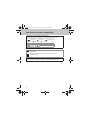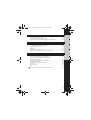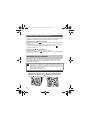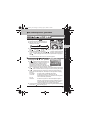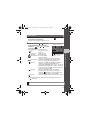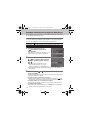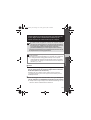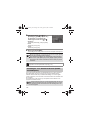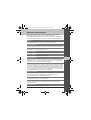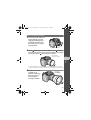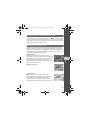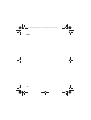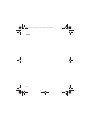DIGITALE CAMERA Gebruikershandleiding
CEL-SE9KA280
© 2005 CANON INC.
GEDRUKT IN DE EU
CANON INC.
30-2 Shimomaruko 3-chome, Ohta-ku, T
okyo 146-8501, Japan
Europa, Afrika en Nabije Oosten
CANON EUROPA N.V.
P.O. Box 2262, 1180 EG Amstelveen, Th
e Netherlands
CANON (UK) LTD
For technical support, please contact the
Canon Help Desk:
Tel: 08 705 143723 (7,91 p./min) Fax: 08
705 143340
http://www.canon.co.uk/Support/index.asp
P.O. Box 614, Borehamwood, WD6 9A
A, UK
CANON COMMUNICATION & IMAGE FRANCE
S.A.
102 Avenue du Général de Gaulle,
92257 La Garenne Colombes Cedex,
France
Tel: Hotline 0825 002 923 (0,15
€
/min)
http://www.cci.canon.fr
CANON DEUTSCHLAND GmbH
Postfach 100401, 47704 Krefeld, Germa
ny
Customer Hotline: 0180 500 6022 (0,
12
€
/min)
http://www.canon.de
CANON ITALIA S.P.A.
Via Milano 8, 20097 San Donato Milanes
e (MI), Italy
Tel: 848 800 519 (0,019
€
/min)
http://www.canon.it
CANON ESPAÑA S.A.
C/Joaquín Costa, 41 - 28002 Madrid, Sp
ain
Tel. Atención al Cliente: 901 301 301
Helpdesk: 807 11 72 55
http://www.canon.es
CANON BELGIUM N.V. / S.A.
Bessenveldstraat 7, B-1831 Diegem, Bel
gium
Tel: (02) 722.04.11
Fax: (02) 721.32.74
Helpdesk: 070 300012 (0,12
€
/min)
http://www.canon.be
CANON LUXEMBOURG S.A.
Rue des Joncs 21, L-1818 Howald, Luxe
mbourg
Tel: 27 302 054 (0,12
€
/min)
http://www.canon.lu
CANON NEDERLAND N.V.
Neptunusstraat 1, 2132 JA Hoofddorp, Th
e Netherlands
Tel: 0900 202 2915 (0,13
€
/min)
http://www.canon.nl
CANON DANMARK A/S
Knud Højgaards Vej 1, DK-2860 Søborg,
Danmark
Tel: 70 2055 15 (0,25 K/min)
http://www.canon.dk
CANON NORGE AS
Hallagerbakken 110, Postboks 33, Holm
lia, 1201 Oslo, Norway
Tel: 226 29321 (0,24 NOK/min)
E-mail: helpdesk@canon.no
http://www.canon.no
Finland
CANON OY
Kuluttajatuotteet
Huopalahdentie 24, PL1
00351 Helsinki, Finland
Helpdesk: 020 366 466 (0,0821
€
/puhelu + 0,0147
€
/min)
http://www.canon.fi
CANON SVENSKA AB
Gustav III:s Boulevard 26, S-169 88 Soln
a, Sweden
Helpdesk: 08 744 8620
http://www.canon.se
CANON (SCHWEIZ) AG
Industriestrasse 12, 8305 Dietlikon, Swit
zerland
Customer Hotline: 0848 833 838
http://www.canon.ch
Oostenrijk
CANON GES.M.B.H.
Zetschegasse 11 - 1230 Wien, Österreic
h
Helpdesk: 0810 0810 09 (0,07
€
/min)
http://www.canon.at
Portugal
SEQUE - SOC. NAC. EQUIP., S.A.
Pr. Alegria, 58 - 2ºC, 1269-149 Lisboa, P
ortugal
Tel: +351 21 324 2830
Fax: +351 213472751
E-mail: info@seque.pt
http://www.seque.pt
Oost-Europa
CANON CEE GMBH
Oberlaaerstr 233, A-1100 Wien, Austria
E-mail: cee_inf[email protected]t
http://www.canon-cee.com
GOS
CANON NORTH-EAST OY
Huopalahdentie 24, P.O. Box 46, FIN-0035
0 Helsinki
Tel. +358-10 544 00
Fax. +358-10 544 10
http://www.canon.ru
z
Lees het onderdeel
Lees dit eerst
(p. 6) aandachtig door
z
Zie ook de
Canon Digital Camera Software Starte
r Guide Disk [Cd Startershandleiding voor
Canon Digital Camera-software]
en de
Gebruikershandleiding voor Direct Print
.
Gebruikershandleiding
NEDERLANDS
00_EC164_cover1_4.fm Page 1 Friday, April 1, 2005
12:57 PM

Stroomdiagram en referentiehandleidingen
Het gebruik van originele Canon-accessoires wordt aanbe
volen.
Dit product is ontworpen om een uitstekende prestatie ne
er te zetten
wanneer het wordt gebruikt in combinatie met Canon-accesso
ires.
Canon is niet aansprakelijk voor enige schade aan dit p
roduct en/of
ongelukken, zoals brand, enzovoort, die zijn veroorzaakt door een f
out
in de werking van andere accessoires dan de originele accessoi
res van
Canon (bijvoorbeeld lekkage en/of explosie van een batterij). Ho
ud er
rekening mee dat deze garantie niet van toepassing is o
p reparaties
die voortvloeien uit een fout in de werking van niet-authentieke
Canon-accessoires, hoewel u dergelijke reparaties wel ku
nt laten
uitvoeren tegen betaling.
Opnamen maken met de camera
Deze handleiding
Deze handleiding
Canon Digital Camera
Gebruikershandleiding voor Direct Print
Gebruikershandleiding van de printer
De Software Starter Guide [Startershandleiding
voor Canon Digital Camera-software] installer
en
De camera aansluiten op een computer
Beelden downloaden naar een computer
De printer gebruiken en afdrukken
Deze handleiding
*: Standaardinstelling
{: Beschikare instelling
U: Kan alleen worden ingesteld voor de eer
ste opname.
–: Instellen is niet mogelijk.
z
: Instelling blijft ook bewaard wanneer de cam
era wordt uitgeschakeld.
z
De instellingen die u via de menu's en knoppen hebt gew
ijzigd, kunnen allemaal tegelijkertijd
worden ingesteld op de standaardwaarden, met ui
tzondering van [Datum/Tijd], [Taal]
en [Video Systeem] (p. 81).
(1) Vuurwerkmodus kan niet worden ingeste
ld.
(2) De flitser is uitgeschakeld in gesloten st
and.
(3) Alleen [Aan] in modus Night Sna
pshot (instelling [Uit] niet mogelijk).
(4) Kan worden ingesteld nadat belich
tingsvergrendeling is ingesteld.
(5) Alleen belichtingsvergrendeling besch
ikbaar.
(6) Kan alleen worden ingesteld bij h
andmatige scherpstelling.
(7) Kan niet worden ingesteld bij de fo
to-effecten [Sepia] en [Zwart/Wit].
(8) De witbalans wordt ingesteld op [Autom
atisch].
(9) De flits voor de witbalans kan niet w
orden ingesteld.
(10) Wordt automatisch door de camera
ingesteld.
(11) ISO-waarde kan niet automatisch worde
n ingesteld.
Macro p. 56, 57
Macro
{{
–
{{
(1)
{{
–
{{{{
Super Macro
–––––
{
–
{{{{{
Digitale Zoom p. 61
Aan {{{{{
––
{
* {{{{
Uit
{* {*
{*
{* {
* {
U
{{
* {*
{* {
*
Safety Shift p. 87
–––––––
––
{
{
–
Belichtingscompensatiep. 90
–
{{{{{
U
{
(4)
{
{
{
–
Lichtmeet-
methode
p. 89
Deelmeting
{{{{{
{*
U {
{*
{*
{*
{*
Gem. centrum
meting
Gemiddelde meting
–––––
{
––
{
{
{
{
Spot
–––––
{
––
{{{{
Centrum
–––––
{
––
{* {
* {*
{*
AF-Punt
–––––––
–
{{{{
Belichtingsvergrendeling/
Flitsbelichtingsvergrendeling
p. 103, 104
–––––
{
– {
(5)
{{{
–
AEB
AEB p. 100
–––––––
–
{
{
{
–
BKT-Focus
p. 102
–––––––
–
{
(6)
{
(6)
{
(6)
{
(6)
Wit Balans
(4)
p. 91
WB
–
(8)
{{{
–
{
U {
(9)
{
{
{
{
Foto effect
p. 94
–
{{{
––
U
{
{
{
{
{
Contrast/Scherpte/
Verzadiging
–––––––
–
{
{
{
{
Focusinstellingen
p. 112
Continu
{*
{*
{*
{*
{*
{*
U*
{
{*
{*
{*
{*
Per Beeld
{
{
{
{
{
{
U
–
{
{
{
{
ISO waarde p. 93
–
(10)
–
(10)
–
(10)
–
(10)
–
(10)
–
(10)
–
(10)
–
(10)
{
{
{
{
(11)
Orig. Opslaan p. 97
–––––
{
––––––
Beeldomkeren p. 77
{
{
{
{
{
{
–
{
{
{
{
{
Beeldomkeren p. 128
Aan
{*
{*
{*
{*
{*
{*
U*–
{*
{*
{*
{*
Uit
{
{
{
{
{
{
U
{
{
{
{
{
Bijlagen
10
193
Canon Digital Camera Software Starter Guide Disk
[Cd
Startershandleiding voor Canon Digital Camera
-software]
00_EC164_cover1_4.fm Page 2 Friday, April 1, 2005
12:57 PM

1
Temperatuur van de camerabehuizing
Als u de camera gedurende langere tijd gebruikt, kan de camerabehuizing
warm worden. Houd hier rekening mee en wees voorzichtig als u de camera
gedurende langere tijd gebruikt.
Het LCD-scherm en de zoeker
Het LCD-scherm en de zoeker zijn gefabriceerd met extreem hoge
precisietechnieken. Meer dan 99,99% van de pixels voldoet aan de
specificaties. Minder dan 0,01% van de pixels kan soms weigeren
of als zwarte of rode puntjes verschijnen. Dit heeft geen invloed
op het opgenomen beeld en duidt niet op een defect.
Videoformaat
Stel het videosysteem van uw land in op de camera voordat u deze
aansluit op een televisie (p. 139).
EC164CUG_E.book Page 1 Friday, April 1, 2005 8:32 PM

2
Informatie over deze handleiding
Conventies die in de tekst worden gebruikt
Pictogrammen die onder titels worden weergegeven, geven de modi aan die
de bewerking in kwestie ondersteunen. In het voorbeeld hieronder kan het
programmakeuzewiel worden gebruikt in de volgende opnamemodi.
• (Automatisch) • (Handmatig) • (Speciale opnamen)
• (Film) • (Landschap) • (My Colors)
: Dit zijn situaties die de werking van de camera kunnen
beïnvloeden.
: Dit zijn onderwerpen die extra informatie geven naast de
basisprocedures.
In deze handleiding wordt een 'SD-geheugenkaart' (Secure Digital, een
systeem voor copyrightbeveiliging) een geheugenkaart genoemd.
Programmakeuzewiel
EC164CUG_E.book Page 2 Friday, April 1, 2005 8:32 PM

3
1
2
3
4
5
6
7
8
9
10
Inhoudsopgave
Onderwerpen die met een zijn gemarkeerd, geven een overzicht van
camerafuncties of procedures.
Onderdelenoverzicht...............................................................................................12
Bedieningspaneel ...................................................................................................14
De batterij installeren ..............................................................................................16
Geheugenkaart installeren......................................................................................18
De camera aan- en uitzetten...................................................................................23
De datum en tijd instellen........................................................................................24
De taal instellen ......................................................................................................25
De zoeker en het LCD-scherm gebruiken ..............................................................27
Automatische modus ....................................................................................33
Opnamen direct weergeven....................................................................................36
Instellingen voor resolutie/compressie wijzigen......................................................38
De ingebouwde flitser gebruiken........................................................................40
Beelden afzonderlijk weergeven.............................................................................43
Beelden vergroten...................................................................................................43
Negen beelden tegelijk bekijken (indexweergave)..................................................44
JUMP U springt met 9 beelden tegelijk...................................................................45
JUMP Naar beelden springen.................................................................................46
Afzonderlijke beelden wissen.............................................................................47
Alle beelden wissen ................................................................................................48
Het programmakeuzewiel gebruiken (Beeldzone)..................................................49
Portret
Landschap
Nacht Scene
Opnamen maken in een modus voor speciale opnamen................................50
Panoramaopnamen maken (Stitch Hulp).........................................................52
Het opnemen van films in de opnamemodus voor stilstaande beelden ........................ 55
Close-ups maken (Macro)................................................................................56
Lees dit eerst
Hoofdstuk 1 De camera voorbereiden
Hoofdstuk 2 Opnamen maken - basisprocedures
Hoofdstuk 3 Opnamen weergeven - basisprocedures
Hoofdstuk 4 Wissen
Hoofdstuk 5 Handige opnamefuncties
EC164CUG_E.book Page 3 Friday, April 1, 2005 8:32 PM

4
Nog dichterbij (Super Macro).................................................................................. 57
De zelfontspanner gebruiken........................................................................... 59
De digitale zoom gebruiken .................................................................................... 61
Continu-opnamen ............................................................................................ 62
Filmopnamen maken ....................................................................................... 63
Films bekijken/bewerken ........................................................................................69
Menu's en instellingen selecteren ..........................................................................73
Alle standaardwaarden herstellen .......................................................................... 81
Instellingen voor de snelkiesknop vastleggen .................................................. 82
Het programmakeuzewiel gebruiken (Creatieve zone) ..........................................84
AE-programma's
De sluitertijd instellen
Het diafragma instellen
De sluitersnelheid en het diafragma handmatig instellen
Een AF frame selecteren..................................................................................88
Verschillende modi voor lichtmeting gebruiken................................................ 89
De belichtingscompensatie aanpassen ..................................................................90
De toon (witbalans) aanpassen .............................................................................. 91
De ISO waarde wijzigen .........................................................................................93
Het foto-effect wijzigen ...........................................................................................94
Opnamen maken in een modus van My Colors ................................................. 95
Automatisch belichtingsbereik .............................................................................. 100
BKT-Focus............................................................................................................ 102
De ingestelde belichting vergrendelen (AE lock).................................................. 103
De ingestelde flitsbelichting vergrendelen (flitsbelichtingsvergrendeling)
.................. 104
Instellingen voor de ingebouwde flitser kiezen..................................................... 105
Instellen op welk moment de flitser wordt gebruikt............................................... 107
Met vaste intervallen opnamen maken (Interval).................................................. 107
Onderwerpen die problemen opleveren voor de autofocus .........................................109
Instellingen voor de scherpstelling kiezen ............................................................ 112
Aangepaste instellingen opslaan..................................................................... 113
Beelden op het scherm roteren ............................................................................ 114
Geluidsmemo’s aan beelden toevoegen .......................................................... 115
Alleen geluid opnemen (audiorecorder) ............................................................... 116
Beelden automatisch weergeven (Dia Show)....................................................... 118
Beelden beveiligen ............................................................................................... 121
Hoofdstuk 6 Opnamen maken - geavanceerde functies
Hoofdstuk 7 Weergeven - geavanceerde functies
EC164CUG_E.book Page 4 Friday, April 1, 2005 8:32 PM

5
1
2
3
4
5
6
7
8
9
10
De energiebesparingsfunctie instellen..................................................................123
De functie Beeldomkeren instellen .......................................................................124
De bestandsnummering opnieuw instellen ...........................................................125
De camera-instellingen aanpassen (instellingen voor Mijn camera) ........................... 127
De camera aansluiten op een computer...............................................................131
Systeemvereisten voor de computer..............................................................132
Downloaden vanaf een geheugenkaart .........................................................139
Beelden weergeven op een tv ..............................................................................139
Afdrukken..............................................................................................................141
DPOF-afdrukinstellingen opgeven ........................................................................143
Beeldtransmissie-instellingen (DPOF-transmissievolgorde).................................146
Overzicht van berichten ........................................................................................149
Problemen oplossen .............................................................................................151
Conversielenzen gebruiken (apart verkrijgbaar)...................................................156
Een op een flitsschoen gemonteerde flitser gebruiken
(afzonderlijk verkrijgbaar)......................................................................................159
De voedingssets gebruiken (apart verkrijgbaar) ...................................................160
De datumbatterij vervangen
....................................................................................164
Onderhoud en verzorging van de camera ............................................................165
Specificaties..........................................................................................................166
Tips en informatie .................................................................................................174
Index .....................................................................................................................177
Beschikbare functies voor de verschillende opnamemodi....................................192
VoorbereidenBijlage
Hoofdstuk 8 Camera-instellingen
Hoofdstuk 9 Extra voorzieningen
Hoofdstuk 10 Bijlagen
EC164CUG_E.book Page 5 Friday, April 1, 2005 8:32 PM

6
Lees dit eerst
Lees de volgende tekst aandachtig door
Proefopnamen
Wij raden u aan eerst diverse proefopnamen te maken om te controleren of de
camera werkt en of u de camera op de juiste wijze bedient, voordat u belangrijke
onderwerpen fotografeert.
Canon Inc., dochterondernemingen van Canon en andere aangesloten bedrijven
en distributeurs zijn niet aansprakelijk voor welke gevolgschade dan ook die
voortvloeit uit enige fout in de werking van een camera of accessoire, inclusief
geheugenkaarten, die ertoe leidt dat een opname niet kan worden gemaakt of
niet kan worden gemaakt op een manier die door apparaten kan worden gelezen.
Waarschuwing tegen inbreuk op het copyright
Digitale camera's van Canon zijn bedoeld voor persoonlijk gebruik en mogen nooit
worden gebruikt op een wijze die inbreuk maakt op of strijdig is met internationale
of nationale wetten en bepalingen op het gebied van copyright. In sommige
gevallen kan het kopiëren van beelden van voorstellingen, tentoonstellingen of
commerciële eigendommen door middel van een camera of ander apparaat in
strijd zijn met het copyright of andere wettelijke bepalingen, ook al is de opname
voor persoonlijk gebruik gemaakt.
Garantiebeperkingen
Raadpleeg het boekje Overeenkomst Europees Garantie Systeem (EWS) van
Canon dat bij de camera is meegeleverd voor meer informatie over de garantie
voor de camera.
Zie de achterkant van dit boekje of het boekje Overeenkomst Europees
Garantie Systeem (EWS) voor contactinformatie van de Canon Klantenservice.
Veiligheidsvoorschriften
z
Lees de volgende veiligheidsvoorschriften goed door voordat u de camera
gebruikt. Bedien de camera altijd zoals is beschreven in de handleiding.
z
De veiligheidsvoorschriften op de volgende pagina's beschrijven een veilig
en correct gebruik van de camera en de accessoires om letsel bij uzelf en
anderen en schade aan de apparatuur te voorkomen.
z
Op de volgende pagina's verwijzen de termen 'apparaten' en 'apparatuur'
met name naar de camera en de bijbehorende batterijen, de afzonderlijk
verkrijgbare batterijlader, de compacte voedingsadapter en de krachtige
flitser.
EC164CUG_E.book Page 6 Friday, April 1, 2005 8:32 PM

7
Waarschuwingen
De geheugenkaart
Berg de geheugenkaart op buiten het bereik van kinderen en peuters.
Geheugenkaarten kunnen per ongeluk worden ingeslikt. Raadpleeg in dat geval onmiddellijk
uw huisarts.
z
Richt de camera niet rechtstreeks op de zon of een andere sterke lichtbron die uw
gezichtsvermogen kan aantasten.
z
Gebruik de flitser niet dichtbij de ogen van mensen of dieren. Blootstelling aan het sterke
licht van de flitser kan het gezichtsvermogen aantasten. Houd vooral bij kleine kinderen ten
minste één meter afstand wanneer u de flitser gebruikt.
z
Berg de apparatuur op buiten het bereik van kinderen en peuters. Beschadiging van
de camera of batterijen door een kind kan ernstig letsel tot gevolg hebben. Bovendien kan het
plaatsen van de riem om de nek van een kind tot verstikking leiden.
z
Houd met name de datumbatterij van de camera buiten het bereik van kinderen. Neem
direct contact op met uw huisarts of het ziekenhuis als een batterij door een kind wordt ingeslikt.
z
Probeer geen delen van de apparatuur te openen of te wijzigen als hiervoor geen
expliciete aanwijzingen zijn opgenomen in de handleiding. Demontage of wijziging kan
een elektrische schok met een hoge spanning tot gevolg hebben. Interne controles, wijzigingen
en reparaties moeten worden uitgevoerd door deskundig en bevoegd onderhoudspersoneel
via uw leverancier of een helpdesk van Canon Klantenservice.
z
Raak de flitser niet aan als deze is beschadigd. De flitser kan onder hoge spanning
staan en door deze aan te raken kunt u een elektrische schok krijgen. Raak ook nooit
interne onderdelen aan die niet meer beschermd zijn als gevolg van een beschadiging. Interne
onderdelen kunnen onder hoge spanning staan en een elektrische schok geven. Neem zo
spoedig mogelijk contact op met uw leverancier of de dichtstbijzijnde helpdesk van Canon
Klantenservice.
z
Staak onmiddellijk het gebruik van het apparaat als er rook of damp uit komt. Als u dit
niet doet, kan er brand ontstaan of kunt u een elektrische schok krijgen. Schakel de camera
onmiddellijk uit, verwijder de batterij uit de camera en trek het netsnoer uit het stopcontact.
Controleer of er nog steeds rook of damp uit de camera komt. Neem contact op met uw leverancier
of de dichtstbijzijnde helpdesk van Canon Klantenservice.
z
Staak onmiddellijk het gebruik van het apparaat als dit is gevallen of als de behuizing
beschadigd is. Schakel de camera onmiddellijk uit, verwijder de batterij uit de camera
of trek het netsnoer uit het stopcontact. Als u de apparatuur blijft gebruiken, kan er brand
ontstaan of kunt u een elektrische schok krijgen. Neem contact op met uw leverancier of de
dichtstbijzijnde helpdesk van Canon Klantenservice.
EC164CUG_E.book Page 7 Friday, April 1, 2005 8:32 PM

8
z
Zorg ervoor dat de apparatuur niet in contact komt met of wordt ondergedompeld in water
of andere vloeistoffen. Zorg ervoor dat er geen vloeistoffen in de camera komen. De camera
is niet waterdicht. Als de buitenkant van de camera in aanraking komt met vloeistoffen of zilte lucht,
veeg deze dan droog met een zachte, absorberende doek. Schakel de camera onmiddellijk uit en
verwijder de batterij uit de camera of haal de stekker uit het stopcontact als er water of een andere
stof in het apparaat is gekomen. Als u de apparatuur blijft gebruiken, kan er brand ontstaan of kunt
u een elektrische schok krijgen. Neem contact op met uw leverancier of de dichtstbijzijnde helpdesk
van Canon Klantenservice.
z
Gebruik geen middelen met alcohol, benzeen of verdunners of andere brandgevaarlijke
stoffen om de apparatuur te reinigen of te verzorgen. Door het gebruik van deze middelen kan
er brand ontstaan.
z
Maak regelmatig het netsnoer los en veeg het stof en vuil weg dat zich verzameld heeft op
de stekker, de buitenkant van het stopcontact en het gebied eromheen. In een stoffige,
vochtige of vettige omgeving kan het stof dat zich verzameld heeft rondom de stekker in de loop der
tijd verzadigd raken van vocht en kortsluiting veroorzaken, met mogelijk brand als gevolg.
z
Zorg ervoor dat u het netsnoer niet doorsnijdt, beschadigt of wijzigt en plaats geen zware
voorwerpen op het snoer. U kunt hierdoor kortsluiting veroorzaken, wat brand of elektrische
schokken tot gevolg kan hebben.
z
Pak het snoer niet met natte handen vast. U loopt dan het risico een elektrische schok te krijgen.
Houd de kabel bij het harde stekkergedeelte vast als u de kabel uit het stopcontact haalt. Trekken aan
het flexibele gedeelte van de kabel kan de draad en de isolatie beschadigen of blootleggen, waardoor
kans op brand of elektrische schokken ontstaat.
z
Gebruik alleen de aanbevolen accessoires voor de stroomvoorziening. Het gebruik
van energiebronnen die niet nadrukkelijk voor deze apparatuur zijn aanbevolen, kan leiden tot
oververhitting, aantasting van de apparatuur, brand, elektrische schokken of andere gevaren.
z
Leg de batterijen niet in de buurt van een warmtebron en stel ze niet bloot aan vuur of hitte.
Dompel de batterij ook niet onder in water. Hitte, vuur en water kunnen de batterij beschadigen en
lekkage van bijtende vloeistoffen veroorzaken, wat brand, elektrische schokken, explosies en ernstig
letsel tot gevolg kan hebben.
z
Probeer de batterijen niet te demonteren, te wijzigen of op te warmen. Er bestaat dan een
grote kans op letsel wegens explosie. Alle delen van het lichaam, waaronder de ogen en de mond,
of kleding, die met de inhoud van een batterij in aanraking zijn gekomen, moeten met water worden
afgespoeld.
z
Laat de batterijen niet vallen en voorkom beschadiging van de behuizing van de batterijen.
Dit kan lekkage en letsel tot gevolg hebben.
z
Voorkom kortsluiting van de polen van de batterij door metalen voorwerpen, zoals
sleutelhangers. Dit kan oververhitting, brandwonden en ander letsel tot gevolg hebben.
z
Plak, voordat u een batterij weggooit, tape of ander isolatiemateriaal over de polen van de
batterij om aanraking ervan met andere voorwerpen te voorkomen. Aanraking met de metalen
onderdelen van andere materialen in afvalcontainers kan brand of explosie tot gevolg hebben.
z
Gebruik alleen aanbevolen batterijen en accessoires. Het gebruik van batterijen die niet expliciet
voor deze apparatuur zijn aanbevolen, kan leiden tot explosies of lekkages, wat brand, letsel en schade
aan de omgeving kan veroorzaken.
EC164CUG_E.book Page 8 Friday, April 1, 2005 8:32 PM

9
Voorzichtig
z
Gebruik de AA-formaat NiMH-batterijen van Canon en de lader die wordt aanbevolen voor
gebruik met deze batterijen. Het gebruik van een andere lader kan ertoe leiden dat de batterijen
oververhit of vervormd raken, waardoor brand kan ontstaan of schade aan de omgeving kan worden
toegebracht.
z
Koppel de batterijlader en de compacte voedingsadapter los van de camera en haal de stekker
van de adapter uit het stopcontact als de batterij is opgeladen en u de camera niet gebruikt.
Er kan anders brand of een andere gevaarlijke situatie ontstaan. Door continu gebruik gedurende
een lange periode kan de eenheid oververhit en beschadigd raken, waardoor brand kan ontstaan.
z
De camera-aansluiting op de afzonderlijk verkrijgbare compacte voedingsadapter is
uitsluitend bestemd voor gebruik met deze camera. Gebruik deze niet met andere producten.
Er kan anders brand of een andere gevaarlijke situatie ontstaan.
z
Wees voorzichtig wanneer u de apart verkrijgbare groothoeklens, telelens, close-uplens en
lensadapter monteert. Als een lens losraakt, kan deze van de lensadapter vallen, waardoor u mogelijk
verwondingen oploopt vanwege gebroken glas.
Waarschuwing met betrekking tot magnetische velden
Houd objecten die gevoelig zijn voor magnetische velden (zoals creditcards) uit de buurt van
de luidspreker op de camera (p. 14). Dergelijke objecten kunnen defect raken of worden
blootgesteld aan gegevensverlies.
z
Gebruik, plaats of bewaar de apparatuur niet op plaatsen die aan sterk zonlicht of hoge
temperaturen blootstaan, zoals het dashboard of de kofferruimte van een auto. Blootstelling
aan veel zonlicht en warmte kan lekkage, oververhitting of explosie van de batterijen veroorzaken,
wat tot brand kan leiden en brandwonden of ander letsel tot gevolg kan hebben. Hoge temperaturen
kunnen tevens de behuizing vervormen. Zorg voor een goede ventilatie wanneer u de batterijlader
gebruikt voor het opladen van de batterij.
z
Bewaar de apparatuur niet op vochtige of stoffige plaatsen. Het bewaren van de camera op
dergelijke plaatsen kan brand, elektrische schokken of andere schade veroorzaken.
z
Zorg ervoor dat u niet met de camera tegen voorwerpen stoot of deze anderszins blootstelt
aan schokken wanneer u de camera vasthoudt of aan de riem draagt, om letsel en schade te
voorkomen.
z
Bedek de flitser niet met uw vingers of uw kleding wanneer u een opname maakt. De flitser
kan beschadigd raken, kan vreemde geluiden maken en er kan rook uit komen. Raak de flitser ook
niet aan nadat u snel achter elkaar een aantal opnamen hebt gemaakt. In beide gevallen kan dit
resulteren in brandwonden.
z
Gebruik de flitser niet als er vuil of stof op de lens zit. De lens wordt dan warm waardoor de
flitser kan worden beschadigd.
z
Let erop dat u de batterijlader gebruikt met een stopcontact dat het vereiste voltage heeft en
niet een te hoog voltage. De stekker van de batterijlader verschilt per land.
z
Gebruik de batterijlader of compacte voedingsadapter niet als de kabel of stekker is
beschadigd of als de stekker zich niet volledig in het stopcontact bevindt.
EC164CUG_E.book Page 9 Friday, April 1, 2005 8:32 PM

10
Defecten voorkomen
Vermijd sterke magnetische velden
Plaats de camera nooit in de buurt van elektromotoren of andere
apparaten die sterk magnetische velden genereren. Blootstelling aan
sterk magnetische velden kan leiden tot defecten of beschadigde
opnamegegevens.
Vermijd problemen door condensatie
Het blootstellen van de apparatuur aan snel wisselende temperaturen
kan condensatie (kleine waterdruppels) aan de binnen- en buitenkant
veroorzaken.
Dit kunt u voorkomen door de apparatuur in een luchtdichte,
hersluitbare plastic tas te plaatsen en deze zo geleidelijk aan de
temperatuursveranderingen te laten wennen voordat u de apparatuur
weer uit de zak haalt.
Bij condensvorming in de camera
Staak het gebruik van de camera onmiddellijk als u condensvorming
ontdekt. Als u de camera toch blijft gebruiken, kan de apparatuur
beschadigd raken.
Verwijder de geheugenkaart, de batterijen of de compacte voedingsadapter
uit de camera en wacht tot het vocht volledig is verdwenen, voordat u de
camera weer gebruikt.
Bewaren gedurende langere periode
Wanneer u de camera gedurende een langere periode niet gebruikt,
dient u de batterij of de batterijlader te verwijderen uit de camera en de
apparatuur op een veilige plaats te bewaren.
Als u de camera gedurende een lange periode opslaat met de batterijen
erin, kunnen de batterijen gaan lekken en kan de camera beschadigd
raken (verwijder de datumbatterij niet).
z
Zorg ervoor dat de aansluitpunten of de stekker van de lader niet in contact komen met
metalen voorwerpen (zoals spelden of sleutels) of vuil.
z
Als u de camera gedurende langere tijd gebruikt, kan de camerabehuizing warm worden.
U kunt dan een branderig gevoel in uw handen krijgen.
EC164CUG_E.book Page 10 Friday, April 1, 2005 8:32 PM

11
Lees dit eerst
EC164CUG_E.book Page 11 Friday, April 1, 2005 8:32 PM

12
Onderdelenoverzicht
Met de volgende kabels sluit u de camera aan op een computer of
een printer.
Computer (p. 132)
interfacekabel IFC-400PCU (meegeleverd bij de camera)
Direct Print-compatibele printers (afzonderlijk verkrijgbaar)
z
Compact Photo Printer (SELPHY CP-serie), Card Photo Printer:
interfacekabel IFC-400PCU (meegeleverd bij de camera) of directe-
interfacekabel DIF-100 (meegeleverd bij de printer).
z
Bubble Jet Printers (PIXMA-serie/SELPHY DS-serie).
- PictBridge-compatibele printers:
interfacekabel IFC-400PCU (meegeleverd bij de camera)
- Bubble Jet Direct-compatibele printers:
raadpleeg de gebruikershandleiding van de Bubble Jet Printer.
z
PictBridge-compatibele printers, niet van Canon:
interfacekabel IFC-400PCU (meegeleverd bij de camera)
Raadpleeg het Systeemschema of de Gebruikershandleiding voor
Direct Print die bij de camera zijn geleverd voor informatie over Direct
Print-compatibele printers.
Aansluiting statief
p. 159
Batterijklepje
p. 16, 164
Ringontgrendelings-
knop p. 157
Microfoon (R)
p. 115, 116
Lampje voor rode-
ogenreductie p. 40
Flitser p. 40
Tallylamp p. 64, 77
Bevestigingspunten
voor draagriem
Microfoon (L)
p. 115, 116
DIGITAL-aansluiting
p. 133
Lens
Klepje van
geheugenkaartsleuf
p. 18
Ingang
gelijkstroom
p. 163
Lampje voor
zelfontspanner p. 59
AF-hulplicht
Klepje van
aansluitingen
De camera voorbereiden
EC164CUG_E.book Page 12 Friday, April 1, 2005 8:32 PM

13
De camera voorbereiden
1
De draagriem bevestigen
Bevestig de draagriem zoals
hier is afgebeeld. Controleer
of de riem stevig aan het
bevestigingspunt vastzit als
u eraan trekt. Voer dezelfde
stappen uit voor het andere
bevestigingspunt op de camera.
Let erop dat u de camera niet rondzwaait of ergens tegenaan
stoot wanneer deze aan de riem hangt.
De lensdop bevestigen
Plaats de lensdop volledig over
de hele lens.
Plaats de lensdop altijd terug na
gebruik.
Bevestig het koordje van de lensdop aan de riem.
Verwijder de lensdop voordat u de camera inschakelt.
EC164CUG_E.book Page 13 Friday, April 1, 2005 8:32 PM

14
Bedieningspaneel
Functieknop p. 24
Zoeker p. 27, 28
Zoomknop
Opnamen maken:
(Telestand)/ (Groothoeklens) p. 33
Terugspelen: (Inzoomen)/ (Uitzoomen) p. 43
Sluiterknop
p. 34
Knop (Flitser)/
(Microfoon) p. 40, 115
(Knop (Zelfontspanner)/
(Continu) p. 59, 62
Knop MF (Handmatige
scherpstelling) p. 111
Knop (Macro) p. 56
Multifunctionele keuzeknop
(Omhoog) (Omlaag)
(Links) (Rechts)
Knop SET/
(AF frame) p. 88
Knop FUNC. (Functie)/ (Eén beeld
tegelijk wissen) p. 73, 47
Knop (Lichtmeting) /JUMP p. 45, 89
(Snelkiesknop)/
knop (Afdrukken/Delen)
p. 82, 137
Knop DISP. p. 27
A/V OUT-uitgang
(audio/video) p. 140
LCD-scherm
p. 27
Filmknop p. 64
Knop OFF (Uit)
Luidspreker
Klepje van aansluitingen
Modusindicator
Knop MENU p. 74
Scherpstellingsknop
p. 28
Indicatielampje
EC164CUG_E.book Page 14 Friday, April 1, 2005 8:32 PM

15
De camera voorbereiden
1
z
: Automatisch p. 33
De camera selecteert de
instellingen automatisch.
z
Beeldzone p. 49
De camera selecteert automatisch
de instellingen op basis van het
type beeldcompositie.
: Portret
: Landschap
: Nacht Scene
: Speciale opnamen
: My Colors
: Stitch Hulp p. 52
: Film p. 63
z
Creatieve zone p. 84
De gebruiker selecteert de
instellingen voor belichting,
sluitertijd of andere elementen
voor speciale effecten.
: AE-programma
: Sluitertijdvoorkeuze AE
: Diafragmavoorkeuze AE
: Handmatige belichting
: Aangepast
Dit lampje brandt of knippert als de volgende bewerkingen worden
uitgevoerd.
z
Modusindicator
Oranje: opnamemodus
Groen: weergavemodus/camera is aangesloten op printer
Geel: verbinding met computer
z
Lampjes
Knippert rood: opnemen op geheugenkaart/geheugenkaart lezen/
wissen van geheugenkaart/gegevens verzenden
(tijdens verbinding met een computer)
Programmakeuzewiel
Met het programmakeuzewiel schakelt
u tussen de opnamemodi.
De volgende bewerking zijn mogelijk door één keer op de knop
(Afdrukken/Delen) te drukken.
z
Afdrukken: zie de Gebruikershandleiding voor Direct Print
(meegeleverd bij de camera)
z
Beelden downloaden: zie p. 131 in deze handleiding en de Canon
Digital Camera Software Starter Guide Disk [Cd Startershandleiding
voor Canon Digital Camera-software] (meegeleverd bij de camera)
Het lampje knippert of brandt wanneer er een verbinding is met een
printer of computer.
z
Blauw: gereed om af te drukken/gereed om beelden te verzenden
z
Knippert blauw: bezig met afdrukken/verzenden
z
o
n
e
B
e
e
l
d
z
o
n
e
C
r
e
a
t
i
e
v
e
A
uto
EC164CUG_E.book Page 15 Friday, April 1, 2005 8:32 PM

16
De batterij installeren
Installeer de batterijen voordat u opnamen gaat maken.
Gebruik vier AA-formaat alkalinebatterijen of afzonderlijk verkrijgbare
NiMH-batterijen (Nickel Metal Hydride).
1 Zorg ervoor dat de camera is
uitgeschakeld
(p. 23)
. Schuif de
vergrendeling van het
batterijklepje in de richting van
de pijl en open het klepje.
2 Plaats de batterijen zoals hier
wordt weergegeven.
De richting van de batterijen staat
aangegeven in het vak voor de batterijen.
3 Sluit het batterijklepje.
Gebruik van batterijen
z
Gebruik alleen AA-formaat alkalinebatterijen of AA-formaat NiMH-batterijen
van Canon (afzonderlijk te koop). Zie De voedingssets gebruiken (afzonderlijk
verkrijgbaar) (p. 160) voor informatie over het gebruik van de oplaadbare
AA-formaat NiMH-batterijen.
z
Omdat de prestaties van alkalinebatterijen afhankelijk zijn van het merk,
kan het zijn dat de batterijen die u koopt niet zo lang meegaan als de
batterijen die bij de camera zijn geleverd.
z
De bedrijfsduur van de camera bij lage temperaturen kan korter worden bij
gebruik van alkalinebatterijen. Alkalinebatterijen zijn gewoonlijk sneller leeg dan
NiMH-batterijen. Als u de camera langere tijd in een koude omgeving gebruikt,
kunt u het beste AA-formaat NiMH-batterijen van Canon (set van 4 stuks)
gebruiken.
Wanneer u de camera lange tijd achtereen gebruikt, wordt het gebruik van
de afzonderlijk verkrijgbare compacte voedingsadapter CA-PS700
aanbevolen (p. 163).
Als u de afzonderlijk verkrijgbare batterijladerset aanschaft, kunt u
oplaadbare NiMH-batterijen gebruiken in de camera (p. 160).
Batterijprestaties (p. 169)
Zie het Systeemschema (een afzonderlijk document) voor informatie over
de oplaadadapterset en de oplaadbare AA-formaat NiMH-batterijen.
Vergrendeling van het batterijklepje
EC164CUG_E.book Page 16 Friday, April 1, 2005 8:32 PM

17
De camera voorbereiden
1
z
Hoewel u AA-formaat NiCd-batterijen (nikkel-cadmium) kunt gebruiken,
zijn de prestaties daarvan onbetrouwbaar en wordt het gebruik van deze
batterijen niet aanbevolen.
z
Gebruik geen nieuwe batterijen met batterijen die al in andere apparaten
zijn gebruikt. Batterijen die al gebruikt zijn, kunnen gaan lekken.
z
Plaats de batterijen bij het opladen met de positieve (+) en negatieve (-)
polen in de juiste richting.
z
Combineer nooit batterijen van verschillende typen of verschillende
merken. Alle vier de batterijen moeten identiek zijn.
z
Maak de batterijpolen schoon met een droge doek, voordat u ze in de camera
plaatst. Door vuil van uw huid of ander vuil kan het aantal opnamen of de
gebruikstijd aanzienlijk minder worden.
z
De prestaties van batterijen worden minder bij lage temperaturen (vooral
alkalinebatterijen). Als u de camera in een koude omgeving gebruikt en de
batterijen sneller leeg raken dan verwacht, kunt u de prestaties mogelijk
verbeteren door de batterijen in uw binnenzak te plaatsen om ze op te
warmen, voordat u ze gebruikt. Let er echter op dat u de batterijen niet bij
een metalen sleutelhanger of andere metalen objecten in uw zak plaatst,
omdat deze objecten kortsluiting kunnen veroorzaken.
z
Als u de camera langere tijd niet gebruikt, verwijdert u de batterijen uit de
camera en bewaart u deze op een veilige plaats. Batterijen kunnen in de
camera gaan lekken en de camera beschadigen als u ze lange tijd niet
gebruikt.
Waarschuwing
Gebruik nooit beschadigde batterijen of batterijen waarvan de
behuizing volledig of gedeeltelijk ontbreekt, omdat het risico
bestaat dat de batterijen gaan lekken, oververhit raken of barsten.
Controleer altijd de behuizing van batterijen die u hebt gekocht
voordat u ze in de camera plaatst, omdat bij sommige batterijen
de behuizing beschadigd kan zijn. Gebruik geen batterijen met
een beschadigde behuizing.
Gebruik nooit batterijen die er als volgt uit zien:
De behuizing (elektrische isolatie) is geheel of gedeeltelijk verwijderd.
De positieve pool (plus-aansluiting) is vlak.
De negatieve pool ziet er goed uit (steekt uit), maar de behuizing loopt niet door
over de rand van de metalen kern.
EC164CUG_E.book Page 17 Friday, April 1, 2005 8:32 PM

18
Indicatie voor de batterijstatus
De volgende pictogrammen of berichten geven de batterijstatus aan op
het LCD-scherm (of in de zoeker).
Geheugenkaart installeren
Het schuifje voor schrijfbeveiliging
De geheugenkaart is voorzien van een schuifje voor schrijfbeveiliging.
Als u het schuifje omlaag duwt, kunnen er geen gegevens op de kaart
worden opgeslagen en worden bestaande gegevens, zoals beelden,
beveiligd. Als u gegevens naar de geheugenkaart wilt schrijven of de
kaart wilt wissen of formatteren, moet u het schuifje eerst omhoog duwen.
Schakel de camera uit en volg de aanwijzingen hieronder om de
geheugenkaart te plaatsen.
1 Schuif het klepje van de
geheugenkaartsleuf in de richting
van de pijl om het klepje te
openen.
De batterijen raken leeg. Vervang de batterijen of laad ze op als u de
camera wilt blijven gebruiken.
Vervang de batterijen.
De batterijen zijn volledig leeg en de camera kan niet meer
functioneren. Vervang de batterijen onmiddellijk.
Zorg ervoor dat de geheugenkaart in de goede richting in de camera
wordt geplaatst. Als de kaart per ongeluk achterstevoren wordt
geplaatst, kan dit de camera beschadigen.
Schuifje voor
schrijfbeveiliging
Schrijven/wissen onmogelijk Schrijven/wissen onmogelijk
a
b
EC164CUG_E.book Page 18 Friday, April 1, 2005 8:32 PM

19
De camera voorbereiden
1
2 Plaats de geheugenkaart.
z Duw de kaart zoals aangegeven op de
achterzijde van het klepje van de
geheugenkaartsleuf tot u een klik hoort.
z Zorg dat u geen metaal aanraakt of
metalen objecten in contact laat komen
met de contactpunten op de achterzijde
van de geheugenkaart.
3 Sluit het klepje van de
geheugenkaartsleuf.
De geheugenkaart verwijderen
Duw de geheugenkaart naar binnen tot u een
klik hoort en laat de kaart los.
z Wanneer het lampje rood knippert, schrijft, leest of verwijdert
de camera een beeld of brengt deze een beeld over van of naar
de geheugenkaart. Vermijd dan de volgende handelingen om te
voorkomen dat beeld- of audiogegevens beschadigd raken of
verloren gaan.
- De camera blootstellen aan trillingen of schokken.
- De camera uitschakelen of het klepje van de geheugenkaartsleuf
openen.
z Het is mogelijk dat geheugenkaarten die zijn geformatteerd met
camera's van andere fabrikanten of een computer, of die zijn
geformatteerd of bewerkt met toepassingen, niet naar behoren
in de camera functioneren of het schrijfproces vertragen.
z Wij raden u aan geheugenkaarten te gebruiken die in uw camera
zijn geformatteerd (p. 20). De kaart die met de camera wordt
meegeleverd, hoeft u niet eerst te formatteren.
Geheugenkaarten en geschatte capaciteit (op te nemen beelden) (p. 170)
Voorzijde
a
b
EC164CUG_E.book Page 19 Friday, April 1, 2005 8:32 PM

20
Een geheugenkaart formatteren
U moet een nieuwe geheugenkaart of een geheugenkaart waarvan u alle
beelden en andere gegevens wilt wissen, altijd formatteren.
1 Schakel de camera in. p. 23
2 Druk op de knop MENU en
gebruik de knop op de
multifunctionele keuzeknop
om het menu [ (Instellen)]
te selecteren.
Het menu [ (Instellen)]
wordt weergegeven.
3 Gebruik de knop of op de multifunctionele keuzeknop
om [Formateren] te selecteren en druk vervolgens op de
knop SET.
Bedenk dat bij het formatteren (initialiseren) van een
geheugenkaart alle gegevens op de kaart worden gewist,
inclusief beveiligde beelden en andere soorten bestanden.
EC164CUG_E.book Page 20 Friday, April 1, 2005 8:32 PM

21
De camera voorbereiden
1
4 Gebruik de knop of op
de multifunctionele keuzeknop
om [OK] te selecteren en druk
vervolgens op de knop SET.
De indicator knippert rood en het formatteren
begint. Wacht tot de indicator niet meer brandt.
z Het normale formatteren begint.
z Als u een low level format wilt uitvoeren,
gebruikt u de knop of om [Low Level
Format] te selecteren en de knop of
om een vinkje toe te voegen.
z Als u toch niet wilt formatteren, selecteert u
[Stop] en drukt u op de knop SET .
z Als [Low Level Format] is geselecteerd,
kunt u halverwege stoppen met formatteren
door op de knop SET/ te drukken.
U kunt de geheugenkaart zonder
problemen blijven gebruiken, zelfs als u het
formatteren halverwege hebt afgebroken.
z De capaciteit van de geheugenkaart wordt na het formatteren weergegeven
en zal lager zijn dan de geschatte capaciteit van de kaart. Dit wijst niet op
een storing van de geheugenkaart of de camera.
5 Druk op de knop MENU.
Als wordt weergegeven, blijven er alleen audiogegevens over.
Ga zorgvuldig te werk bij het bevestigen voordat u gegevens wist.
Low Level Format
Selecteer de optie Low Level Format als u denkt dat de lees/schrijf-snelheid
van een geheugenkaart is verminderd of als u alle gegevens van de kaart
wilt verwijderen. Het uitvoeren van een low level format kan op sommige
geheugenkaarten 2 tot 3 minuten duren.
Als de camera niet goed functioneert, kan dit door de geheugenkaart worden
veroorzaakt. Mogelijk kunt u het probleem verhelpen door de geheugenkaart
opnieuw te formatteren.
Ook problemen met een geheugenkaart van een ander merk dan Canon
kunnen soms worden verholpen door de kaart opnieuw te formatteren.
Het is mogelijk dat geheugenkaarten die met een andere camera, een
computer of randapparatuur zijn geformatteerd, niet goed werken in deze
camera. Als dit het geval is, formatteert u de geheugenkaart opnieuw met
deze camera. Als het formatteren met de camera niet lukt, schakelt u de
camera uit en plaatst u de geheugenkaart opnieuw in de camera. Schakel
de camera vervolgens weer in en formatteer de kaart.
Indicator
Verschijnt wanneer
er alleen audiogegevens (p. 117)
aanwezig zijn.
EC164CUG_E.book Page 21 Friday, April 1, 2005 8:32 PM

22
Voorzorgsmaatregelen voor geheugenkaarten
Een geheugenkaart is een zeer geavanceerd stuk elektronica. Buig de
kaart niet en stel deze niet bloot aan druk, schokken of trillingen.
Probeer een geheugenkaart niet te demonteren of aan te passen.
Zorg dat er geen stof, water of objecten in aanraking komen met de
aansluitingen aan de achterzijde van de kaart. Raak de contactpunten
niet aan met uw hand of metalen objecten.
Trek het oorspronkelijke etiket op de geheugenkaart niet los en plak er
geen ander etiket of een sticker overheen.
Gebruik een pen met een zachte punt (bijvoorbeeld een viltstift) om op
de geheugenkaart te schrijven. Het gebruik van een scherpe pen,
zoals een balpen, of een potlood kan leiden tot beschadiging van de
geheugenkaart of de gegevens die op de kaart zijn opgeslagen.
Omdat sommige of alle gegevens op de geheugenkaart kunnen
worden beschadigd of gewist door elektrische ruis, statische
elektriciteit of een kaartfout, verdient het aanbeveling om een
reservekopie te maken van belangrijke gegevens.
Als de omgevingstemperatuur sterk wisselt, kan zich condensatie
vormen op de geheugenkaart, waardoor deze mogelijk niet goed
functioneert. U kunt condensatie voorkomen door de geheugenkaart in
een luchtdichte plastic zak te plaatsen en de kaart aldus verpakt eerst
geleidelijk aan de nieuwe temperatuur te laten wennen.
Als er toch condensatie op de geheugenkaart ontstaat, bewaart u de
kaart bij kamertemperatuur tot alle waterdruppeltjes op natuurlijke
wijze zijn verdampt.
Gebruik of bewaar geheugenkaarten niet op de volgende plaatsen:
- Plaatsen waar veel stof of zand is of kan komen
- Plaatsen die blootstaan aan een hoge vochtigheid en hoge
temperaturen
Waarschuwing voor multimediakaarten
Deze digitale camera werkt het beste in combinatie met SD-kaarten van
het merk Canon. Het is mogelijk om multimediakaarten te gebruiken met
deze camera. Canon stelt zich echter niet aansprakelijk voor het gebruik
van multimediakaarten.
EC164CUG_E.book Page 22 Friday, April 1, 2005 8:32 PM

23
De camera voorbereiden
1
De camera aan- en uitzetten
De modusindicator blijft branden wanneer de camera is ingeschakeld.
Deze indicator geeft de camerastatus als volgt weer.
Oranje: opnamemodus
Groen: weergavemodus/camera is aangesloten op printer*
Geel: camera is aangesloten op computer*
Uit: camera is uitgeschakeld
* Zie de Gebruikershandleiding voor Direct Print als de camera op de printer is
aangesloten. Zie de Canon Digital Camera Software Starter Guide Disk
[Cd Startershandleiding voor Canon Digital Camera-software] als de camera
op de computer is aangesloten.
1 Draai de functieknop naar
(Opnemen) of (Weergeven)
terwijl u de ontgrendelingsknop
indrukt.
De modusindicator brandt oranje of groen.
2 Druk op de knop OFF om de
camera uit te schakelen.
Wanneer de camera wordt ingeschakeld, hoort u het opstartgeluid en
verschijnt het opstartscherm (p. 127). Het opstartbeeld en het opstartgeluid
worden echter niet weergegeven als de zoeker is ingeschakeld.
Als er niet naar de geheugenkaart kan worden geschreven, verschijnt
het bericht 'Kaart op slot!' op het LCD-scherm of in de zoeker als de
camera wordt ingeschakeld (p. 18).
Het opstartbeeld wordt niet weergegeven als de zoeker is ingeschakeld
in de opnamemodus (p. 27) of als de A/V OUT-uitgang is aangesloten
op een televisie.
Let erop dat u de lens tijdens de opname niet aanraakt. Forceer de lens
ook niet met uw vingers of andere objecten. Hierdoor kan de camera
beschadigd raken. Als de camera niet goed functioneert, schakelt u de
camera uit en weer in.
De camera inschakelen zonder opstartgeluid en opstartscherm
Houd de knop ingedrukt en schakel de camera in. U kunt de camera
ook inschakelen terwijl het LCD-scherm gesloten is.
ontgrendelingsknop
EC164CUG_E.book Page 23 Friday, April 1, 2005 8:32 PM

24
Schakelen tussen opnemen en afspelen
U kunt snel schakelen van de opnamemodus naar de weergavemodus en
omgekeerd. Dit is handig wanneer u opnieuw een opname wilt maken nadat u
een beeld onmiddellijk na opname hebt gecontroleerd of verwijderd.
Opnamemodus Weergavemodus
Draai de functieknop naar (Weergeven) terwijl u de ontgrendelingsknop
indrukt (p. 23).
z
De weergavemodus wordt ingeschakeld, maar de lens wordt niet ingetrokken
(de lens wordt ingetrokken als u de functieknop opnieuw naar
(Weergeven) draait).
Afspeelmodus Opnamemodus
Verwijder de lensdop en druk de ontspanknop half in.
Of draai de functieknop naar (Opnemen) terwijl u de ontgrendelingsknop
indrukt (p. 23).
De datum en tijd instellen
Wanneer de camera voor het eerst wordt ingeschakeld en wanneer de
ingebouwde oplaadbare lithium-ionbatterij bijna leeg is, wordt het menu
[Datum/Tijd] weergegeven.
1 Schakel de camera in
(p. 23)
, druk op de knop MENU en
gebruik vervolgens de knop
op de multifunctionele
keuzeknop om het menu [ (Instellen)] te selecteren.
Het menu [ (Instellen)] wordt weergegeven.
Als u de datum en de tijd instelt, wordt de datum/tijd niet automatisch
weergegeven op de beelden. Als u beelden wilt afdrukken met de datum,
raadpleegt u de Gebruikershandleiding voor Direct Print of de Canon
Digital Camera Software Starter Guide Disk [Cd Startershandleiding voor
Canon Digital Camera-software].
De datumbatterij vervangen (p. 164)
EC164CUG_E.book Page 24 Friday, April 1, 2005 8:32 PM

25
De camera voorbereiden
1
2 Gebruik de knop of op de multifunctionele
keuzeknop om [Datum/Tijd] te selecteren en druk
vervolgens op de knop SET.
3 Datum, tijd en datumnotatie
instellen.
z Gebruik de knop of op de
multifunctionele keuzeknop om de opties
te selecteren die u wilt instellen en gebruik
of op de multifunctionele keuzeknop
om de waarde te wijzigen.
z De datum kan worden ingesteld tot en met het jaar 2037.
4 Controleer of de datum en de tijd correct worden
weergegeven, druk op de knop SET en druk daarna op de
knop MENU.
De taal instellen
1 Schakel de camera in (p. 23), druk op de knop MENU en
gebruik vervolgens de knop op de multifunctionele
keuzeknop om het menu [ (Instellen)] te selecteren.
z Het menu [ (Instellen)] wordt weergegeven.
EC164CUG_E.book Page 25 Friday, April 1, 2005 8:32 PM

26
z In de weergavemodus kunt u de taal wijzigen door de knop SET ingedrukt te
houden terwijl u op de knop JUMP drukt. U kunt deze functie niet gebruiken
tijdens het afspelen van een film, in de modus Springen (p. 46), of wanneer
de camera op een afzonderlijk gekochte printer is aangesloten.
2 Gebruik de knop of op de
multifunctionele keuzeknop om
[Taal] te selecteren en druk
vervolgens op de knop SET.
3 Gebruik de knop , , of op
de multifunctionele keuzeknop om
een taal te selecteren en druk
vervolgens op de knop SET.
4 Druk op de knop MENU.
EC164CUG_E.book Page 26 Friday, April 1, 2005 8:32 PM

27
De camera voorbereiden
1
De zoeker en het LCD-scherm gebruiken
Als u op de knop DISP. drukt, wordt er van weergavemodus gewisseld.
Ook als u het LCD-scherm sluit, wordt het beeld in de zoeker weergegeven.
Het LCD-scherm gebruiken
Het LCD-scherm kan in de volgende standen worden geplaatst.
Het kan 180 graden van links naar rechts worden
gedraaid.
Het kan 180 graden worden gekanteld in de richting
van de lens of 90 graden de andere kant op.
z
Als het LCD-scherm 180 graden naar links is
gedraaid en 180 graden in de richting van de lens is
gekanteld, wordt het beeld automatisch gespiegeld
en omgekeerd (de functie Beeldomkeren), zodat het
op de juiste manier wordt weergegeven (p. 77).
Weergave in
zoeker
(Informatie-
weergave)
(p. 29)
Opnamemodus
Weergave op
LCD-scherm
(Geen informatie)
(p. 29)
Weergave op
LCD-scherm
(Informatie-
weergave)
(p. 29)
: Druk op de knop DISP.
Weergavemodus
Detailweergave
(p. 30)
Standaardweergave
Geen informatie
(p. 30)
Enkelvoudige weergave
Indexweergave
Histogram (p. 32)
Weergave in
zoeker
(Geen informatie)
(p. 29)
bij geopend LCD-scherm
bij gesloten LCD-scherm
EC164CUG_E.book Page 27 Friday, April 1, 2005 8:32 PM

28
Draai het LCD-scherm terug tegen de
camerabehuizing tot het op zijn plaats klikt.
z
Als het scherm niet volledig is gesloten, wordt het
beeld omgekeerd weergegeven.
Houd het LCD-scherm altijd gesloten als u de
camera niet gebruikt.
De zoeker gebruiken
Als de omgeving te licht is (bijvoorbeeld als u buitenopnamen maakt)
en de beelden op het LCD-scherm niet duidelijk zijn, gebruikt u de zoeker
om opnamen te maken. Pas de focus van de zoeker (p. 27) aan met de
scherpstellingsknop (p. 14) zodat het beeld duidelijk wordt weergegeven.
Nachtscherm
Wanneer u opnamen maakt in donkere omstandigheden, wordt het LCD-scherm
automatisch helderder zodat deze geschikt is voor de helderheid van het
onderwerp* en u het onderwerp gemakkelijker kunt inkaderen.
* Er ontstaat ruis en de bewegingen van het onderwerp zien er onregelmatig
uit op het LCD-scherm. De helderheid van het beeld dat wordt weergegeven
op het scherm en de helderheid van het daadwerkelijk vastgelegde beeld
zijn niet gelijk (deze functie kan niet worden uitgeschakeld).
EC164CUG_E.book Page 28 Friday, April 1, 2005 8:32 PM

29
De camera voorbereiden
1
Functiepictogrammen
Informatie over de opname (Opnamemodus)
Transportmodus (p. 59, 63)
Flitser (p. 40)
Handmatige
scherpstelling (p. 111)
B
atterij bijna leeg (p. 18)
Digitale zoom
*1
(p. 61)
AF-kader
*2
Groen: scherpstellen voltooid
Geel: probleem bij
scherpstellen
Macro (p. 56, 57)
Lichtmeetmethode (p. 89)
Beeld omkeren (p. 124)
Opslaan (p. 113)
Tijdens het maken van
opnamen
Opnamemodi (p. 49, 84)
*4
Windfilter (Uit)
Automatische belichting
vergrendelen/Flitserbelichting
vergrendelen (p. 103, 104)
Sluitertijden
Resterende filmtijd
(opnamemodus)/
Verstreken filmtijd
*6
(opnamemodus)
Diafragmawaarde
B
eeldstabilisatie (p. 35)
Resterende stilstaande
beelden
*6
-2 − +2
Belichtingscompensatie (p. 90)
Witbalans (WB)
(p. 91)
ISO waarde (p. 93)
Foto-effect (p. 94)
My Colors (p. 95)
AEB (p. 102)
Flits instel. (p. 106)/
Flits output
(Films) Resolutie/
aantal beelden
(Stilstaande beelden)
Compressie (p. 38)
(Stilstaande beelden)
Resolutie (p. 38)
Waarschuwing
bewegingsonscherpte (p. 31)
*
5
Opnamen maken niet
mogelijk (p. 66)
z
Opname
*4
Bufferwaarschuwing
*3
EC164CUG_E.book Page 29 Friday, April 1, 2005 8:32 PM

30
*
1
Het zoomvermogen geldt wanneer zowel optische als digitale
zoomeffecten worden gebruikt. De optische zoomfunctie wordt in wit
weergegeven tot '12x', de maximale telelensinstelling. De functie wordt
niet weergegeven als de 'digitale zoom' is uitgeschakeld. Als de digitale
zoomfunctie is ingeschakeld, wordt de zoomwaarde in blauw
weergegeven.
*2 Het AF frame wordt niet weergegeven wanneer dit is ingesteld op
Automatisch of als de functie Beeldomkeren is ingeschakeld.
*3 Normaliter wordt dit niet weergegeven. De waarschuwing verschijnt als
het interne geheugen (de buffer) tijdens een filmopname nog maar voor
de helft of minder beschikbaar is. (p. 38)
Als wordt aangegeven dat de buffer vol is, kan het maken van opnamen
worden afgebroken.
*4 Wordt alleen tijdens een filmopname weergegeven.
*5 Normaliter wordt dit niet weergegeven. De waarschuwing wordt
weergegeven als er sprake is van camerabeweging als de sluiterknop
half wordt ingedrukt.
*6 Als er bij de huidige resolutie geen opnameruimte meer beschikbaar
is of als er geen filmopnametijd meer beschikbaar is, verschijnt '0' in
rood. Als beide opnamecapaciteiten vol zijn, wordt het bericht
'Geheugenkaart vol' weergegeven.
Informatie over het weergeven - Standaard
(Weergavemodus)
Totaal aantal beelden
Resolutie (p. 38)
Gegevenstype e.d. (p. 69)
Geluidsmemo (WAVE-bestand) (p. 115)
Beveiligingsstatus (p. 121)
Opnametijd
Bestandsnummer
EC164CUG_E.book Page 30 Friday, April 1, 2005 8:32 PM

31
De camera voorbereiden
1
Informatie over het weergeven - Details (Weergavemodus)
De volgende informatie kan ook worden weergegeven bij sommige beelden.
Er is een geluidsbestand met een andere indeling dan WAVE toegevoegd of de
bestandsindeling wordt niet herkend.
JPEG-bestand met een indeling die niet voldoet aan de DCF-norm
(Design rule for Camera File system) (p. 167)
RAW-beeld
Onbekend gegevenstype
Zelfs als er geen informatie wordt weergegeven, worden gedurende
ongeveer 6 seconden opnamegegevens weergegeven (afhankelijk
van de camera-instellingen worden de opnamegegevens mogelijk niet
weergegeven).
Het pictogram (camera beweegt) of (flitswaarschuwing) wordt in
rood op het LCD-scherm (of in de zoeker) weergegeven wanneer er
weinig licht is en de camera zich gereedmaakt voor het maken van een
opname. Gebruik een van de volgende opnamemodi.
- Activeer de flitser om automatische of normale opnamen te kunnen
maken.
- Schakel de beeldstabilisatiefunctie in (p. 35).
- Plaats de camera op een statief.
Lees verder op de volgende pagina
Flits inst./Flits output
(p. 106)
Bestandsnummer
Opnamemodi (p. 49, 84)
-2 − +2
Belichtingscompensatie
(p. 90)
Witbalans (WB)
(p. 91)
Foto-effect (p. 94)
My Colors (p. 95)
ISO waarde (p. 93)
Resolutie (films) (p. 38)
Lichtmeetmethode (p. 89)
Histogram (p. 32)
Handmatige
scherpstelling (p. 111)
Macro (p. 56)
Sluitersnelheid
Diafragmawaarde
Aantal beelden (p. 67)
EC164CUG_E.book Page 31 Friday, April 1, 2005 8:32 PM

32
Wanneer een opgenomen beeld op het LCD-scherm wordt weergegeven,
kunt u de belichting controleren aan de hand van de grafiek waarin de
verdeling van de helderheid wordt weergegeven (zie Histogram (p. 32)).
Als u de belichting wilt wijzigen, moet u de belichtingscompensatie
instellen (p. 90) en de opname opnieuw maken. Druk op de knop DISP.
als het histogram en andere informatie niet worden weergegeven.
Houd er rekening mee dat de beeldinformatie die is opgenomen met deze
camera mogelijk niet goed wordt weergegeven op andere camera's en
dat beeldinformatie die is opgenomen met andere camera's mogelijk niet
goed wordt weergegeven op deze camera.
Waarschuwing bij overbelichting
In de volgende gevallen knipperen de gedeelten van het beeld die
overbelicht zijn.
Als u een beeld direct na de opname bekijkt op het LCD-scherm
(informatieweergave) of in de zoeker.
In de detailweergave van de weergavemodus.
Histogram
Het histogram is een grafiek waarmee u de helderheid van het
opgenomen beeld kunt beoordelen. Hoe groter de neiging naar links in
de grafiek, des te donkerder is het beeld. Hoe groter de neiging naar
rechts, des te helderder is het beeld.
Als het beeld te donker is, wijzigt u de belichtingscompensatie in
een positieve waarde. Als het beeld te licht is, wijzigt u de
belichtingscompensatie in een negatieve waarde (p. 90).
Donker beeld Uitgebalanceerd beeld Helder beeld
EC164CUG_E.book Page 32 Friday, April 1, 2005 8:32 PM

33
Opnamen maken - basisprocedures
2
Automatische modus
1
Draai de functieknop naar
(Opnemen).
2
Stel het programmakeuzewiel
in op .
3 Als u het LCD-scherm wilt gebruiken, opent u het
scherm. (p. 77)
4 Richt de camera op het onderwerp.
5 Gebruik de zoomknop om de
gewenste compositie op het
LCD-scherm (of in de zoeker)
te bepalen.
z Als u de zoomknop naar draait, vergroot
u het onderwerp (telestand).
Als u de zoomknop naar draait, verkleint
u het onderwerp (groothoek). De snelheid
waarmee het beeld wordt vergroot of verkleind, wordt bepaald door de manier
waarop u de zoomknop draait. Als u de zoomknop in één snelle beweging
volledig naar rechts of links draait, kunt u snel zoomen. Als u langzaam wilt
zoomen, draait u de zoomknop langzaam tot halverwege.
z Het zoombereik kan worden aangepast van 36 mm tot 432 mm (35mm-film).
z Met een combinatie van de digitale en de optische zoomfunctie kunt u het
beeld maximaal ongeveer 48x vergroten. (p. 61)
De digitale zoomfunctie kan niet in alle opnamemodi worden gebruikt. (p. 192)
De beelden worden grover naarmate er verder digitaal op wordt ingezoomd.
Groothoek Telelens
Opnamen maken - basisprocedures
EC164CUG_E.book Page 33 Friday, April 1, 2005 8:32 PM

34
6 Druk de sluiterknop half in om
scherp te stellen.
Er klinken twee signalen en het AF frame
wordt groen als het beeld is scherpgesteld.
z Het AF frame wordt geel en er klinkt één
signaal als het onderwerp zich moeilijk laat
scherpstellen.
z De sluitersnelheid en de sluitertijdwaarde worden automatisch ingesteld
en op het LCD-scherm (of in de zoeker) weergegeven. Ook de focus
wordt automatisch ingesteld.
7 Druk de sluiterknop volledig in.
U hoort het geluid van de sluiter wanneer
de opname klaar is.
Beweeg de camera pas nadat u dit geluid
hebt gehoord. Het beeld wordt twee
seconden weergegeven.
Zie pagina 192 voor de instellingen die u in deze modus kunt wijzigen.
Het weergaveveld* van het LCD-scherm en de zoeker is 100%.
* Dit is het percentage van het feitelijke opnameveld dat op het
LCD-scherm (of in de zoeker) kan worden bekeken.
Beelden worden eerst in het interne geheugen van de camera
opgeslagen voordat ze op de geheugenkaart worden vastgelegd.
Daardoor kunt u direct de volgende opnamen maken, zolang er
voldoende ruimte beschikbaar is in het interne geheugen.
De indicator knippert rood wanneer er gegevens op de geheugenkaart
worden opgenomen.
Het signaal en het sluitergeluid kunt u in- en uitschakelen in het menu
[Instellen] (p. 79).
Er kunnen geen opnamen worden gemaakt tijdens het laden van de
flitser (tijdens het laden knippert het witte symbool wanneer de
sluiterknop half wordt ingedrukt; als het knipperen ophoudt, kan er een
opname worden gemaakt).
U kunt instellen hoe lang beelden na het maken van de opname op het
LCD-scherm (of in de zoeker) worden weergegeven, of instellen dat
de beelden niet worden weergegeven (p. 37).
EC164CUG_E.book Page 34 Friday, April 1, 2005 8:32 PM

35
Opnamen maken - basisprocedures
2
Beeldstabilisatiefunctie
Met de beeldstabilisatiefunctie kunt u het schudden van de camera
(wazige beelden) minimaliseren wanneer u opnamen maakt van objecten
in de verte die u hebt vergroot of wanneer u opnamen maakt als het
donker is. Deze functie is standaard ingeschakeld.
1 Selecteer [IS modus] in het menu [ (Opname)] en druk
op de knop
of
.
z
Menu's en instellingen selecteren (p. 73)
z Er kan worden gekozen voor [Continu], [Uit], [Opname] en [Pan].
AF-hulplicht
z
Het AF-hulplicht wordt soms geactiveerd wanneer u de sluiterknop half
indrukt. Hierdoor wordt het scherpstellen in bepaalde omstandigheden
vergemakkelijkt, bijvoorbeeld onder donkere omstandigheden.
z
U kunt het AF-hulplicht uitschakelen (p. 77).
Schakel het AF-hulplicht bijvoorbeeld uit wanneer u in het donker dieren
fotografeert. U voorkomt zo dat ze schrikken en wegvluchten.
Houd in dat geval echter rekening met de volgende punten:
- Het uitschakelen van het AF-hulplicht bij het maken van opnamen in
donkere omgevingen kan nadelige gevolgen hebben voor het automatisch
scherpstellen van de camera.
- Zelfs als het AF-hulplicht is uitgeschakeld, is het mogelijk dat de lamp
voor rode-ogenreductie wordt geactiveerd wanneer [Rode ogen] is
ingeschakeld.
Continu De beeldstabilisatie is altijd actief.
Opname De beeldstabilisatie is actief als de sluiterknop volledig wordt ingedrukt.
Pan De beeldstabilisatie is actief als de camera verticaal (op en neer) wordt
bewogen.
EC164CUG_E.book Page 35 Friday, April 1, 2005 8:32 PM

36
De volgende pictogrammen worden op het LCD-scherm (of in de zoeker)
weergegeven als de informatieweergave is ingeschakeld.
2 Druk op de knop MENU.
Opnamen direct weergeven
Nadat u een opname hebt gemaakt, wordt het beeld twee seconden
weergegeven (zie pagina 37 als u deze instelling wilt wijzigen). U kunt het
beeld op twee manieren langer weergeven:
- U houdt de sluiterknop ingedrukt na de opname.
- U drukt tijdens de weergave van het beeld op de knop SET.
[Continu]
[Opname]
[Pan]
Zonder lensconverter –
Wanneer u de afzonderlijk
verkrijgbare telelens gebruikt
p. 158
Wanneer u de afzonderlijk
verkrijgbare groothoeklens gebruikt
p. 158
z Het schudden van de camera wordt mogelijk niet volledig gecorrigeerd
als u opnamen met een trage sluitersnelheid maakt, zoals nachtopnamen.
Plaats de camera in dat geval op een statief.
z Als de camera te veel schudt, wordt dit mogelijk niet volledig gecorrigeerd.
z [Pan] wordt aanbevolen bij opnamen waarbij de camera horizontaal
wordt bewogen.
z Houd de camera tijdens het pannen horizontaal (de stabilisatie werkt
niet als de camera verticaal wordt gehouden).
Tips en informatie (p. 174)
Programmakeuzewiel
EC164CUG_E.book Page 36 Friday, April 1, 2005 8:32 PM

37
Opnamen maken - basisprocedures
2
Druk de ontspanknop half in als u het beeld niet meer wilt weergeven en
een opname wilt maken.
De duur van de weergave wijzigen
1 Selecteer [Bekijken] in het menu [ (Opname)] en
gebruik
of om een instelling voor de weergaveduur
te selecteren.
z Menu's en instellingen selecteren (p. 73)
Uit: beelden worden niet weergegeven
2 tot 10 sec.: beelden worden gedurende de geselecteerde tijd weergegeven,
zelfs als u de ontspanknop loslaat.
Vastzetten: beelden worden weergegeven totdat de sluiterknop half wordt
ingedrukt.
2 Druk op de knop MENU.
U kunt de volgende opname maken terwijl er
een beeld wordt weergegeven.
U kunt het volgende doen terwijl een beeld wordt weergegeven (Stitch Hulp
niet beschikbaar).
Gegevens over het beeld weergeven (p. 27).
Het beeld vergroot weergeven (p. 43).
Afzonderlijke beelden wissen (p. 47, 48).
Geluidsmemo's toevoegen (p. 115).
EC164CUG_E.book Page 37 Friday, April 1, 2005 8:32 PM

38
Instellingen voor resolutie/compressie wijzigen
U kunt de resolutie, de compressie (voor stilstaande beelden) en de
resolutie/opnamesnelheid (voor films, p. 67) aanpassen aan het doel van
het beeld dat u wilt opnemen.
Stilstaande beelden
* Papierformaten zijn per land verschillend.
Films
Programmakeuzewiel
Resolutie
Doel
Weergave Pixels
L (Groot) 2592 × 1944
Groot
Klein
z
Afdrukken groter dan A4-formaat* 210x297 mm
z
Afdrukken groter dan Letter-formaat* 216x279 mm
M1 (Normaal 1) 2048 × 1536
z
Afdrukken op A4-formaat* 210x297 mm
z
Afdrukken op Letter-formaat* 216x279 mm
M2 (Normaal 2) 1600 × 1200
z
Afdrukken op briefkaartformaat 148x100 mm
Afdrukken op L-formaat 119x89 mm
S (Klein) 640 × 480
z
Beelden verzenden als e-mailbijlagen
z
Meer opnamen maken
Compressie Doel
Superfijn Hoge*kwaliteit
Normaal
Films van hogere kwaliteit opnemen
Fijn Films van normale kwaliteit opnemen
Normaal Meer opnamen maken
Resolutie Aantal beelden
Beeld-
kwaliteit
Kwaliteit
Opnametijd Doel
640 × 480 30 beelden/sec.
Hoge
kwaliteit
Hoog
Kort
Lang
Films van hogere kwaliteit
opnemen
640 × 480 15 beelden/sec.
Hoge
kwaliteit
Normaal
Normaal opnamen maken met
resolutiekwaliteit als prioriteit
320 × 240 30 beelden/sec. Normaal Hoog
Normaal opnamen maken met
hoge kwaliteit als prioriteit
320 × 240 15 beelden/sec. Normaal Normaal Langere films opnemen
EC164CUG_E.book Page 38 Friday, April 1, 2005 8:32 PM

39
Opnamen maken - basisprocedures
2
1 Druk op de knop FUNC.
2 Gebruik voor stilstaande beelden
of op de multifunctionele
keuzeknop om * (2592×1944) te
selecteren.
Selecteer voor films * (640×480, 30 fps).
* De huidige instelling wordt weergegeven.
3 Gebruik de knop of op de
multifunctionele keuzeknop om de
gewenste resolutie in te stellen en
druk vervolgens op de knop SET.
Selecteer voor films de resolutie en het aantal
beelden.
4 Gebruik voor stilstaande beelden
de knop of op de
multifunctionele keuzeknop om de
compressie te selecteren en druk
vervolgens op de knop SET.
z U kunt direct na het selecteren van
instellingen een opname maken door op de
ontspanknop te drukken. Als de film is opgenomen, wordt dit scherm
opnieuw weergegeven.
z Bestandsgrootte van opnamen (schatting) (p. 171)
z Typen geheugenkaarten en resterend aantal opnamen (p. 170)
5 Druk op de knop FUNC. en maak de opname.
Hiermee wordt de resolutie of opnamesnelheid van films veranderd (p. 67)
Resterend aantal opnamen
(Alleen weergegeven als de resolutie
of compressie wordt geselecteerd.)
Als u een filmclip opneemt, wordt de
resterende opnametijd (in seconden)
weergegeven.
EC164CUG_E.book Page 39 Friday, April 1, 2005 8:32 PM

40
De ingebouwde flitser gebruiken
Gebruik de flitser volgens de onderstaande richtlijnen.
1 De flitser handmatig openen en
opnamen maken.
Druk op de knop om te schakelen tussen
en (in sommige modi kan niet worden
geschakeld).
2 Als u de flitser niet gebruikt, drukt
u de flitser omlaag tot u een klik
hoort.
De functie voor rode-ogenreductie instellen
Het lampje voor rode-ogenreductie wordt geactiveerd als de flitser in een donkere
omgeving wordt gebruikt. Hierdoor wordt er minder licht van de ogen weerspiegeld
en worden deze niet rood weergegeven.
Programmakeuzewiel
Flitser is geopend
De flitser wordt bij elke opname gebruikt.
De flitser wordt automatisch geactiveerd.
Flitser is gesloten De flitser wordt niet gebruikt.
Een knipperende rode op het LCD-scherm (of in de zoeker) geeft
aan dat er onvoldoende licht is. Open in dat geval de flitser voordat u
een opname maakt. Als u opnamen maakt in de modus , of
, wordt deze aanduiding evenwel niet gegeven.
Programmakeuzewiel
EC164CUG_E.book Page 40 Friday, April 1, 2005 8:32 PM

41
Opnamen maken - basisprocedures
2
1 Selecteer [Rode ogen] in
het menu [ (Opname)].
Menu's en instellingen selecteren (p. 73)
2 Gebruik de knop of op de multifunctionele keuzeknop
om [Aan] te selecteren en druk vervolgens op de knop MENU.
wordt op het LCD-scherm (of in de zoeker) weergegeven als de
informatieweergave is ingeschakeld.
Slow sync instellen
De flitstijd wordt aangepast aan lange sluitertijden. Hiermee is de kans
kleiner dat alleen de achtergrond er donker uitziet wanneer een persoon
wordt gefotografeerd tegen een schemerige achtergrond of bij nacht, of
wanneer een opname binnenshuis wordt gemaakt.
Rode-ogenreductie
De weerspiegeling van licht in ogen kan ertoe leiden dat de ogen rood
worden weergegeven wanneer de flitser in het donker wordt gebruikt.
Onder deze omstandigheden gebruikt u de modus voor rode-ogenreductie.
Deze modus heeft alleen effect als de persoon recht in de lamp voor
rode-ogenreductie kijkt. Vraag de persoon recht in het lampje te kijken.
U krijgt nog betere resultaten als u de opname maakt terwijl de lens op
groothoek is ingesteld, de verlichting binnenshuis verbetert of dichter bij
het onderwerp gaat staan.
Programmakeuzewiel
EC164CUG_E.book Page 41 Friday, April 1, 2005 8:32 PM

42
1 Selecteer [Slow sync] in het menu
[ (Opname)].
Menu's en instellingen selecteren (p. 79)
2 Gebruik de knop of op de multifunctionele keuzeknop
om [Aan] te selecteren en druk vervolgens op de knop MENU.
Wanneer u een hoge ISO waarde en de ingebouwde flitser gebruikt,
wordt de kans op overbelichting groter naarmate u dichter bij het
onderwerp komt.
De flitser wordt automatisch aangepast als [Flits instel.] is ingesteld
op [Automatisch] in het menu Opname. De intensiteit van de flits
wordt automatisch aangepast (p. 106). Wanneer u opnamen
maakt in de modus of met de optie [Flits instel.] ingesteld op
[Handmatig], gaat de flitser volledig af of met de handmatig ingestelde
aanpassingen. Voor handmatig flitsen stelt u de intensiteit van de flits
vooraf in (p. 106).
Wanneer [Flits instel.] op [Automatisch] is ingesteld, wordt de flitser
twee keer geactiveerd. Eerst gaat een proefflits af, die wordt gevolgd
door de hoofdflits. Met de proefflits worden de belichtinggegevens
van het onderwerp bepaald, zodat de echte flits optimaal kan worden
ingesteld voor de opname. De proefflits gaat evenwel niet af als er
opnamen worden gemaakt terwijl de flitserbelichting is vergrendeld
(p. 104).
De kortste sluitertijd voor flitssynchronisatie is 1/500 seconde. Als
een kortere tijd is geselecteerd, wordt de sluitertijd automatisch
ingesteld op 1/500 seconde.
U kunt geen opnamen maken terwijl de flitser wordt opgeladen.
Het kan ongeveer 10 seconden duren voordat de flitser is geladen.
De werkelijke tijd is afhankelijk van het gebruik en de lading van de
batterij.
Als u opnamen maakt terwijl [Slow sync] is ingeschakeld, kan de
beweging van de camera een probleem worden. Het gebruik van
een statief wordt aanbevolen.
In het geval van , , en wordt de instelling van de
flitsmodus niet geannuleerd als de camera wordt uitgeschakeld.
EC164CUG_E.book Page 42 Friday, April 1, 2005 8:32 PM

43
Weergeven - basisprocedures
3
Beelden afzonderlijk weergeven
1 Draai de functieknop naar rechts om
de weergavemodus te activeren.
Het laatst opgenomen beeld wordt op het
LCD-scherm (of in de zoeker) weergegeven.
2 Bekijk de beelden met de knop
of op de multifunctionele
keuzeknop.
z Ga met naar het vorige beeld en met
naar het volgende beeld. Als u de knop ingedrukt houdt, worden de opnamen
sneller na elkaar weergegeven, maar zijn de beelden minder duidelijk.
z Druk op de knop DISP. om de gegevens voor het beeld weer te geven (p. 27).
z Druk op de knop om het weergegeven beeld snel te wissen (p. 47).
Beelden vergroten
1 Draai de zoomknop naar om
het beeld te vergroten en naar
om het oorspronkelijke beeld
opnieuw weer te geven.
Beelden die met een andere camera zijn gemaakt of die op een
computer met andere softwaretoepassingen zijn bewerkt, kunt u
mogelijk niet weergeven.
Geschatte positie van het vergrote gebiedGeschatte positie van het vergrote gebied
Ongeveer 5 keer vergroot Ongeveer 10 keer vergroot
Weergeven - basisprocedures
EC164CUG_E.book Page 43 Friday, April 1, 2005 8:32 PM

44
z U kunt het beeld verschuiven met de knoppen of op de
multifunctionele keuzeknop.
z U kunt de vergroting ook onmiddellijk annuleren door op de knop MENU
te drukken.
z Filmbeelden en beelden in de indexweergave kunnen niet worden vergroot.
z U kunt een beeld direct na opname vergroten terwijl het wordt weergegeven
op het LCD-scherm (of in de zoeker) (p. 36).
2 Druk op de knop SET.
z De modus waarin u door de opnamen kunt bladeren wordt geactiveerd, en
met of kunt u het vorige of volgende beeld met dezelfde vergrotingsfactor
weergeven.
z U kunt de vergrotingsfactor met de zoomknop wijzigen.
z Als u nogmaals op de knop SET drukt, wordt de modus waarin u door de
opnamen kunt bladeren gedeactiveerd en kunnen andere delen van het
beeld worden vergroot.
Negen beelden tegelijk bekijken (indexweergave)
1 Duw de zoomknop naar .
Er worden negen beelden tegelijk weergegeven (indexweergave).
2 U kunt een ander beeld selecteren met , , of
op de multifunctionele keuzeknop.
Druk op de knop DISP. om de gegevens voor het geselecteerde beeld weer
te geven (p. 27).
Geselecteerd
e
opname
Film
Als u in deze
rij op drukt,
worden de
vorige negen
beelden
weergegeven.
Als u in deze
rij op drukt,
worden de
volgende
negen beelden
weergegeven.
EC164CUG_E.book Page 44 Friday, April 1, 2005 8:32 PM

45
Weergeven - basisprocedures
3
3 Duw de zoomknop naar .
De indexweergave wordt geannuleerd en de enkelvoudige weergave
wordt geactiveerd.
JUMP
U springt met 9 beelden tegelijk
1 Druk in de indexweergave (p. 44) op de knop JUMP.
De springbalk wordt weergegeven.
2 Bekijk de vorige of volgende
negen beelden met de knop
of op de multifunctionele
keuzeknop.
Houd de knop SET ingedrukt en druk op de knop
of om de eerste of laatste reeks weer te geven.
3 Druk op de knop JUMP
De springbalk verdwijnt en de indexweergave
wordt weer geactiveerd.
Springbalk
EC164CUG_E.book Page 45 Friday, April 1, 2005 8:32 PM

46
JUMP Naar beelden springen
Als u veel beelden hebt vastgelegd op een geheugenkaart, is het handig
om de vier zoekcriteria hieronder te gebruiken om door de beelden te
springen om te vinden wat u zoekt.
z
Volgende 10: u springt met tien opnamen tegelijk
z
Volgende 100: u springt met 100 opnamen tegelijk
z
Ga naar datum: u springt naar het eerste beeld met de volgende opnamedatum
z
Ga naar film: u springt naar een film (afspelen is beschikbaar)
1 Druk in de modus Enkelvoudige
weergave (p. 43) op de knop JUMP.
z De camera schakelt over naar de modus
Springen.
z Het scherm varieert enigszins
afhankelijk van de zoekcriteria.
2 Gebruik de knop
of
om
de knop , , of te
selecteren en druk op de
knop
of
.
Als u de zoekcriteria wilt wijzigen, drukt u op
de knop of .
Terugkeren naar de enkelvoudige weergave
Druk op de knop MENU.
Positie van het
weergegeven beeld
EC164CUG_E.book Page 46 Friday, April 1, 2005 8:32 PM

47
Wissen
4
Afzonderlijke beelden wissen
1 Gebruik de knop of om het
beeld te selecteren dat u wilt
verwijderen en druk vervolgens
op de knop .
2 Gebruik de knop of op de multifunctionele keuzeknop om
[Wissen] te selecteren en druk vervolgens op de knop SET.
z Als u het wissen wilt annuleren, selecteert u [Stop].
Gewiste beelden kunnen niet worden hersteld. Denk daarom goed
na voordat u een beeldbestand wist.
Beveiligde beelden kunnen niet worden gewist met deze functie (p. 121).
Wissen
EC164CUG_E.book Page 47 Friday, April 1, 2005 8:32 PM

48
Alle beelden wissen
1 Selecteer [Alles wissen] in het menu [ (Keuze)] en druk
op de knop SET.
Menu's en instellingen selecteren (p. 73)
2 Gebruik de knop of op de
multifunctionele keuzeknop
om [OK] te selecteren en druk
vervolgens op de knop SET.
Als u de beelden toch niet wilt wissen,
selecteert u [Stop].
Gewiste beelden kunnen niet worden hersteld. Denk daarom goed
na voordat u een beeldbestand wist.
U moet de geheugenkaart formatteren als u niet alleen de beelden,
maar ook alle andere gegevens op de kaart wilt wissen (p. 20).
Beveiligde beelden kunnen niet worden gewist met deze functie (p. 121).
EC164CUG_E.book Page 48 Friday, April 1, 2005 8:32 PM

49
Handige opnamefuncties
5
Het programmakeuzewiel gebruiken (Beeldzone)
Landschap
Gebruik deze modus als u
landschappen wilt opnemen.
Portret
Nacht Scene
Speciale opnamen
p. 50
My Colors p. 95
De achtergrond wordt
vervaagd waardoor een
persoon beter uitkomt.
Gebruik deze modus als u
opnamen van personen wilt
maken tegen een
avondlucht of 's nachts.
De flitser wordt gericht op
de persoon en de
sluitersnelheid is laag, dus
er kan een mooie opname
worden gemaakt van de
persoon en de achtergrond.
U kunt een optimale opname
maken door eenvoudig de
juiste opnamemodus te
selecteren.
Wijzig de kleuren in een
beeld, bijvoorbeeld door
de balans tussen blauw,
groen en rood te wijzigen,
bleke of gebruinde huid aan
te passen of een bepaalde
kleur te wijzigen voordat u
de opname maakt.
Met het programmakeuzewiel kunt u eenvoudig de juiste opties voor
het maken van opnamen instellen.
Film p. 63
Met deze modus kunt u
films opnemen.
Het geluid wordt tegelijkertijd
opgenomen.
Stitch Hulp
p. 52
Gebruik deze modus als u
opnamen wilt maken die u
wilt combineren tot een
panoramabeeld.
Handige opnamefuncties
EC164CUG_E.book Page 49 Friday, April 1, 2005 8:32 PM

50
Opnamen maken in een modus voor
speciale opnamen
U kunt een optimale opname maken door eenvoudig de juiste
opnamemodus te selecteren.
Sommige instellingen kunnen in elke opnamemodus worden
gewijzigd (p. 192).
Volg onderstaande procedures afhankelijk van de geselecteerde functie.
U kunt de achtergrond waziger maken als u ervoor zorgt dat de bovenste helft van het
onderwerp het hele LCD-scherm (of de zoeker) vult.
U kunt de achtergrond nog waziger maken als u de maximale telestand instelt.
Het waarschuwingspictogram voor bewegingsonscherpte kan op het LCD-scherm
(of in de zoeker) worden weergegeven, omdat in deze modus vaak een langzame sluitersnelheid
wordt gebruikt. Plaats de camera in dat geval op een statief.
De sluitersnelheid wordt langzamer. Zelfs als u de flitser gebruikt, mag het onderwerp
enkele ogenblikken niet bewegen.
Als u de modus Nacht Scene gebruikt om overdag opnamen te maken, kunt u hetzelfde
effect krijgen als bij de modus .
De optie [Slow sync] wordt automatisch ingeschakeld.
Met , (Speciale opnamen) van en , en , kan
de hoeveelheid ruis in de opname toenemen als gevolg van
de hogere ISO waarde.
Flora
Bomen en planten, bijvoorbeeld nieuw blad, herfstbladeren of bloesem,
wordt vastgelegd met levendige kleuren.
Sneeuw
Opnamen zonder blauwe waas en zonder dat mensen donker afsteken
tegen een besneeuwde achtergrond.
Strand
Mensen steken niet donker af naast water of zand waarop het zonlicht
sterk wordt gereflecteerd.
Vuurwerk
Vuurwerk wordt scherp en met optimale belichting vastgelegd.
Binnen
Hiermee voorkomt u vage opnamen doordat de camera wordt bewogen
en blijven de ware kleuren van een onderwerp behouden wanneer u
opnamen maakt bij TL-licht of lamplicht.
De belichting wordt zodanig ingesteld dat het gebruik van de flitser zo
veel mogelijk wordt vermeden.
Night Snapshot
Deze modus gebruikt u in de schemering of in het donker om zelfs
zonder statief scherpe opnamen van personen te kunnen maken.
EC164CUG_E.book Page 50 Friday, April 1, 2005 8:32 PM

51
Handige opnamefuncties
5
1 Stel het programmakeuzewiel in
op SCN (Speciale opnamen).
2 Gebruik
of
om een
opnamemodus te selecteren.
z Het pictogram van de geselecteerde
opnamemodus wordt het op LCD-scherm
weergegeven.
z De procedures voor het maken van
opnamen zijn hetzelfde als bij de
Automatische modus (p. 33).
z U kunt een opname maken direct nadat u een optie hebt geselecteerd.
Ook kunt u direct de opnamemodus wijzigen.
De sluitersnelheid is laag in de modus (Vuurwerk). Gebruik altijd
een statief om te voorkomen dat de camera beweegt.
Flora Sneeuw Strand
Vuurwerk Binnen Night Snapshot
EC164CUG_E.book Page 51 Friday, April 1, 2005 8:32 PM

52
Panoramabeelden maken (Stitch Hulp)
Gebruik deze modus om een reeks overlappende opnamen te maken die
u in de computer kunt samenvoegen tot een groter panoramisch geheel.
Zie pagina 192 voor de instellingen die u in deze modus kunt wijzigen.
De resultaten zijn afhankelijk van het onderwerp.
Gebruik het meegeleverde programma PhotoStitch om de foto's op de
computer samen te voegen.
EC164CUG_E.book Page 52 Friday, April 1, 2005 8:32 PM

53
Handige opnamefuncties
5
Een object omkaderen
In PhotoStitch worden overlappende delen van aan elkaar grenzende
beelden gedetecteerd en samengevoegd. Probeer altijd een opvallend
element op te nemen in het overlappende gedeelte van de opname.
Opnamen maken
In de modus Stitch Hulp kunt u beelden opnemen in vijf volgorden:
Zorg er bij de compositie van elke opname voor dat er een overlapping
van 30 tot 50% is met de aangrenzende opname. Probeer de verticale
verschuiving van de camera te beperken tot minder dan 10% van de
beeldhoogte.
Neem geen bewegende elementen op in het overlappende gedeelte van
de compositie.
Probeer geen opnamen van objecten dichtbij samen te voegen met
opnamen van objecten in de verte. Deze objecten kunnen vervormd of
dubbel in het samengevoegde beeld verschijnen. Probeer de helderheid
in de verschillende beelden zo constant mogelijk te houden. Als de
verschillen in helderheid te groot zijn, komt het samengevoegde beeld
onnatuurlijk over.
Als u opnamen van landschappen wilt maken, draait u de camera om
de verticale as.
Wanneer u close-ups maakt, beweegt u de camera over het onderwerp,
waarbij u de camera tijdens de beweging parallel houdt.
Horizontaal, van links naar rechts
Horizontaal, van rechts naar links
Verticaal, van beneden naar boven
Verticaal, van boven naar beneden
Linksboven beginnen, met de klok mee
EC164CUG_E.book Page 53 Friday, April 1, 2005 8:32 PM

54
1 Stel het programmakeuzewiel
in op .
2 Gebruik de knop of op de
multifunctionele keuzeknop om de
opnamevolgorde te selecteren en
druk vervolgens op de knop SET.
De opnamevolgorde is ingesteld.
U kunt ook meteen op de ontspanknop
drukken zonder eerst op SET te drukken.
3 Maak de eerste opname van
de reeks.
De belichting en de witbalans worden ingesteld
en vergrendeld bij de eerste opname.
Zie pagina 192 voor de instellingen die u in deze modus kunt wijzigen.
Digitale zoom is niet beschikbaar.
In de modus (Stitch Hulp) kunt u geen aangepaste witbalans (p. 92)
instellen. Als u een aangepaste witbalans wilt instellen, kiest u eerst een
andere opnamemodus.
De instellingen van het eerste beeld worden ook gebruikt voor de
volgende beelden in de reeks.
Het beeld dat op een televisie wordt weergegeven, kan niet worden
opgenomen, ook al is de camera op de televisie aangesloten.
EC164CUG_E.book Page 54 Friday, April 1, 2005 8:32 PM

55
Handige opnamefuncties
5
4 Maak de tweede opname zodanig
dat deze een deel van de eerste
opname overlapt.
z Kleine verschuivingen in de overlappende
delen kunnen worden gecorrigeerd tijdens
het samenvoegen van de opnamen.
z U kunt een opname opnieuw maken. Druk op
de knop ,, of op de multifunctionele
keuzeknop om terug te keren naar dat beeld.
z U kunt maximaal 26 opnamen horizontaal of
verticaal maken.
5 Herhaal de procedure voor de overige beelden.
6 Druk na de laatste opname op de knop SET.
Het opnemen van films in de opnamemodus
voor stilstaande beelden
U kunt films opnemen door in de opname- of weergavemodus de filmknop in
te drukken, zonder dat u het programmakeuzewiel hoeft in te stellen op .
1 Druk op de filmknop.
Er klinkt één signaal en de opname wordt gestart.
Het geluid wordt tegelijkertijd opgenomen.
z
Wanneer u opnieuw op de filmknop drukt,
klinken er twee signalen en stopt de opname.
Programmakeuzewiel
Volgorde
Volgorde
EC164CUG_E.book Page 55 Friday, April 1, 2005 8:32 PM

56
z
De tallylamp knippert rood tijdens het opnemen
van de film en wordt uitgeschakeld als de
opname wordt beëindigd. Als [Tally lamp]
op [Uit] is ingesteld in het menu Opname,
knippert de lamp niet
(p. 77)
.
Close-ups maken (Macro)
U gebruikt deze modus om opnamen te maken van een onderwerp dat zich
met de maximale groothoek op een afstand van 10 tot 50 cm van het uiteinde
van de lens bevindt.
1 Druk op de knop om de
macromodus te activeren.
z wordt weergegeven op het LCD-scherm.
z Als tijdens het zoomen de zoombalk op het
LCD-scherm (of in de zoeker) wordt
weergegeven, is het bereik waarbinnen een
macro-opname niet mogelijk is in geel weergegeven.
Als u inzoomt tot binnen het gele gebied verdwijnt de zoombalk en wordt
het macropictogram ( ) grijs weergegeven. De sluiterknop functioneert
nu nog steeds, maar een opname is gelijk aan een opname in de
standaardmodus (geen macromodus).
Filmopnamen maken (p. 63)
Resolutie en het aantal beelden wijzigen (p. 67)
Het filmpictogram wordt weergegeven op het LCD-scherm (of in de
zoeker).
De modus voor meervoudige lichtmeting is ingeschakeld (p. 89).
Het AF-frame wordt niet weergegeven.
Als u stopt met de filmopname schakelt de camera terug naar de laatste
instellingen voor stilstaande beelden. De instellingen AE lock (p. 103)
en belichtingsverschuiving (p. 65) worden echter geannuleerd.
Programmakeuzewiel
EC164CUG_E.book Page 56 Friday, April 1, 2005 8:32 PM

57
Handige opnamefuncties
5
De macromodus annuleren
Druk op de knop tot niet langer wordt weergegeven.
Opnamegebied in de macromodus
Wanneer de instelling voor in-/uitzoomen ergens tussen de maximale
telelensinstelling en de maximale groothoekinstelling staat, wordt de
effectieve afstand van de lens tot het onderwerp hetzelfde als voor de
maximale telelensinstelling.
Nog dichterbij (Super Macro)
Met deze modus kunt u het onderwerp van nog dichterbij fotograferen dan
in de standaardmacromodus, zodat u het onderwerp nog verder kunt
uitvergroten. Daarnaast kunt u de achtergrond anders fotograferen dan
met de standaardeffecten voor macro-opnamen.
Er kunnen opnamen worden gemaakt als de afstand vanaf de voorkant van
de lens tot het onderwerp zich binnen het volgende bereik bevindt:
0 tot 10 cm (maximale groothoek)
De belichting is mogelijk niet optimaal wanneer u de flitser gebruikt
in de macromodus.
De macromodus blijft actief nadat er een opname is gemaakt.
Tips en informatie (p. 174)
Instelling voor in-/uitzoomen
Afstand van de lens tot het
onderwerp
Opnamegebied
Maximale groothoek 10 cm 118x87 mm
Programmakeuzewiel
Na twee seconden
EC164CUG_E.book Page 57 Friday, April 1, 2005 8:32 PM

58
1 Druk herhaaldelijk op de knop
totdat op het LCD-scherm
verschijnt.
Als u nogmaals op de knop drukt, wordt
de modus Super Macro geannuleerd (ook de
macromodus wordt uitgeschakeld).
Let op dat u de lens niet beschadigt tijdens opnamen in de modus
Super Macro.
Digitale zoom is niet beschikbaar.
Als de modus Super Macro is ingeschakeld, wordt digitale zoom
geannuleerd en wordt de zoomfunctie ingesteld op de maximale
groothoek.
Als het onderwerp zo dicht mogelijk benaderd is, is het opnamegebied
als volgt:
Super Macro kan ook via de modus Custom worden geselecteerd
en ingesteld.
Zoomafstand Opnamegebied
Maximale groothoek 22x16 mm
EC164CUG_E.book Page 58 Friday, April 1, 2005 8:32 PM

59
Handige opnamefuncties
5
De zelfontspanner gebruiken
1 Druk op de knop .
De huidige instelling wordt weergegeven.
z Met deze knop kunt u de verschillende
instellingen doorlopen.
z U kunt schakelen tussen de opties (10
sec.), (2 sec.) en (Handm. Timer) met de optie [Zelfontspanner] in
het menu [ (Opname)] (p. 76).
z Als de zelfontspanner is ingesteld op ( ), wordt de sluiter geactiveerd
10 (2) seconden nadat u de sluiterknop volledig hebt ingedrukt. Met de
optie wordt het opgegeven aantal opnamen gemaakt na de opgegeven
vertraging.
*Wordt afhankelijk van de modus al of niet weergegeven.
2 Controleer of , of wordt
weergegeven en maak de opname.
z Als is geselecteerd, klikt het geluid van
de zelfontspanner en begint het lampje van
de zelfontspanner te knipperen als de
ontspanknop volledig wordt ingedrukt.
Ongeveer twee seconden voordat de sluiter
wordt geactiveerd, wordt het knipperen versneld.
z Als is geselecteerd, begint het lampje van de zelfontspanner meteen snel
te knipperen en wordt de sluiter na ongeveer twee seconden geactiveerd.
z Als is geselecteerd en de sluiterknop volledig wordt ingedrukt, dan
functioneert de zelfontspanner, afhankelijk van de ingestelde vertraging,
als volgt:
0 seconden: De sluiter wordt onmiddellijk geactiveerd.
1 seconde: Er klinkt een pieptoon en het lampje van de
zelfontspanner knippert snel, de sluiter wordt ongeveer
een seconde later geactiveerd.
2 tot 30
seconden: Er klinkt een pieptoon en de zelfontspanner begint te
knipperen. Ongeveer twee seconden voordat de opname
wordt gemaakt geeft de zelfontspanner een pieptoon
(als dit is opgegeven) en versnelt het knipperen.
z U kunt het geluid van de zelfontspanner wijzigen bij [Geluid zelfontspanner]
in het menu [ (Mijn camera)]
(p. 81)
.
Programmakeuzewiel
*
EC164CUG_E.book Page 59 Friday, April 1, 2005 8:32 PM

60
De vertraging en het aantal opnamen wijzigen (Handm. Timer)
U kunt de vertraging van de zelfontspanner en het aantal opnamen dat moet
worden gemaakt instellen.
1 Selecteer in het menu
[ (Opname)] de optie
[Zelfontspanner].
z Menu's en instellingen selecteren (p. 73)
z Deze instellingen zijn niet beschikbaar als
(My Colors) (Stitch Hulp) of
(Film) wordt weergegeven.
2 Selecteer en druk op de knop SET.
3 Stel de vertraging en het aantal
opnamen in.
c Gebruik de knop of op de
multifunctionele keuzeknop om de
vertraging in te stellen.
Instellingen vertraging zelfontspanner:
0 tot 10, 15, 20 of 30 seconden
d Gebruik de knop op de multifunctionele keuzeknop en selecteer
[Aantal foto's], selecteer vervolgens de vertraging met de knop of .
Aantal foto's: 1 tot 10
4 Druk op de knop SET.
Als er is gekozen voor meerdere foto's stopt de opname automatische
zodra de geheugenkaart vol is.
Als er is gekozen voor meerdere foto's worden de belichting en de witbalans
bij de eerste opname ingesteld en vastgelegd. De opnamen vinden plaats
met dezelfde snelheid als bij een opnameserie op hoge snelheid
(p. 62)
.
Tussen de opnamen klinkt een pieptoon en knippert het lampje van de
zelfontspanner. De opnamesnelheid kan trager worden als de flitser oplaadt
en zodra het interne geheugen vol begint te raken.
EC164CUG_E.book Page 60 Friday, April 1, 2005 8:32 PM

61
Handige opnamefuncties
5
De digitale zoom gebruiken
U kunt de optische en de digitale zoomfunctie combineren en als volgt op
een beeld inzoomen:
15x, 19x, 24x, 30x, 37x en 48x.
1 Draai het programmakeuzewiel in een opnamemodus,
maar niet in de modus of .
2 Selecteer [Digitale zoom] in het menu [ (Opname)],
selecteer [Aan] met de knop of en druk vervolgens
op de knop MENU.
Zie Menu's en instellingen selecteren
(p. 73)
.
3 Draai de zoomknop naar en
maak de opname.
Als u inzoomt met de optische zoomfunctie,
stopt de zoom wanneer lens de maximale
telelensinstelling bereikt (bij het maken van
stilstaande beelden). Draai de zoomknop
nog eens naar om de digitale zoom te
activeren en te blijven inzoomen.
Programmakeuzewiel
De beelden worden grover naarmate er verder digitaal op wordt
ingezoomd.
Als u wilt uitzoomen, draait u de zoomknop naar .
EC164CUG_E.book Page 61 Friday, April 1, 2005 8:32 PM

62
Continu-opnamen
In deze modus kunt u meerdere opnamen maken terwijl de ontspanknop volledig
is ingedrukt. Het opnemen wordt gestopt wanneer u de sluiterknop loslaat.
U kunt doorgaan met het maken van vloeiende continu-opnamen met een
constante vertraging totdat het geheugen vol is.
*1*2
*1 De aanbevolen supersnelle SDC-512MSH geheugenkaart (afzonderlijk verkrijgbaar)
wordt gebruikt en geformatteerd met een low level format (p. 20) en er wordt een
andere combinatie van resolutie en compressie geselecteerd dan en .
Als het continue maken van opnamen stopt, kan het zijn dat de geheugenkaart vol is.
*2 Deze waarde is gebaseerd op standaardopnamen bij Canon. De waarden
kunnen per opnamesituatie en gefotografeerd onderwerp verschillen.
*3 Groot/Fijn
1 Druk op de knop om
weer te geven.
2 Druk de ontspanknop half in om de scherpstelling te
vergrendelen.
3 Druk de sluiterknop volledig in om de opname te maken.
Het opnemen wordt gestopt wanneer u de sluiterknop loslaat.
Continu-opnamen annuleren
Druk tweemaal op de knop om weer te geven.
Programmakeuzewiel
Standaardcontinu-modus
Ong. 1,5 opnamen per seconde
*2*3
Wordt aanbevolen als u het onderwerp tijdens het maken
van continu-opnamen wilt controleren.
Opnameserie op hoge snelheid
Ong. 2,4 opnamen per seconde
*2*3
Wordt aanbevolen als u de kortste sluiterinterval wilt
hebben tijdens het maken van continu-opnamen.
Als u de prestaties tijdens het continu maken van opnamen wilt verbeteren
omdat u vermoedt dat de snelheid is teruggelopen, wordt u aangeraden de
geheugenkaart in de camera te formatteren (Low level format) nadat u alle
opnamen van de kaart op de computer hebt opgeslagen.
EC164CUG_E.book Page 62 Friday, April 1, 2005 8:32 PM

63
Handige opnamefuncties
5
Een modus voor continu-opnamen selecteren
Selecteer opnameserie op normale of hoge snelheid.
1 Selecteer [Continu] in het menu
[ (Opname)].
z Menu's en instellingen selecteren (p. 73)
z Selecteer een modus die continu-opnamen
ondersteunt.
2
Gebruik de knop
of
om [ ] of [ ] te selecteren en
druk op de knop MENU.
Filmopnamen maken
1 Stel het programmakeuzewiel
in op .
De maximale opnametijd (in seconden)
wordt weergegeven.
z Resolutie en het aantal beelden
wijzigen (p. 67)
z De geluidsmodus wijzigen (p. 68)
z U kunt films opnemen vanuit de opnamemodus voor stilstaande
beelden (p. 55).
Het interval tussen opeenvolgende opnamen kan groter worden wanneer
het ingebouwde geheugen van de camera bijna vol is.
Als de flitser wordt gebruikt, wordt het interval tussen opnamen groter
zodat de flitser kan worden geladen.
Als u de camera uitschakelt, wordt het maken van continu-opnamen
geannuleerd, maar de selectie continu-opnamen blijft bewaard.
EC164CUG_E.book Page 63 Friday, April 1, 2005 8:32 PM

64
2 Druk op de filmknop.
Er klinkt één signaal en de opname wordt gestart.
Het geluid wordt tegelijkertijd opgenomen.
z
Wanneer u opnieuw op de filmknop drukt,
klinken er twee signalen en stopt de opname.
z De tallylamp knippert rood tijdens het
opnemen van de film en wordt uitgeschakeld
als de opname wordt beëindigd. Als [Tally
lamp] op [Uit] is ingesteld in het menu
Opname, knippert de lamp niet (p. 77).
z De maximale opnamecapaciteit is 1 GB.
Deze getallen zijn afhankelijk van het type
van de geheugenkaart en de capaciteit
van de kaart.
Wanneer de geheugenkaart vol raakt of wanneer de bestandsgrootte
bijna 1 GB is, knippert de resterende opnametijd rechtsonder op het
LCD-scherm (of in de zoeker) rood en stopt de opname ongeveer 10
seconden later automatisch.
z De opnametijd en de opnamecapaciteit kunnen variëren al naar gelang
het cameragebruik en de prestaties van de geheugenkaart. Wanneer er
weinig intern geheugen in de camera beschikbaar is, wordt het teken
(p. 29)
rechts op het LCD-scherm (of in de zoeker) weergegeven om aan te geven
dat de opname spoedig wordt beëindigd, onafhankelijk van de resterende
opnametijd en opnamecapaciteit.
Wordt het waarschuwingsteken vaak weergegeven, probeer dit probleem
dan als volgt op te lossen.
- Formatteer de geheugenkaart opnieuw voordat u met filmen begint (p. 20)
- Stel de resolutie in op of (320 ¯ 240) of het aantal beelden op
of 15 beelden/sec.)
- Gebruik een snelle geheugenkaart (bijvoorbeeld SDC-512MSH).
-
z Bij de volgende typen geheugenkaarten wordt de opnametijd
mogelijk niet goed weergegeven tijdens het filmen of kan de
film onverwacht worden afgebroken.
- Langzame opnamekaarten
- Kaarten die zijn geformatteerd in een andere camera of op een
computer
- Kaarten waarop herhaaldelijk beelden zijn opgenomen en gewist
Lees verder op de volgende pagina
EC164CUG_E.book Page 64 Friday, April 1, 2005 8:32 PM

65
Handige opnamefuncties
5
z Hoewel de opnametijd mogelijk niet goed wordt weergegeven
tijdens het opnemen, wordt de film wel correct opgenomen op de
geheugenkaart. De opnametijd wordt wel goed weergegeven als
u de geheugenkaart in deze camera formatteert (met
uitzondering van langzame geheugenkaarten).
z U wordt aangeraden voor het opnemen van films een
geheugenkaart te gebruiken die in uw camera is geformatteerd
(p. 20). De kaart die bij de camera wordt geleverd, kunt u
gebruiken zonder deze te formatteren.
z Let erop dat u de microfoon tijdens de opname niet aanraakt.
z Als de indicator knippert na een opname, betekent dit dat de film
naar de geheugenkaart wordt geschreven. U kunt geen opnamen
maken zolang de indicator knippert.
Zie pagina 192 voor de instellingen die u in deze modus kunt wijzigen.
Resolutie/opnamesnelheid (p. 38)
De volgende bewerkingen zijn mogelijk tijdens het opnemen van een film:
- Zoom, digitale zoom
- AF lock: Als u de knop MF indrukt, wordt AF lock geactiveerd met de
huidige functies. verschijnt op het LCD-scherm (of in de zoeker).
U kunt de autofocusvergrendeling opheffen door opnieuw op de knop
MF te drukken. Als de knop is opgenomen onder de snelkiesknop,
wordt de autofocus geactiveerd en weer vergrendeld als de knop wordt
ingedrukt ( verschijnt).
- Handmatige scherpstelling (p. 111)
- AE lock, belichtingsverschuiving: Druk op de knop om AE lock te
activeren. De
en de
balk belichtingsverschuiving verschijnen op
het LCD-scherm (of in de zoeker), en de belichting kan met behulp van
de knop W of X worden aangepast. U kunt de belichtingsvergrendeling
opheffen door opnieuw op de knop te drukken. Als de knop
is opgenomen onder de snelkiesknop, wordt de automatische belichting
geactiveerd en weer vergrendeld als de knop wordt ingedrukt
( verschijnt). Deze bewerking is echter niet mogelijk zolang
de balk belichtingsverschuiving wordt weergegeven.
- Beeldstabilisatie
*
(p. 35)
- Stilstaande beelden opnemen (p. 66)
* Deze bewerking is uitsluitend beschikbaar door een snelkiesknop toe
te wijzen (p. 82).
Geluid wordt in stereo opgenomen.
Er is geen sluitergeluid als u films opneemt.
U hebt QuickTime 3.0 of hoger nodig als u filmbestanden (AVI / Motion
JPEG) wilt afspelen op een computer. (QuickTime voor Windows staat
op de bijgeleverde Digital Camera Solution Disk). Voor Macintosh wordt
dit programma standaard met het besturingssysteem Mac OS X of hoger
meegeleverd.
06_EC164CUG_Chap5_E.fm Page 65 Tuesday, April 5, 2005 5:20 PM

66
Stilstaande beelden opnemen tijdens het filmen
U kunt een stilstaand beeld opnemen terwijl u een film opneemt.
1 Druk de sluiterknop tijdens het opnemen van een film half
in om scherp te stellen.
Druk de sluiterknop half in zodat de camera kan scherpstellen en de belichting
voor een stilstaand beeld kan instellen. Gedurende deze handeling gaat het
filmen door.
2 Druk de ontspanknop volledig in om de opname te maken.
z Terwijl de opname wordt gemaakt, wordt de film gedurende een kort
ogenblik zwart, en keert vervolgens terug in de normale stand.
De geluidsopname wordt echter niet onderbroken.
z
Ook het sluitergeluid wordt opgenomen (dit kan niet worden uitgeschakeld).
Programmakeuzewiel
z De flitser wordt niet gebruikt.
z Het maken van continu-opnamen is niet mogelijk.
z Als er onvoldoende intern geheugen beschikbaar is, wordt de
filmopname mogelijk gestopt als er een stilstaand beeld wordt
opgenomen.
z Als de opnamesnelheid van het opslagmedium te laag is of als er
onvoldoende intern geheugen beschikbaar is, worden de volgende
pictogrammen weergegeven. In dat geval kunnen er geen stilstaande
beelden worden opgenomen.
: Als dit symbool knippert, worden er gegevens weggeschreven.
U kunt weer beginnen met opnemen zodra het niet langer knippert
en blijft branden.
Het interne geheugen is vol, en opnemen is niet meer mogelijk.
EC164CUG_E.book Page 66 Friday, April 1, 2005 8:32 PM
:

67
Handige opnamefuncties
5
Resolutie en het aantal beelden wijzigen
De resolutie of opnamesnelheid van films kan in alle opnamemodi worden
ingesteld.
1 Druk op de knop FUNC.
2
Gebruik de knop
of
op de
multifunctionele keuzeknop om
te selecteren *, en selecteer
vervolgens de gewenste resolutie
en het aantal beelden met behulp
van de knop
of
.
* De huidige instelling wordt weergegeven.
z
Instellingen voor resolutie/compressie wijzigen (p. 38)
z Het aantal beelden dat u per seconde kunt opnemen, is afhankelijk van de
geselecteerde resolutie (p. 171).
z U kunt de film direct na het selecteren van instellingen opnemen door op de
filmknop te drukken. Als de film is opgenomen, wordt dit scherm opnieuw
weergegeven.
3 Druk op de knop FUNC. en druk
vervolgens op de filmknop om de
opname te starten.
Pictogram Resolutie Aantal beelden
(640 ¯ 480 pixels) 30 beelden/sec.
(640 ¯ 480 pixels) 15 beelden/sec.
(320 ¯ 240 pixels) 30 beelden/sec.
(320 ¯ 240 pixels) 15 beelden/sec.
Resterende opnametijd
EC164CUG_E.book Page 67 Friday, April 1, 2005 8:32 PM

68
De geluidsmodus wijzigen
Microfoonniveau (sterkte van de geluidsopname), windfilter en sampling
kunnen worden gewijzigd.
1 Selecteer [Audio] in het menu
[ (Instellen)] en druk op de
knop SET.
Menu's en instellingen selecteren (p. 73)
2 Gebruik de knop
of
om
[Mic Niveau] te selecteren en
selecteer het geluidsniveau
met de knop
of
.
3 Gebruik de knop
of
om [Wind
Filter] te selecteren en selecteer
[Aan] of [Uit] met de knop
of
.
z
Hiermee wordt ruis onderdrukt als er veel
wind staat.
z De standaardinstelling is Uit.
z Als deze functie wordt ingeschakeld, wordt
weergegeven op het LCD-scherm (of in
de zoeker).
4 Gebruik de knop
of
om [Sampling] in te stellen en
selecteer de frequentie met
de knop
of
.
z Er kan een samplingfrequentie worden
geselecteerd van 44,100, 22,050 en
11,025 kHz.
z
Hogere samplingfrequenties bieden een
betere geluidskwaliteit, maar vragen meer
geheugen voor de opname.
Programmakeuzewiel
EC164CUG_E.book Page 68 Friday, April 1, 2005 8:32 PM

69
Handige opnamefuncties
5
5 Druk twee keer op de knop MENU.
Films bekijken/bewerken
U kunt films die u hebt opgenomen afspelen en ongewenste gedeelten aan
het begin of het einde van een filmclip verwijderen.
1 Selecteer een film in de
weergavemodus en
druk op de knop SET.
2 Gebruik de knop of op de
multifunctionele keuzeknop om
een van de volgende bewerkingen
te selecteren en druk vervolgens
op de knop SET.
Ook als het opnamevolume te sterk wordt, wordt het automatisch
aangepast om vervorming van sterke geluiden te voorkomen.
Met het windfilter wordt ruis onderdrukt op locaties waar veel wind staat.
Bij gebruik op een locatie waar geen wind staat kan het gebruik van het
windfilter echter resulteren in een onnatuurlijk geluid.
z Beveiligde films kunt u niet bewerken (p. 121).
z Het kan enige tijd duren om een bewerkte film op te slaan als een nieuw
bestand. Als de batterijen halverwege leeg zijn, kunt u bewerkte films niet
meer opslaan. Gebruik voor het bewerken van films afzonderlijk
verkrijgbare, volledig opgeladen AA-formaat NiMH-batterijen of de
compacte voedingsadapter CA-PS700.
Het kan gebeuren dat er beelden uitvallen als u een langzame
geheugenkaart gebruikt en een opname maakt met een hoge resolutie
en een hoge beeldsnelheid.
Deze
markering
wordt op films
weergegeven.
EC164CUG_E.book Page 69 Friday, April 1, 2005 8:32 PM

70
Filmbedieningspaneel
(Afsluiten): Terug naar het scherm in stap 1
(Afdrukken): Films kunnen worden
afgedrukt. Zie voor meer informatie de
Gebruikershandleiding voor Direct Print.
(Dit pictogram verschijnt als er een printer is
aangesloten)
(Afspelen): Hiermee wordt het afspelen
van films en geluid gestart
(Slow Motion): Tijdens het langzaam
afspelen kan de afspeelsnelheid worden gewijzigd met . Met wordt er
sneller afgespeeld en met langzamer.
Er kan worden gekozen tussen snelheden van een beeld per seconde en
ongeveer een twintigste, een zevende, een derde en normale snelheid
(afhankelijk van het aantal beelden is er enige afwijking mogelijk).
(Eerste beeld): Het eerste beeld weergeven
(Eerder beeld): De film wordt teruggespoeld als u SET ingedrukt houdt
(Volgend beeld): De film wordt snel vooruit gespoeld als u
SET
ingedrukt houdt
(Laatste beeld): Het laatste beeld weergeven
(Bewerken): De film bewerken stap 3
Bewerkingen voor afspelen en afspelen in slowmotion
z{: Er zijn bewerkingen mogelijk.
zGeluid kan niet in slowmotion worden afgespeeld.
zHet volume waarmee films worden afgespeeld, kan worden aangepast in
het menu [
(Instellen)] (p. 79).
Als het afspelen is voltooid
Het laatste beeld blijft op het scherm staan als het afspelen is voltooid.
SET: Het scherm voor het afspelen van films weergeven.
Druk opnieuw op deze knop om de film opnieuw vanaf het begin af te spelen.
z Het kan voorkomen dat er beelden uitvallen en dat het geluid wegvalt als
u een film afspeelt op een computer met onvoldoende systeembronnen.
z Pas het geluidsniveau op de televisie aan als u films op een televisie afspeelt.
z Als u de film niet bewerkt, zijn er geen verdere mogelijkheden.
Weergeven Afspelen in slowmotion
: Het volume aanpassen tijdens het
afspelen
{ ¯
SET : Het afspelen onderbreken.
Druk opnieuw om het afspelen te
hervatten.
{{
Filmbedieningspane
Geluidsniveau bij
EC164CUG_E.book Page 70 Friday, April 1, 2005 8:32 PM

71
Handige opnamefuncties
5
3 Gebruik, nadat u (Bewerken)
hebt geselecteerd, de knop of
op de multifunctionele keuzeknop
om (Begin knippen) of
(Eind knippen) te selecteren in
het bewerkingspaneel voor films.
(Begin knippen): Frames wissen in het
eerste gedeelte van de film
(Eind knippen): Frames wissen in het
tweede gedeelte van de film
(Afspelen): De tijdelijk bewerkte film
afspelen
(Opslaan): De film opslaan
(Afsluiten): Bewerken annuleren en
terugkeren naar het scherm in stap 2
U kunt films met een oorspronkelijke lengte
van 1 seconde of meer in eenheden van een seconde bewerken.
4 Gebruik de knop of om de positie aan te geven van
het te verwijderen beeld, selecteer (Afspelen) met de
knop of , en druk vervolgens op de knop SET.
De bewerkte film wordt afgespeeld.
z Het afspelen wordt onderbroken als u op SET drukt.
z Herhaal stappen 3 en 4 om verder te bewerken.
5 Gebruik de knop of om (Opslaan) te selecteren
en druk op de knop SET.
Als u (Uit) selecteert, wordt de bewerkte film niet opgeslagen en keert
u terug naar het scherm in stap 2.
Scherm voor het
Beeldpositie
EC164CUG_E.book Page 71 Friday, April 1, 2005 8:32 PM

72
6 Gebruik de knop of om [Overschrijven] of [Nieuw
bestand] te selecteren en druk op de knop SET.
Over-
schrijven: De bewerkte film wordt met de oorspronkelijke naam opgeslagen.
De gegevens van vóór de wijziging gaan verloren.
Nieuw
bestand: De bewerkte film wordt met een nieuwe bestandsnaam
opgeslagen. De gegevens van vóór de wijziging blijven
bewaard.
Stop: Zonder opslaan terug naar het scherm in stap 3.
Als er onvoldoende ruimte vrij is op de geheugenkaart, kunt u gegevens
alleen overschrijven. Dit is het geval als wordt weergegeven op de teller
van de bewerkingsbalk.
z Films die zijn opgenomen met 640 × 480 of 320 × 240 pixels
(30 beelden per seconde) en PAL-indeling als videosignaalinstelling
kunnen met een lager aantal beelden per seconde worden afgespeeld
dan waarmee ze zijn opgenomen als ze worden afgespeeld op een tv
of video. Door af te spelen in slowmotion kunt u toch elke opname
afspelen. Als u de beelden in de oorspronkelijke opnamesnelheid wilt
bekijken, wordt u aangeraden de film af te spelen op het LCD-scherm
van de camera of op een computer.
z Films die met andere camera’s zijn gemaakt, kunt u mogelijk niet op deze
camera afspelen. Zie Overzicht van berichten(p. 149).
EC164CUG_E.book Page 72 Friday, April 1, 2005 8:32 PM

73
Opnamen maken - geavanceerde functies
6
Menu's en instellingen selecteren
Instellingen selecteren met de knop FUNC. (alleen in opnamemodus)
Sommige menuopdrachten worden niet weergegeven in bepaalde opnamemodi.
ISO waarde ( ) p. 93
Draai de functieknop
naar .
Druk op de knop
FUNC.
Druk op de knop
of
om
een functie te selecteren.
Druk op de knop
of
om
instellingen te selecteren.
Druk op de knop
FUNC.
Maak de opname.
Selecteer een functie met de knop of
Selecteer een optie met de knop of
Belichtingscompensatie (± 0)
p. 90
Wit Balans ( )
p. 91
Foto effect ( ) p. 94
AEB ( ) p. 102
Flitsbelichtingscompensatie (± 0)
p. 106
Flits Output p. 106
Resolutie (L) p. 38
Compressie ( ) p. 38
Resolutie/Aantal beelden,
Film ( ) p. 38
( ) De items tussen haakjes geven
de standaardinstellingen aan.
Maak de
opname.
My Colors p. 95
Sluit de functie af.
Opnamen maken - geavanceerde functies
EC164CUG_E.book Page 73 Friday, April 1, 2005 8:32 PM

74
Instellingen selecteren met de knop MENU
Druk op de knop MENU.
Druk op de knop of om
het gewenste tabblad te
selecteren.
Druk op de knop
of
om
een menuoptie te selecteren.
(Druk, afhankelijk van de functie,
op de knop
SET
of
wanneer u
een selectie hebt gemaakt.)
Druk op de knop
of
om de
gewenste instelling te selecteren
.
(Druk, afhankelijk van de functie,
op de knop
SET
wanneer u
een selectie hebt gemaakt.)
Druk op de knop
MENU
.
Maak de opname als
de opnamemodus is
geactiveerd.
Menu Instellen
Menu Mijn camera
Maak de
opname.
In de opnamemodus kunt u het menu sluiten door
de ontspanknop half in te drukken. (In de weergavemodus
wordt het menu gesloten wanneer u de ontspanknop
half indrukt en wordt de camera in de opnamemodus
geplaatst.)
Als u op de filmknop drukt, keert u terug naar de
opnamemodus en wordt het menu gesloten.
Weergeven Opnamen
maken
(Het menu sluiten.)
Opname Menu/ Keuze Menu
EC164CUG_E.book Page 74 Friday, April 1, 2005 8:32 PM

75
Opnamen maken - geavanceerde functies
6
Mijn camera, menu
(p. 127)
Instellen, menu
Opname, menu
(p. 76)
(p. 78)
(p. 79)
Keuze, menu
EC164CUG_E.book Page 75 Friday, April 1, 2005 8:32 PM

76
Opname Menu
Een aantal menuopties is mogelijk niet beschikbaar voor selectie in de
opnamemodus (p. 192).
U kunt het gewenste beeld en geluid toepassen op en in het
menu Mijn camera. Zie voor meer informatie Instellingen voor Mijn
camera vastleggen (p. 128) of de Canon Digital Camera Software Starter
Guide Disk [Cd Startershandleiding voor Canon Digital Camera-software].
U kunt de standaardwaarden van de camera-instellingen herstellen (p. 81).
Menuoptie Mogelijke instellingen Referentiepagina
Flits Sync Instellen op welk moment de flitser wordt gebruikt.
1e gordijn*/2e gordijn
p. 107
Slow sync Instellen of de flitser al dan niet wordt geactiveerd met
een lange sluitertijd.
Aan/Uit*
p. 41
Flits instel. Instellen of de flitser al dan niet automatisch wordt
aangepast.
Auto*/Handmatig
p. 105
Rode ogen Instellen of het lampje voor rode-ogen-reductie al dan
niet wordt geactiveerd wanneer de flitser wordt gebruikt.
Aan*/Uit
p. 40
Continu
Selecteer voor het maken van continu-opnamen of u de
opnamen wilt bekijken of een opnameserie op hoger
snelheid wilt maken zonder weergave op het LCD-scherm.
(Standaardcontinu-modus)* / (Continu-modus
met hoge snelheid)
p. 63
Zelfontspanner De tijd instellen voordat de sluiter wordt losgelaten via de
zelfontspanner wanneer de ontspanknop wordt ingedrukt.
(10 sec.)* / (2 sec.) / (Custom)
p. 59
Spotmetingpunt De optie [Spotmetingpunt] instellen (één van de
metingsmethoden) op Centrum (het spotmetingpunt
is ingesteld op het midden) of AF-punt (het metingpunt
komt overeen met het AF-punt).
Centrum*/AF-Punt
p. 89
EC164CUG_E.book Page 76 Friday, April 1, 2005 8:32 PM

77
Opnamen maken - geavanceerde functies
6
MF-Punt Zoom Instellen of het scherpstelpunt al dan niet wordt vergroot
bij handmatig scherpstellen.
Aan*/Uit
p. 111
Safety Shift Als deze functie is ingeschakeld, worden de
belichtingsinstellingen in de modi Av of Tv automatisch
aangepast als ze niet aan de huidige belichtingsvereisten
voldoen als de sluiterknop half wordt ingedrukt.
Aan/Uit*
p. 87
AF Mode De frequentie instellen voor het activeren van de autofocus.
Continu*/Per beeld
p. 112
AF-hulplicht Schakelt indien nodig het AF-hulplicht in tijdens de autofocus.
Aan*/Uit
p. 35
Tallylamp Instellen of de tallylamp al dan niet knippert tijdens het
opnemen van de film.
Aan*/Uit
p. 56
Digitale Zoom De digitale zoom in- of uitschakelen. De standaardinstelling
is [Aan], maar de instelling kan tijdens het maken van
filmopnamen worden gewijzigd.
Aan/Uit*
p. 61
Bekijken Instellen hoe lang beelden op het LCD-scherm
(of in de zoeker) worden weergegeven nadat de
ontspanknop is losgelaten.
Uit/2* tot 10 sec./Vastzetten
p. 36
Orig. Opslaan Selecteren of het oorspronkelijke beeld moet worden
opgeslagen bij het opnemen van stilstaande beelden
met My Colors.
Aan/Uit*
p. 97
Beeldomkeren Instellen of het beeld al dan niet wordt omgekeerd wanneer
het LCD-scherm 180 graden wordt gedraaid in de richting
van de lens.
Aan*/Uit
p. 27
IS modus Selecteren of en wanneer de beeldstabilisatie wordt
gebruikt.
Uit/Continu*/Opname/Pan
p. 35
Menuoptie Mogelijke instellingen Referentiepagina
EC164CUG_E.book Page 77 Friday, April 1, 2005 8:32 PM

78
* Standaardinstelling
Menu Keuze
Converter Als de afzonderlijk verkochte teleconverter (TC-DC58B)
of groothoekconverter (WC-DC58A) op de camera is
geplaatst, wordt de camera met deze instelling
geconfigureerd voor maximale prestaties.
Uit*/WC-DC58A/TC-DC58B
p. 156
Interval Met een bepaald interval automatisch opnamen maken.
2* tot 100 opnamen
1* tot 60 min.
p. 107
Snelkiesknop
instellen
Functies selecteren die moeten worden vastgelegd met
de knop (Snelkiesknop).
p. 82
Opslaan Instellingen die u hebt geselecteerd in het opnamemenu
en het functiemenu opslaan naar de modus van het
programmakeuzewiel.
p. 113
Menuoptie Mogelijke instellingen
Referentiepagina
Beveilig Beelden beveiligen zodat ze niet per ongeluk worden
gewist.
p. 121
Roteren Beelden 90º of 270º rechtsom draaien op het scherm. p. 114
Audiorecorder Alleen audio opnemen/afspelen p. 115
Alles wissen Alle beelden (behalve beveiligde beelden) van een
geheugenkaart wissen.
p. 48
Dia Show Hiermee kunt u opnamen automatisch achter elkaar
afspelen.
p. 118
Print Opties Instellen welke beelden worden afgedrukt op een Direct
Print-compatibele printer of bij een fotoservice, hoeveel
exemplaren worden afgedrukt en andere parameters.
p. 143
Volgorde Instellingen opgeven voor beelden voordat deze naar
een computer worden gedownload.
p. 146
Menuoptie Mogelijke instellingen Referentiepagina
EC164CUG_E.book Page 78 Friday, April 1, 2005 8:32 PM

79
Opnamen maken - geavanceerde functies
6
Menu Instellen
Menuoptie Mogelijke instellingen Referentiepagina
Mute Instellen op [Aan] als u het opstart-, werk-, zelfontspanner-
en sluitergeluid tegelijk wilt uitschakelen.
z
Als u [Mute] instelt op [Aan], wordt er geen geluid
afgespeeld, zelfs wanneer er geluidsopties in het
menu Mijn camera zijn ingesteld op , of
(Aan).
z
U hoort toch een waarschuwing wanneer het klepje
van de geheugenkaart/batterijhouder wordt geopend
wanneer er een beeld naar de geheugenkaart wordt
geschreven, zelfs als de functie mute is ingesteld
op [Aan].
Aan/Uit*
–
Audio Instellen van microfoonniveau, windfilter en verhouding. p. 68
Volume Het volume van camerafuncties aanpassen. –
aOpstart
volume
Het volume instellen van het opstartgeluid dat u hoort
wanneer u de camera inschakelt.
p. 23
bWerk volume Het volume instellen van de pieptoon die u hoort
wanneer u een andere knop dan de sluiterknop indrukt.
–
cTimer volume Het volume aanpassen van het geluid van de
zelfontspanner, waarmee wordt aangegeven
dat de foto binnen 2 seconden wordt genomen.
p. 59
dSluitergeluid Het volume instellen van het geluid dat te horen is
wanneer de sluiter wordt ontgrendeld. Dit geluid is
niet te horen wanneer u een film opneemt.
p. 33
eAfspeelvol. Aanpassen van het volume van geluidsmemo’s en
geluidsopnamen tijdens het afspelen van films.
p. 68, 115
Instellingen van
bovengenoemde
opties (a - e)
Uit 1 2* 3 4 5
–
LCD Helderheid De helderheid van het LCD-scherm instellen.
(Normaal)*/ (Helder)
–
EC164CUG_E.book Page 79 Friday, April 1, 2005 8:32 PM

80
* Standaardinstelling
Spaarstand Instellen of de camera al dan niet automatisch wordt
uitgeschakeld of het LCD-scherm (of zoeker) wordt
uitgeschakeld als de camera gedurende een bepaalde
periode inactief is.
Automatisch Uit
Aan*/Uit
Display uit
10 sec./20 sec./30sec./1 min.*/2 min./3 min.
p. 123
Datum/Tijd Datum, tijd en datumnotatie instellen. p. 24
Formateren Formatteer (initialiseer) de geheugenkaart. p. 20
File No. Reset Instellen hoe bestandsnummers aan beelden worden
toegewezen wanneer een nieuwe geheugenkaart
wordt geplaatst.
Aan/Uit*
p. 125
Beeldomkeren Instellen of beelden die zijn opgenomen met de
camera in verticale stand, automatisch worden
gedraaid op het scherm.
Aan*/Uit
p. 124
Maateenheid De notatie instellen van de weergegeven maateenheid
van de MF-aanduiding [op objectief].
m/cm* of ft/in
–
Taal Instellen welke taal wordt gebruikt voor menu's en
berichten op het LCD-scherm (of in de zoeker).
• English* (Engels)
• Deutsch (Duits) • Русский (Russisch)
• Franзais (Frans) • Português (Portugees)
• Nederlands • Ελληνικά (Grieks)
• Dansk (Deens) • Polski (Pools)
• Suomi (Fins) • Čeština (Tsjechisch)
• Italiano (Italiaans) • Magyar (Hongaars)
• Norsk (Noors) • Türkçe (Turks)
• Svenska (Zweeds) •
• Espaсol (Spaans) (Traditioneel Chinees)
• • (Koreaans)
(Vereenvoudigd Chinees) • (Japans)
U kunt de taal wijzigen tijdens het afspelen van
beelden door de knop SET ingedrukt te houden en
op de knop JUMP te drukken (behalve wanneer
de camera is aangesloten op een printer).
p. 25
Video Systeem Het standaardvideosignaal instellen.
NTSC / PAL
p. 139
Menuoptie Mogelijke instellingen Referentiepagina
EC164CUG_E.book Page 80 Friday, April 1, 2005 8:32 PM

81
Opnamen maken - geavanceerde functies
6
Menu Mijn camera
*Default
Alle standaardwaarden herstellen
U kunt de menu- en de knopinstellingen met één handeling terugzetten op
de standaardwaarden.
1 Zet de functieknop op of om de camera in te schakelen.
2 Houd de knop MENU minstens
5 seconden ingedrukt.
Op het LCD-scherm (of in de zoeker) verschijnt
de vraag 'Reset naar standaard?'.
3 Gebruik de knop of om [OK] te selecteren en druk
vervolgens op de knop SET.
De standaardwaarden worden nu hersteld.
z Wanneer de standaardwaarden zijn hersteld, verschijnt het gebruikelijke
scherm weer.
z Als u het herstellen van de standaardwaarden wilt annuleren, selecteert
u [Stop] in plaats van [OK].
Menuoptie Mogelijke instellingen
Referentiepagina
Thema Een gemeenschappelijk thema selecteren voor alle
instellingen van Mijn camera.
p. 127
Opstartscherm Het opstartscherm dat wordt weergegeven wanneer u
de camera inschakelt.
p. 127
Opstartgeluid Het opstartgeluid instellen dat wordt afgespeeld wanneer
u de camera inschakelt.
p. 127
Werkgeluid Het geluid instellen dat u hoort wanneer u de multifunctionele
keuzeknop of een andere knop dan de ontspanknop indrukt.
p. 127
Geluid
zelfontspanner
Het geluid instellen waarmee wordt aangegeven dat de
foto binnen 2 seconden wordt genomen.
p. 127
Sluiter geluid Het geluid instellen dat wordt afgespeeld wanneer u op de
sluiterknop drukt. Dit geluid is niet te horen wanneer u een
film opneemt.
p. 127
Het menu Mijn
camera
(Uit)/ */ /
–
EC164CUG_E.book Page 81 Friday, April 1, 2005 8:32 PM

82
Instellingen voor de snelkiesknop vastleggen
U kunt een functie die u regelmatig gebruikt, vastleggen op de knop
(Snelkiesknop).
De volgende functies kunnen worden vastgelegd:
z De volgende instellingen kunnen niet worden hersteld naar
de standaardwaarden:
- De opties [Datum/Tijd], [Taal] en [Video Systeem] in het
menu [ (Instellen)] (p. 80)
- De kleuren die zijn opgegeven in de modus Kleur Accent of
Kleur Wissel.
- Instellingen modus
- Witbalansgegevens die door de gebruiker zijn ingesteld (p. 91)
- Recent vastgelegde instellingen voor Mijn camera.
z De instellingen kunnen niet worden hersteld naar de standaardwaarden
wanneer de camera is aangesloten op een computer of printer.
Wanneer de opnamemodus van de camera actief is en u het programmakeuzewiel
instelt op , worden alleen de standaardinstellingen van de modus
hersteld.
z
Resolutie (standaardinstelling) (p. 38)
z
Grootte filmopname/aantal beelden (p. 38)
z
ISO waarde (alleen stilstaande beelden) (p. 93)
z
Witbalans
*1
(p. 91)
z
Foto-effect
*2
(p. 94)
z
Beeldstabilisatie (p. 35)
z
My Colors(p. 95)
z
AE lock (p. 103)
z
AF lock (p. 110)
z
Display uit (p. 123)
*1 Een aangepaste witbalans kan worden gebruikt nadat er een aangepaste witbalanswaarde
is vastgelegd.
*2 Een aangepast foto-effect kan worden gebruikt nadat er een aangepast effect is ingesteld.
EC164CUG_E.book Page 82 Friday, April 1, 2005 8:32 PM

83
Opnamen maken - geavanceerde functies
6
Een functie vastleggen
1 Selecteer [Snelkiesknop] in het
menu [ (Opname)] en druk op
de knop SET.
z Zie Menu's en instellingen selecteren (p. 73).
2 Gebruik de knop of om de functie
van uw keuze te selecteren en druk
vervolgens op de knop SET.
z Als rechts onder het pictogram een 'x' wordt
weergegeven, kunt u deze functie wel vastleggen,
maar blijft de huidige opnamemodus actief en
wordt de functie niet geactiveerd wanneer u op
de snelkiesknop drukt (het pictogram van de
vastgelegde functie wordt niet weergegeven).
De snelkiesknop gebruiken
1 Druk op de knop .
De vastgelegde functie wordt opnieuw geactiveerd en het pictogram wordt
weergegeven op het LCD-scherm of in de zoeker (behalve als de display
is uitgeschakeld).
z Als u op de knop drukt, kunt u de verschillende
waarden van de vastgelegde functie kiezen.
z Functies die niet beschikbaar zijn voor de
huidige opnamemodus worden niet weergegeven,
zelfs wanneer deze zijn vastgelegd. Selecteer
een compatibele opnamemodus en druk nogmaals
op de knop .
Programmakeuzewiel is
ingesteld op
EC164CUG_E.book Page 83 Friday, April 1, 2005 8:32 PM

84
Het programmakeuzewiel gebruiken (Creatieve zone)
U kunt camera-instellingen, zoals de sluitertijd en de diafragmawaarde,
aanpassen aan de gewenste opnamen. Wanneer de instellingen
zijn vastgelegd, zijn de opnameprocedures hetzelfde als voor de
Automatische modus (p. 33).
Zie pagina 192 voor de instellingen die u in deze modus kunt wijzigen.
Het programmakeuzewiel gebruiken
1 Controleer of de camera in de opnamemodus staat.
z De modusindicator brandt oranje.
2 Draai het programmakeuzewiel, selecteer
de gewenste functie en maak de opname.
z
Afhankelijk van de geselecteerde functie werkt
de camera op de volgende manieren:
z De sluitertijd en diafragmawaarde worden weergegeven op het
LCD-scherm (of in de zoeker). Als de sluitertijd en diafragmawaarde
wit worden weergegeven op het LCD-scherm (of in de zoeker) als
de sluiterknop half wordt ingedrukt, is de juiste belichting ingesteld.
z De sluitertijd en diafragmawaarde worden rood weergegeven op het
LCD-scherm (of in de zoeker) wanneer de juiste belichting niet kan
worden ingesteld.
z In , of kunt u de combinaties van sluitertijden en
diafragmawaarden wijzigen binnen dezelfde belichtingsinstelling (p. 104).
Programmakeuzewiel
P
De sluitertijd en diafragmawaarde worden
automatisch ingesteld.
Tv
De gebruiker selecteert een sluitertijd met de knop
of .
Av
De gebruiker selecteert een diafragmawaarde met
de knop of .
M
De gebruiker selecteert de sluitertijd met de knop
of en de diafragmawaarde met de knop
of .
Sluitertijd Diafragma-
waarde
EC164CUG_E.book Page 84 Friday, April 1, 2005 8:32 PM

85
Opnamen maken - geavanceerde functies
6
AE-programma's
In de modus AE-programma's past de camera automatisch de sluitertijd
en de diafragmawaarde aan de helderheid van de scène aan.
Als de juiste belichting niet kan worden ingesteld, kunt u het probleem
verhelpen met behulp van de volgende methoden.
z
Gebruik de flitser.
z
Pas de ISO waarde aan.
z
Gebruik een andere modus voor lichtmeting.
Verschillen tussen de modi en .
De volgende instellingen kunnen worden gewijzigd in de modus , maar
niet in de modus .
De sluitertijd instellen
Wanneer u de sluitertijd instelt in de automatische belichtingsmodus met
sluitertijdprioriteit, selecteert de camera automatisch een diafragmawaarde in
overeenstemming met de helderheid. Met een hogere sluitertijd kunt u
een momentopname van een bewegend onderwerp maken, terwijl een
lagere snelheid een vloeiend effect genereert en ervoor zorgt dat u in een
donkere omgeving zonder flits kunt fotograferen.
Zie pagina 85 voor meer informatie over de relatie tussen de diafragmawaarde
en de sluitertijd.
Houd er rekening mee dat het bewegen van de camera een belangrijke
factor is bij lage sluitersnelheden en hogere diafragmawaarden. Als
(camera beweegt) of (flitswaarschuwing, in rood) wordt weergegeven
op het LCD-scherm (of in de zoeker), kunt u de volgende procedures
uitvoeren om het probleem te verhelpen.
- Open de flitser om een opname te kunnen maken.
- Gebruik de functie (beeldstabilisatie) (p. 35).
- Gebruik een statief.
z
Belichtingscompensatie
z
Witbalans
z
ISO waarde
z
AEB
z
Belichtingscompensatie voor de flitser
z
Flitser (Flitser aan, Slow sync, 2e gordijn)
z
Foto-effect
z
Continu-opnamen
z
Methode voor lichtmeting
z
Handmatige scherpstelling
z
Interval
z
AF-frame verplaatsen
z
AE lock
(belichtingsvergrendeling)
z
FE lock
(flitsbelichtingsvergrendeling)
z
Program Shift
z
Autofocus tijdens Super
Macro
z
AF lock
07_EC164CUG_Chap6_E.fm Page 85 Tuesday, April 5, 2005 5:36 PM

86
z
Als de opname onderbelicht (onvoldoende licht) of overbelicht (te veel licht)
zou worden en de juiste belichting niet verkregen kan worden, wordt
de diafragmawaarde op het LCD-scherm (of in de zoeker) rood. Pas de
sluitersnelheid met de knop of zo aan dat de diafragmawaarde wit wordt.
z
Bij CCD-beeldsensoren neemt de hoeveelheid ruis in het opgenomen beeld
toe bij lagere sluitersnelheden. Bij deze camera worden beelden die met
een sluitertijd van minder dan 1,3 seconden zijn opgenomen, echter
speciaal verwerkt om de ruis te verwijderen, zodat beelden van hoge kwaliteit
ontstaan. Het kan echter enige tijd duren voordat de volgende opname kan
worden gemaakt.
z
De instellingen van diafragma en sluitertijd veranderen als volgt aan de hand
van de zoomwaarde.
z
De kortste sluitertijd voor flitssynchronisatie is 1/500 seconde. Als een
kortere tijd is geselecteerd, wordt de sluitertijd automatisch ingesteld op
1/500 seconde.
De weergave van de sluitertijd
De cijfers in de tabel hieronder geven de sluitertijd weer in seconden.
1/160 staat voor 1/160e seconde. Daarnaast geven aanhalingstekens
de positie van het decimaalteken aan, dus 0"3 staat voor 0,3 seconden
en 2" staat voor 2 seconden.
Diafragmawaarde Sluitertijd (seconden)
Maximale
groothoek
f/2,7 - f/3,5 tot 1/1600
f/4,0 - f/5,0 tot 1/2000
f/5,6 - f/7,1 tot 1/2500
f/8,0 tot 1/3200
Maximale
telestand
f/3,5 - f/4,5 tot 1/1600
f/5,0 - f/6,3 tot 1/2000
f/7,1 - f/8,0 tot 1/2500
15" 13" 10" 8" 6" 5" 4" 3"2 2"5
2" 1"6 1"3 1" 0"8 0"6 0"5 0"4 0"3
1/4 1/5 1/6 1/8 1/10 1/13 1/15
1/20 1/25 1/30 1/40 1/50 1/60 1/80
1/100 1/125 1/160 1/200 1/250 1/320
1/400 1/500 1/640 1/800 1/1000 1/1250 1/1600 1/2000 1/2500 1/3200
EC164CUG_E.book Page 86 Friday, April 1, 2005 8:32 PM

87
Opnamen maken - geavanceerde functies
6
Het diafragma instellen
Wanneer u het diafragma instelt in de modus voor diafragmavoorkeuze
AE, selecteert de camera automatisch een sluitertijd die overeenkomt
met de helderheid.
Als u een lagere diafragmawaarde selecteert (het diafragma opent), kunt
u de achtergrond laten vervagen en een fraai portret maken.
Bij een hogere diafragmawaarde (het diafragma sluiten) zijn zowel de
voorgrond als de achtergrond scherp in beeld. Hoe groter de diafragmawaarde
is, des te meer van het beeld scherp wordt weergegeven.
z
Als de opname onderbelicht (onvoldoende licht) of overbelicht (te veel licht) zou
worden en de juiste belichting niet verkregen kan worden, wordt de sluitertijd op
het LCD-scherm (of in de zoeker) rood. Pas de waarde met de knop
of
zo
aan dat de sluitersnelheid wit wordt.
z
Een aantal diafragmawaarden kan niet worden geselecteerd, afhankelijk van
de zoomafstand.
z
In deze modus is de maximale sluitertijd met gesynchroniseerde flits 1/500
seconde. De diafragmawaarde kan daarom automatisch worden aangepast aan
de gesynchroniseerde flitssnelheid, zelfs als deze snelheid vooraf is ingesteld.
Weergave diafragma-instelling
Hoe groter de diafragmawaarde is, hoe kleiner de lensopening, waardoor
er minder licht in de camera komt.
De sluitersnelheid en het diafragma handmatig instellen
U kunt de sluitertijd en het diafragma handmatig instellen als u een
bepaald effect wilt krijgen. Gebruik deze mogelijkheid bij opnamen onder
bijzondere omstandigheden, zoals tijdsopnamen.
f/2,7 f/3,2 f/3,5 f/4,0 f/4,5 f/5,0 f/5,6 f/6,3 f/7,1 f/8,0
Safety Shift
Als in de modi Tv en Av de optie [Safety Shift] is ingeschakeld in het menu
Opname, wordt de sluitersnelheid of de diafragmawaarde automatisch
voor de juiste belichting aangepast, als deze belichting niet op een andere
manier kan worden verkregen.
Als de flitser wordt ingeschakeld, wordt Safety Shift uitgeschakeld.
EC164CUG_E.book Page 87 Friday, April 1, 2005 8:32 PM

88
z
De helderheid van het LCD-scherm (of de zoeker) komt overeen met de
geselecteerde sluitertijd en diafragmawaarde. Als u een hogere sluitertijd
selecteert of een onderwerp op een donkere locatie fotografeert en u de
flitser instelt op (Flits aan met rode-ogenreductie) of (Flits aan),
is het beeld altijd helder.
z
Als u de ontspanknop half indrukt, wordt het verschil tussen de
standaardbelichting* en de geselecteerde belichting weergegeven op het
LCD-scherm (of in de zoeker). Als het verschil groter is dan twee standen,
wordt '-2' of '+2' weergegeven op het LCD-scherm (of in de zoeker).
* De standaardbelichting wordt door de automatische belichtingsfunctie
berekend op basis van de geselecteerde methode voor lichtmeting.
Een AF frame selecteren
Het AF-frame geeft het gedeelte van de compositie aan waarop de camera
scherpstelt en kan handmatig worden ingesteld op het gewenste gedeelte.
Dit is handig voor het nauwkeurig scherpstellen op een onderwerp uit het
midden om de gewenste compositie te maken.
Het AF-frame wordt echter ingesteld op het midden wanneer u de digitale
zoomfunctie gebruikt, zelfs wanneer u het AF-frame eerder hebt ingesteld
op de gewenste positie.
1 Druk op de knop .
Het AF-frame wordt groen weergegeven.
2 Plaats het AF-frame op het gewenste gedeelte met de
knop , , of en druk vervolgens op de knop .
z U kunt de opname meteen maken met het geselecteerde AF-frame
door op de ontspanknop te drukken in plaats van de knop .
z Het AF-frame wordt weer op de oorspronkelijke positie (midden)
geplaatst als u de knop ingedrukt houdt.
Programmakeuzewiel
Zie pagina 29 voor uitleg van de kleuren van het AF-frame.
Wanneer Spotmetingpunt is geselecteerd als de lichtmetingsmethode, kunt
u het geselecteerde AF-frame gebruiken als het spotmetingpunt (p. 89).
EC164CUG_E.book Page 88 Friday, April 1, 2005 8:32 PM

89
Opnamen maken - geavanceerde functies
6
Verschillende methoden voor lichtmeting gebruiken
Met lichtmeting wordt de helderheid van een onderwerp gemeten.
Door de optimale modus te selecteren, kunt u een opname van een
onderwerp met de optimale belichting maken. De deelmeting is de
standaardmethode voor metingen.
1 Druk op de knop om een meetmethode te selecteren.
z Elke keer dat u op de knop drukt, wordt de volgende meetmethode
gekozen:
z Het pictogram van de geselecteerde lichtmeting wordt weergegeven op
het LCD-scherm (of in de zoeker).
Met [Deelmeting] en [Gem. centrum meting] wordt een opname van het
onderwerp gemaakt zoals het is.
Om [Spotmetingpunt] in te stellen gaat u door naar stap 2.
2 Selecteer [Spotmetingpunt] in het
menu [ (Opname)].
Zie Menu's en instellingen selecteren (p. 73).
Programmakeuzewiel
Deelmeting
De camera verdeelt het beeld in een aantal gebieden voor
lichtmeting. De camera beoordeelt de belichtingsomstandigheden,
zoals de positie van het object, helderheid, achtergrond, direct
licht en belichting van achteren, en past de belichting van het
hoofdobject vervolgens automatisch aan.
Gem. centrum
meting
De gemiddelde belichting van het gehele beeld wordt berekend,
maar het object in het midden krijgt meer gewicht.
Spotmetingpunt Het gebied binnen het spotmetingpuntsframe wordt gemeten.
Centrum
Het spotmetingsframe wordt vergrendeld in het midden van het
LCD-scherm.
AF-Punt Het spotmetingpunt wordt op het AF-frame geplaatst.
(Deelmeting)
(Spotmetingpunt)
(Gem. centrum meting)
EC164CUG_E.book Page 89 Friday, April 1, 2005 8:32 PM

90
3 Gebruik de knop of om [Centrum]
of [AF-Punt] te selecteren en druk
vervolgens op de knop MENU.
Als [Spotmetingpunt] op (Centrum) is ingesteld,
wordt het spotmetingkader ( ) in het midden
van het LCD-scherm of de zoeker)
weergegeven. Het AF-frame kan worden
geherpositioneerd (p. 88).
Met [AF-Punt] verschijnt er één spotmetingpunt
( ) binnen een AF-frame. Dit kader kan als
geheel worden verplaatst (p. 88).
De belichtingscompensatie aanpassen
Pas de belichtingscompensatie aan om te voorkomen dat het
onderwerp te donker wordt als het van achteren wordt belicht of
als de achtergrond erg helder is, of om te voorkomen dat lichtjes te
helder worden weergegeven in nachtscènes.
1 Selecteer * (+/- (Comp.)) uit het
menu FUNC. en stel de belichting in
met de knop of .
* De huidige instelling wordt weergegeven.
z U kunt de instellingen aanpassen in stappen
van 1/3 in het bereik van -2EV tot en met +2EV.
z U kunt direct na het selecteren van
instellingen een opname maken door op de ontspanknop te drukken.
Na de opname wordt het menu opnieuw weergegeven, zodat u de
instellingen eenvoudig kunt wijzigen.
z Als u de belichtingscompensatie wilt annuleren, zet u de instelling
terug op met de knop of .
Programmakeuzewiel
Instellingen voor belichtingsverschuiving kunnen ook in de modus
worden gemaakt/geannuleerd (p. 63).
[ ]: Spotmetingpunt
: AF Frame
EC164CUG_E.book Page 90 Friday, April 1, 2005 8:32 PM

91
Opnamen maken - geavanceerde functies
6
De toon (witbalans) aanpassen
Wanneer de witbalans in overeenstemming met de lichtbron is ingesteld,
worden kleuren nauwkeuriger gereproduceerd door de camera.
De volgende combinaties van instellingen en lichtbronnen zijn beschikbaar:
1
Selecteer * (Auto) in het menu
FUNC. en selecteer de gewenste
witbalans met de knop
of
.
* De huidige instelling wordt weergegeven.
z Selecteer (Handmatig) (p. 92)
z U kunt direct na het selecteren van instellingen
een opname maken door op de ontspanknop
te drukken. Na de opname wordt het menu opnieuw weergegeven, zodat
u de instellingen eenvoudig kunt wijzigen.
Programmakeuzewiel
Auto De instellingen worden automatisch door de camera geselecteerd
Dag Licht Voor buitenopnamen met veel zonlicht
Bewolkt Voor buitenopnamen met bewolkte of donkere luchten of avondluchten
Lamplicht
Voor het maken van opnamen bij het licht van gloeilampen en tl-lampen
met licht dat bestaat uit 3 golflengten.
TL licht
Gebruik deze optie wanneer u opnamen maakt bij warm-wit, koel-wit of
warm-wit tl-licht dat bestaat uit 3 golflengten.
TL licht H Voor opnamen onder daglicht-tl en daglicht-tl type 3-golflengte
Flitser
Bij het gebruik van de flitser (kan niet worden ingesteld in modus
(Film))
Custom
Na het vastleggen van een witgegevenswaarde ter referentie aan de
hand van een witgekleurd object, zoals een wit papier of een witte doek,
kunt u opnamen gaan maken.
De witbalans kan niet worden ingesteld wanneer het foto-effect is ingesteld
op (Sepia) of (Zwart/Wit)(p. 94).
EC164CUG_E.book Page 91 Friday, April 1, 2005 8:32 PM

92
Door de gebruiker geprogrammeerde witbalans instellen
In de volgende gevallen wordt de witbalans mogelijk niet juist aangepast.
Na het vastleggen van een aangepaste witbalanswaarde met (Custom)
kunt u opnamen gaan maken.
z
Close-ups maken (Macro en Super Macro)
z
Onderwerpen opnemen met één kleur (zoals lucht, zee of bos)
z
Opnemen met een bepaalde lichtbron (zoals een kwiklamp)
1
Selecteer * (Auto) in het menu FUNC.
en selecteer (Custom) met de knop
of
.
* De huidige instelling wordt weergegeven.
2 Richt de camera op een wit vel papier,
een witte doek of een grijs stuk karton
en druk op de knop SET.
De witbalansgegevens worden vastgelegd.
z Richt de camera zodanig dat het witte papier
of het witte doek dat als referentie wordt
gebruikt, het midden van het frame volledig
vult, en druk op de knop SET.
z U kunt direct na het selecteren van instellingen
een opname maken door op de ontspanknop te drukken. Na de opname
wordt het menu opnieuw weergegeven, zodat u de instellingen eenvoudig
kunt wijzigen.
Het wordt aanbevolen de witbalans in te stellen wanneer u opnamen
maakt in de volgende omstandigheden:
- De opnamemodus is ingesteld op en de belichtingscompensatie
en de flitsbelichtingsaanpassing zijn ingesteld op ±0.
U kunt de witbalans mogelijk niet goed instellen als de belichting
onjuist is (het beeld is volledig zwart of wit).
- De zoomfunctie is ingesteld op de maximale telestand.
Stel de digitale zoomfunctie in op [Uit].
Lees verder op de volgende pagina
Frame voor verzamelen
witbalansgegevens
EC164CUG_E.book Page 92 Friday, April 1, 2005 8:32 PM

93
Opnamen maken - geavanceerde functies
6
De ISO waarde wijzigen
Wanneer u de ISO waarde verhoogt, kunt u zelfs heldere opnamen maken
onder slechte belichtingsomstandigheden. Deze functie is handig wanneer
u de camera niet wilt laten bewegen, opnamen maakt zonder de flitser
of opnamen maakt met een kortere sluitertijd onder donkere omstandigheden.
U kunt kiezen uit de volgende waarden. Automatisch, 50, 100, 200 en 400.
1 Selecteer * (ISO waarde) in het menu
FUNC. en selecteer de gewenste
instelling met de knop of .
* De huidige instelling wordt weergegeven.
Nadat u de instelling hebt geselecteerd, kunt u
direct een opname maken door de sluiterknop
in te drukken. Na de opname wordt het menu
opnieuw weergegeven, zodat u de instellingen eenvoudig kunt wijzigen.
- Stel de flitser in overeenkomstig de opname-omstandigheden
en selecteer (Flitser aan) of (Flitser uit).
Gebruik dezelfde flitserinstelling als de instelling die wordt gebruikt
voor het maken van opnamen wanneer u de witbalans instelt. Als de
omstandigheden voor de witbalansinstelling en het maken van opnamen
niet gelijk zijn, kunt u de witbalans mogelijk niet goed instellen.
- De instelling van de ISO waarde en van de opname is gelijk.
Witbalansgegevens kunnen niet worden ingesteld met (Stitch Hulp),
maar er kan gebruik worden gemaakt van witgegevens die in een andere
modus zijn verzameld.
De door de gebruiker ingestelde witbalans wordt niet geannuleerd,
zelfs wanneer u de standaardwaarden van de camera herstelt (p. 81).
Programmakeuzewiel
z
Hogere ISO waarden zorgen voor meer ruis in het beeld. Als u minder korrelige
opnamen wilt maken, gebruikt u een zo laag mogelijke ISO waarde.
z Bij de instelling [Automatisch] wordt de optimale snelheid geselecteerd.
De waarde wordt automatisch verhoogd wanneer het flitslicht onvoldoende
is om het onderwerp te verlichten.
EC164CUG_E.book Page 93 Friday, April 1, 2005 8:32 PM

94
Het foto-effect wijzigen
Als u een foto-effect instelt voordat u de opname maakt, krijgen uw
foto's een speciale sfeer.
* Alleen de modi , , en
1 Selecteer * (Effect uit) in het menu
FUNC. en selecteer het gewenste
foto-effect met de knop of .
* De huidige instelling wordt weergegeven.
Nadat u de instelling hebt geselecteerd, kunt
u direct een opname maken door de sluiterknop
in te drukken. Na de opname wordt het menu
opnieuw weergegeven, zodat u de instellingen eenvoudig kunt wijzigen.
Wanneer is geselecteerd
z Er verschijnt een scherm voor het instellen van
het contrast, de scherpte en de kleurverzadiging
wanneer u op de knop SET drukt. Selecteer de
optie die u wilt instellen met de knop of ,
stel deze in met de knop of en druk op de knop SET.
z U kunt direct na het selecteren van instellingen een opname maken door
op de ontspanknop te drukken. Na de opname wordt het menu opnieuw
weergegeven, zodat u de instellingen eenvoudig kunt wijzigen.
Programmakeuzewiel
Effect uit Met deze instelling maakt u normale opnamen.
Levendig
De nadruk komt te liggen op contrast en kleurintensiteit, zodat u een
opname met heldere kleuren krijgt.
Neutraal
Hiermee maakt u opnamen waarin contrast en kleurverzadiging
worden afgezwakt, zodat er neutrale tinten ontstaan.
Onscherpte Hiermee legt u onderwerpen vast met vervaagde omtrekken.
Sepia Hiermee maakt u opnamen in sepiatonen.
Zwart/Wit Hiermee maakt u zwartwitopnamen.
Custom Effect* U kunt het contrast, de scherpte en de kleurverzadiging instellen.
EC164CUG_E.book Page 94 Friday, April 1, 2005 8:32 PM

95
Opnamen maken - geavanceerde functies
6
Contrast
z Met deze functie past u de mate van helderheid aan.
z Selecteer - (zwak), 0 (neutraal) of + (sterk).
Scherpte
z Met deze functie bepaalt u hoe scherp omtrekken worden gedefinieerd.
z Selecteer - (zwak), 0 (neutraal) of + (sterk).
Verzadiging
z Met deze functie past u de kleurdiepte aan.
z Selecteer - (zwak), 0 (neutraal) of + (sterk).
Opnamen maken in een modus van My Colors
In een modus van My Colors kunnen kleuren in een beeld eenvoudig
worden gewijzigd tijdens het maken van de opname, zodat u de balans
tussen rood, groen en blauw kunt wijzigen, bleke of gebruinde huid kunt
aanpassen of een kleur die wordt opgegeven op het LCD-scherm kunt
wijzigen in een andere kleur. Aangezien deze modi geschikt zijn voor
stilstaande beelden en films, kunt u diverse beeld- en filmeffecten creëren.
Beelden kunnen er wel enigszins onzuiver uitzien en niet de verwachte
kleur hebben, afhankelijk van de omstandigheden waaronder de opname
is gemaakt. Het is verstandig om proefopnamen te maken en deze te
bekijken voordat u probeert belangrijke onderwerpen vast te leggen.
Bovendien legt de camera zowel het beeld vast volgens de modus van My
Colors als het oorspronkelijke, ongewijzigde beeld, als u [Orig. Opslaan]
(p. 97) instelt op [Aan].
De witbalans kan niet worden ingesteld wanneer de modus
(Sepia) of (Zwart/Wit) is geselecteerd.
Programmakeuzewiel
Positief Film
Gebruik deze optie om rode, groene of blauwe kleuren intenser te maken,
zoals de effecten Levendig Rood, Levendig Groen of Levendig Blauw. Dit kan
intense, natuurlijke kleuren geven, zoals de kleuren van positieve film.
Lichtere
Huidtint*
Gebruik deze optie om huidtinten lichter te maken.
EC164CUG_E.book Page 95 Friday, April 1, 2005 8:32 PM

96
* U kunt ook de huidtinten van andere onderwerpen dan alleen mensen aanpassen.
Mogelijk krijgt u echter niet het verwachte resultaat. Dit hangt af van de huidskleur.
1 Druk op de knop FUNC. om (My Colors)* te selecteren
met de knop
of
, en selecteer vervolgens de gewenste
modus van My Colors met de knop
of
.
* De huidige instelling wordt weergegeven.
z Voor , , , , and drukt u op de knop FUNC. om
terug te keren naar het opnamescherm en het opnemen te beginnen.
z Raadpleeg voor , en de betreffende opnameprocedure.
: zie Opnamen maken in de modus Kleur Accent (p. 98).
: zie Opnamen maken in de modus Kleur Wissel (p. 98).
: zie Opnamen maken in de modus Custom Kleur (p. 100).
Donkerder
Huidtint*
Gebruik deze optie om huidtinten donkerder te maken.
Levendig
Blauw
Gebruik deze optie om blauwe tinten te benadrukken. Hierdoor worden
blauwe onderwerpen, zoals de lucht of de zee, levendiger.
Levendig
Groen
Gebruik deze optie om groene tinten te benadrukken. Hierdoor worden
groene onderwerpen, zoals bergen, nieuwe bladeren, bloemen en
grasvelden, levendiger.
Levendig Rood
Gebruik deze optie om rode tinten te benadrukken. Hierdoor worden
rode onderwerpen, zoals de bloemen of auto's, levendiger.
Kleur Accent
Gebruik deze optie als u alleen de opgegeven kleur op het LCD-scherm
wilt behouden en alle andere kleuren wilt converteren naar zwart en wit.
Kleur Wissel
Gebruik deze optie om een kleur die wordt opgegeven op het LCD-scherm
te converteren naar een andere kleur. De opgegeven kleur kan worden
veranderd in één andere kleur. U kunt niet meerdere kleuren kiezen.
Custom Kleur
Gebruik deze optie als u de kleurbalans tussen rode, groene, blauwe en
huidtinten* vrijelijk wilt kunnen aanpassen. U kunt deze optie gebruiken
om subtiele aanpassingen te maken, zoals levendiger blauwe kleuren of
helderdere gelaatskleuren.
Om een film op te nemen met gebruikmaking van My Colors, stelt u eerst
het programmakeuzewiel in op (My Colors), selecteert u de modus van
My Colors die u wenst te gebruiken, en drukt u vervolgens op de filmknop.
Zie pagina 192 voor de instellingen die u in deze modus kunt wijzigen.
EC164CUG_E.book Page 96 Friday, April 1, 2005 8:32 PM

97
Opnamen maken - geavanceerde functies
6
De methode van opslaan van het oorspronkelijke beelijzigen
Wanneer u stilstaande beelden opneemt in een modus van My Colors,
kunt u opgeven of u het gewijzigde beeld en het ongewijzigde beeld
wilt opslaan.
1 Selecteer in het menu [
(Opname)] de optie [Orig. Opslaan].
Zie Menu's en instellingen selecteren (p. 73).
2 Gebruik de knop
of
om [Aan] of [Uit]
te selecteren en druk op de knop MENU.
z U keert terug naar het opnamescherm.
z Selecteer [Aan] als u het oorspronkelijke beeld
ook wilt opslaan of [Uit] als u dit niet wilt opslaan.
z Bij [Aan] worden beelden opeenvolgend
genummerd. Het oorspronkelijke beeld heeft
het laagste nummer en het gewijzigde beeld dat met My Colors is opgenomen
heeft het hoogste nummer.
[Orig. Opslaan] is ingesteld op [Aan]
Alleen het gewijzigde beeld wordt weergegeven op het LCD-scherm
(of in de zoeker) tijdens het maken van de opname.
Het beeld dat direct na opname op het LCD-scherm (of in de zoeker)
wordt weergegeven, is het gewijzigde beeld (p. 95). Als u het beeld op dit
moment wist, wordt het oorspronkelijke beeld samen met het gewijzigde
beeld gewist. Denk daarom goed na voordat u een beeldbestand wist.
Aangezien er met elke opname twee beelden worden opgeslagen, is het
aantal resterende beelden ongeveer de helft van wat wordt weergegeven
op het LCD-scherm (of in de zoeker).
EC164CUG_E.book Page 97 Friday, April 1, 2005 8:32 PM

98
Opnamen maken in de modus Kleur Accent
Alle kleuren, behalve de kleur die wordt opgegeven op het LCD-scherm,
worden vastgelegd als zwart-wit.
1 Stel het programmakeuzewiel in op (My Colors),
selecteer (Kleur Accent) in het menu FUNC. en
druk op de knop SET.
z Zie Opnamen maken in een modus van My Colors (p. 95).
z Alle kleuren behalve de kleur die eerder is opgegeven, worden
weergegeven in zwart-wit.
z De camera schakelt over naar kleureninvoermodus en op het scherm
worden afwisselend het oorspronkelijke beeld en het beeld met
kleuraccent weergegeven (de standaardinstelling is groen).
2 Richt de camera zodat de kleur die u wilt behouden wordt
weergegeven in het midden van het LCD-scherm en druk
op de knop
.
z U kunt slechts één kleur opgeven.
z U kunt de knop of gebruiken om de behouden kleur aan te passen
(± 5 niveaus).
z
U kunt een opname maken direct nadat u een optie hebt geselecteerd. Na de
opname wordt het menu opnieuw weergegeven, zodat u de instellingen
eenvoudig kunt wijzigen.
3 Druk op de knop SET.
De kleureninvoermodus is nu niet meer van kracht.
Opnamen maken in de modus Kleur Wissel
Met deze modus kunt u een kleur die wordt opgegeven op het
LCD-scherm converteren naar een andere kleur.
Het resultaat is mogelijk niet wat u verwacht nadat u de
kleureninvoermodus hebt gebruikt, als u de flitser gebruikt
of de instellingen voor witbalans of lichtmeting wijzigt.
Het gekozen kleuraccent blijft behouden, ook wanneer de
camera wordt uitgeschakeld.
De belichtingscompensatie is uitgeschakeld als (Kleur Accent)
is ingeschakeld.
EC164CUG_E.book Page 98 Friday, April 1, 2005 8:32 PM

99
Opnamen maken - geavanceerde functies
6
1 Stel het programmakeuzewiel in op (My Colors),
selecteer (Kleur Wissel) in het menu FUNC. en
druk op de knop SET.
z Zie Opnamen maken in een modus van My Colors (p. 95).
z De camera schakelt over naar de kleureninvoermodus en op het scherm
wordt gewisseld tussen het oorspronkelijke beeld en het beeld waarin
van kleur is gewisseld (de standaardkleur die gewijzigd wordt is groen,
dat na de instelling wordt gewijzigd in wit).
2 Richt de camera zo dat de oorspronkelijke kleur wordt
weergegeven in het midden van het LCD-scherm en druk
op de knop
.
z U kunt slechts één kleur opgeven.
z U kunt de knop of gebruiken om de gewisselde kleur aan te passen
(± 5 niveaus).
3 Richt de camera zodanig dat de gewenste kleur wordt
weergegeven in het midden van het LCD-scherm en druk
op de knop
.
z U kunt slechts één kleur opgeven.
z U kunt een opname maken direct nadat u een optie hebt geselecteerd.
Na de opname wordt het menu opnieuw weergegeven, zodat u de
instellingen eenvoudig kunt wijzigen.
4 Druk op de knop SET.
De kleureninvoermodus is nu niet meer van kracht.
Gewenste kleur
(na de wissel)
Oorspronkelijke kleur
(voor de wissel)
EC164CUG_E.book Page 99 Friday, April 1, 2005 8:32 PM

100
Opnamen maken in de modus Custom Kleur
Met deze modus kunt u de kleurbalans voor rode, groene, blauwe tinten
en huidtinten aanpassen.
1 Stel het programmakeuzewiel in op (My Colors),
selecteer (My Colors) in het menu FUNC. en druk
op de knop SET.
Opnamen maken in een modus van My Colors (p. 95)
2 Gebruik de knop
of
om
[Rood], [Groen], [Blauw] of
[Huidtint] te selecteren. Gebruik
de knop
of
om de kleurbalans
aan te passen.
Het beeld wordt met de aangepaste kleuren
weergegeven.
3 Druk op de knop SET.
Het menu Instellen wordt gesloten.
Automatisch belichtingsbereik
De camera maakt automatisch drie opnamen: één met de standaardbelichting,
één met positieve compensatie en één met negatieve compensatie.
Het resultaat is mogelijk niet wat u verwacht nadat u de kleureninvoermodus
hebt gebruikt, als u de flitser gebruikt of de instellingen voor witbalans
of lichtmeting wijzigt.
De kleuren die u opgeeft in de modus Kleur Wissel blijven behouden,
ook wanneer de camera wordt uitgeschakeld.
De belichtingscompensatie is uitgeschakeld als (Kleur Wissel)
is ingeschakeld.
Programmakeuzewiel
Selecteer
een kleur.
Pas de
kleurbalans
aan.
EC164CUG_E.book Page 100 Friday, April 1, 2005 8:32 PM

101
Opnamen maken - geavanceerde functies
6
U kunt de AEB-instellingen aanpassen in stappen van 1/3 in het bereik
van -2EV t/m +2EV van de standaardbelichtingsinstelling. U kunt de AEB-
instellingen combineren met instellingen voor belichtingscompensatie (p. 90)
om het aanpassingsbereik uit te breiden. De beelden worden vastgelegd
in de volgorde: standaardbelichting, onderbelichting en overbelichting.
1 Selecteer * (BKT-Uit) in het
menu FUNC.
* De huidige instelling wordt weergegeven.
2 Gebruik de knop of om (AEB)
te selecteren, druk op de knop SET
en pas het compensatiebereik aan
met de knop of .
z
Met de knop
wordt de compensatie verhoogd,
met de knop
wordt de compensatie verlaagd.
z U kunt direct na het selecteren van instellingen
een opname maken door op de ontspanknop te drukken. Na de opname
wordt het menu opnieuw weergegeven, zodat u de instellingen eenvoudig
kunt wijzigen.
z Selecteer (BKT-Uit) om de AEB-modus te annuleren.
De drie opnamen worden met dezelfde interval genomen als bij een
opnameserie op hoge snelheid.
Continu-opnamen (p. 62)
z U kunt de modus Reeksopnamen (AEB) niet gebruiken voor
opnamen die met de flitser worden gemaakt. Als de flitser wordt
gebruikt, wordt slechts één opname met standaardbelichting
vastgelegd.
z Drie opnamen worden continu gemaakt, ongeacht de instelling
voor continu-opnamen (p. 62).
EC164CUG_E.book Page 101 Friday, April 1, 2005 8:32 PM

102
BKT-Focus
De camera maakt automatisch drie opnamen: één met de instelling
voor handmatige scherpstelling, één met een vaste scherpstellingspositie
die dichterbij ligt en één met een vaste scherpstellingspositie die verder
weg ligt.
De scherpstellingsposities dichterbij en verder weg kunnen in drie stappen
worden ingesteld: groot, middelgroot en klein. Beelden worden vastgelegd
terwijl de scherpstellingspositie met deze volgorde wordt aangepast:
huidige positie, verder weg en dichterbij.
1 Selecteer * (BKT-Uit) in het menu
FUNC., gebruik de knop of om
(BKT-Focus) te selecteren en
druk vervolgens op de knop SET.
* De huidige instelling wordt weergegeven.
2 Stel de waarde waarmee de
scherpstellingspositie verspringt in
met de knop of .
z
Druk op de knop
om de scherpstellingsafstand vanaf het centrum te
vergroten of op de knop
om deze te verkleinen.
z U kunt direct na het selecteren van instellingen een opname maken door
op de ontspanknop te drukken. Na de opname wordt het menu opnieuw
weergegeven, zodat u de instellingen eenvoudig kunt wijzigen.
3 Druk op de knop FUNC. en maak de opname met de
handmatige scherpstelling (p. 111).
Programmakeuzewiel
De drie opnamen worden met dezelfde interval genomen als bij een
opnameserie op hoge snelheid.
Continu-opnamen (p. 62)
z De modus BKT-Focus is niet beschikbaar wanneer u opnamen
maakt met de flitser. In dat geval wordt er slechts één opname
gemaakt, bij de handmatige scherpstellingspositie.
z Drie opnamen worden continu gemaakt, ongeacht de instelling
voor continu-opnamen (p. 62).
EC164CUG_E.book Page 102 Friday, April 1, 2005 8:32 PM

103
Opnamen maken - geavanceerde functies
6
De ingestelde belichting vergrendelen (AE lock)
U kunt de belichting en de scherpstelling afzonderlijk instellen. Dit is
handig wanneer het contrast tussen het onderwerp en de achtergrond te
groot is of wanneer het onderwerp van achteren wordt belicht.
1 Stel het AF-frame of het spotmetingframe scherp op het
onderwerp waarvoor u de flitsbelichting wilt vergrendelen
en druk de ontspanknop half in.
z Plaatsing van het AF-frame (p. 88)
z Verschillende methoden voor lichtmeting gebruiken (p. 89)
2 Druk de ontspanknop half in en druk
gelijktijdig op de knop .
z De ingestelde belichting wordt vergrendeld
(AE lock) en het pictogram wordt
weergegeven op het LCD-scherm (of in de zoeker).
z Als u nogmaals op de knop drukt, wordt
AE lock geannuleerd.
3 Bepaal het beeld opnieuw en maak de opname.
De camera stelt scherp op het onderwerp in het AF-frame.
Programmakeuzewiel
Controleer of de flitser gesloten is, om er zeker van te zijn dat deze is
uitgeschakeld. Als de flitser is ingeschakeld wordt de belichtingsvergrendeling
uitgeschakeld. Gebruik de vergrendeling van de flitserbelichting voor
flitsopnamen (p. 104).
Na het vergrendelen van de belichting wordt de waarde van
de belichtingsvergrendeling geannuleerd als u op iedere knop
behalve de sluiterknop, of op de knoppen
, , , drukt.
AE lock
(belichtingsvergrendeling)
EC164CUG_E.book Page 103 Friday, April 1, 2005 8:32 PM

104
De ingestelde flitsbelichting vergrendelen
(flitsbelichtingsvergrendeling)
U kunt ongeacht de positie van het onderwerp in de compositie de
juiste belichting instellen.
1 Open de flitser. Op het LCD-scherm (of in de zoeker)
wordt weergegeven (p. 40).
Wanneer wordt weergegeven, drukt u op de knop en stelt
u deze in op .
2 Stel het AF-frame of het spotmetingframe scherp op het
onderwerp waarvoor u de flitsbelichting wilt vergrendelen
en druk de ontspanknop half in.
In de modus kan de belichtingsvergrendeling worden ingesteld
of geannuleerd (p. 65).
De automatisch geselecteerde combinaties van sluitertijden en
diafragmawaarden kunt u naar believen wijzigen, zonder dat de
belichting wordt veranderd (Program Shift). Dit doet u als volgt.
1. Stel het programmakeuzewiel in op , of .
2. Stel scherp op het onderwerp waarvan u de belichting wilt
vergrendelen en druk de ontspanknop half in.
3. Druk op de knop .
De ingestelde belichtinginstelling wordt vergrendeld en het
pictogram wordt weergegeven op het LCD-scherm
(of in de zoeker).
4. Druk op de knop of totdat de gewenste sluitertijd of
diafragmawaarde wordt weergegeven.
5. Bepaal het beeld opnieuw en maak de opname.
De instelling wordt geannuleerd als de opname is gemaakt.
Programmakeuzewiel
EC164CUG_E.book Page 104 Friday, April 1, 2005 8:32 PM

105
Opnamen maken - geavanceerde functies
6
3 Druk de ontspanknop half in en druk gelijktijdig op
de knop .
z De flitser geeft een proefflits om de vereiste belichtingswaarde voor het
onderwerp te verkrijgen, en op het LCD-scherm (of in de zoeker) wordt
weergegeven.
z Telkens als u op de knop drukt, wordt de flitserbelichting vergrendeld
op de benodigde sterkte voor de compositie.
4 Bepaal het beeld opnieuw en maak de opname.
Instellingen voor de ingebouwde flitser
kiezen
De ingebouwde flitser wordt geactiveerd met automatische flitserinstellingen
(behalve in de modus ) maar het is mogelijk de flitser zo in te stellen
dat deze zonder aanpassingen flitst.
1 Selecteer [Flits instel.] in het menu
[(Opname)].
Zie Menu's en instellingen selecteren (p. 73).
2 Gebruik de knop of om [Automatisch] of [Handmatig]
te selecteren en druk op de knop MENU.
Na het vergrendelen van de flitserbelichting wordt de
vergrendeling geannuleerd als u op iedere knop behalve
de sluiterknop, of op de knoppen
, , , drukt.
De flitserbelichting kan niet worden vergrendeld als op het
LCD-scherm (of in de zoeker) wordt weergegeven.
Programmakeuzewiel
EC164CUG_E.book Page 105 Friday, April 1, 2005 8:32 PM

106
Flitserinstelling/flitsintensiteit instellen
1
Selecteer (Flitser of Flits output)
in het menu FUNC.
De beschikbare instellingen worden
weergegeven.
2 Gebruik de knop of om de compensatie aan te passen.
U kunt direct na het selecteren van instellingen een opname maken door
op de ontspanknop te drukken. Na de opname wordt het menu opnieuw
weergegeven, zodat u de instellingen eenvoudig kunt wijzigen.
Programmakeuzewiel
*1 Wanneer [Flits instel.] is ingesteld op [Handmatig], kunt u instellingen voor de
flitsintensiteit invoeren.
*2 [Flits output] kan worden ingesteld.
Belichtingscompen-
satie voor de flitser
z
Wanneer [Flits instel.] is ingesteld op [Automatisch], kunt u de instellingen
aanpassen met stappen van 1/3 in het bereik van –2EV tot +2EV.
z
U kunt foto's maken met de flitser en belichtingsaanpassing door ook
de functie voor belichtingscompensatie van de camera te gebruiken.
Flitsintensiteit
z
Wanneer u opnamen maakt in de modus of met de optie [Flits instel.]
ingesteld op [Handmatig], kunt u de sterkte van de flitser in drie stappen
regelen, te beginnen bij maximaal.
Bijvoorbeeld: [Flits instel.]
is ingesteld op [Handmatig]
Bijvoorbeeld: [Flits instel.] i
s
ingesteld op [Automatisch]
EC164CUG_E.book Page 106 Friday, April 1, 2005 8:32 PM

107
Opnamen maken - geavanceerde functies
6
Instellen op welk moment de flitser wordt gebruikt
1 Selecteer [Flits Sync] in het menu
[(Opname)].
Zie Menu's en instellingen selecteren (p. 73).
2
Gebruik de knop
of
om [1e gordijn] of [2e gordijn]
te selecteren.
Met vaste intervallen opnamen maken
(Interval)
U kunt automatisch opnamen maken met een vooraf ingesteld interval.
Deze functie is handig om vanuit een vast punt opnamen te maken van
bijvoorbeeld dieren of bloemen die open gaan. Het interval kunt u
instellen tussen 1 en 60 minuten en het aantal beelden tussen 2 en 100.
Programmakeuzewiel
1e gordijn
De flitser wordt geactiveerd nadat de sluiter is geopend, ongeacht de sluitertijd.
Meestal wordt deze instelling gebruikt bij het maken van opnamen.
2e gordijn
De flitser wordt geactiveerd voordat de sluiter wordt gesloten. In vergelijking
met de optie 1e gordijn wordt de flitser later geactiveerd, waardoor u foto's kunt
maken waarin de achterlampen van een auto bijvoorbeeld achter de auto lijken
te zijn geplaatst.
Programmakeuzewiel
Opname met de instelling 1e
gordijn
Opname met de instelling 2e
gordijn
EC164CUG_E.book Page 107 Friday, April 1, 2005 8:32 PM

108
1 Selecteer [Interval] in het menu [
(Opname)] en druk op de knop SET.
Zie Menu's en instellingen selecteren (p. 73).
2 Gebruik de knop of om een
intervaltijd te selecteren.
Als u continu op de knop of drukt, wordt de
intervaltijd gewijzigd in eenheden van 5 minuten
per keer.
3 Druk op de knop en selecteer het aantal opnamen met
de knop of .
z Als u continu op de knop of drukt, wordt het aantal opnamen
gewijzigd in eenheden van 5 minuten per keer.
z
Het maximum aantal opnamen* wordt bepaald door de beschikbare
ruimte op de geheugenkaart.
* Het maximum aantal opnamen kan afnemen, afhankelijk van de
gemaakte opnamen.
4 Druk op de knop SET.
Het menuscherm wordt gesloten en Int. wordt weergegeven rechtsonder
op het LCD-scherm (of in de zoeker).
5 Druk op de ontspanknop.
z De eerste opname wordt gemaakt, waarna de intervalfunctie actief is
en er volgens de opgegeven instellingen verdere opnamen worden gemaakt.
z Als het ingestelde aantal opnamen is gemaakt, wordt de camera
automatisch uitgeschakeld, ongeacht de instellingen van de
energiebesparingsfunctie.
z Als de onderstaande handelingen worden uitgevoerd terwijl de
intervalfunctie actief is, wordt de functie afgebroken.
Aangezien de camera hierbij gedurende langere tijd continu opnamen
kan maken, is het raadzaam de compacte voedingsadapter CA-PS700
(optie) te gebruiken (p. 163).
EC164CUG_E.book Page 108 Friday, April 1, 2005 8:32 PM

109
Opnamen maken - geavanceerde functies
6
- Draaien aan het programmakeuzewiel terwijl de camera gereed is voor
de volgende opname
- Gebruik van de functieknop
- Openen van de geheugenkaartsleuf of de battterijhouder
- De camera uitzetten
Onderwerpen die problemen opleveren voor
de autofocus
De autofocus werkt mogelijk niet goed voor de volgende onderwerptypen.
z
Onderwerpen met zeer weinig contrast ten opzichte van de omgeving
z
Onderwerpen met zowel dichtbijgelegen als verafgelegen objecten
z
Onderwerpen waarbij zeer heldere objecten in het midden staan
z
Onderwerpen die snel bewegen
z
Objecten achter glas: houd de camera zo dicht mogelijk tegen het glas om
de kans op lichtreflectie te verkleinen.
Als u opnamen wilt maken van dergelijke onderwerpen, richt u de camera
eerst op een object dat zich op dezelfde afstand bevindt, vergrendelt u de
scherpstelling en neemt u het gewenste onderwerp opnieuw in beeld of
stelt u de scherpstelling handmatig in of gebruikt u AF lock.
Opnamen maken met focusvergrendeling
1 Zorg dat een onderwerp met dezelfde focusafstand als het
hoofdonderwerp zich in het AF-frame in het LCD-scherm
of de zoeker bevindt.
z Beelden worden direct na de opname niet weergegeven op
het LCD-scherm.
z De lens blijft uitgetrokken totdat de volgende opname is gemaakt.
z Opnamen worden niet weergegeven op het LCD-scherm (of in
de zoeker) wanneer deze net zijn gemaakt.
z Intervalopnamen zijn niet beschikbaar als de datum en tijd
niet zijn ingesteld.
z Continu-opname en opnamen met de zelfontspanner zijn niet
beschikbaar.
z Reeksopnamen (AEB) en BKT-Focus kunnen niet worden ingesteld.
Programmakeuzewiel
EC164CUG_E.book Page 109 Friday, April 1, 2005 8:32 PM

110
2 Druk de ontspanknop half in om de scherpstelling
te vergrendelen.
z Er klinkt een pieptoon en het AF-frame wordt groen (het AF-frame
wordt niet weergegeven met [Stitch Hulp]).
z Als u dit doet, wordt de AE-instelling ook vergrendeld. De belichting
kan soms onjuist zijn als het verschil in intensiteit tussen de twee
items te groot is. Maak in dat geval opnamen met AF lock (p. 110)
of AE lock (p. 103).
3 Houd de knop ingedrukt terwijl u de opname opnieuw in
beeld neemt en druk de ontspanknop volledig in om de
opname te maken.
Opnamen maken met AF lock
1
Zorg ervoor dat een onderwerp met dezelfde focusafstand als het
hoofdonderwerp zich in het midden van het AF-frame bevindt.
2 Houd de ontspanknop half ingedrukt en druk op de knop MF.
z
Nadat er pieptoon heeft geklonken en het AF-frame groen wordt, drukt u
op de knop
MF
.
z
wordt weergegeven op het LCD-scherm (of in de zoeker).
z
De scherpstelling blijft vergrendeld, zelfs wanneer u de ontspanknop en
de knop
MF
loslaat.
z
Als u nogmaals op de knop
MF
drukt, wordt de vergrendeling van de
handmatige scherpstelling geannuleerd.
3
Neem de opname opnieuw in beeld en druk de ontspanknop
volledig in om de opname te maken.
Programmakeuzewiel
EC164CUG_E.book Page 110 Friday, April 1, 2005 8:32 PM

111
Opnamen maken - geavanceerde functies
6
Opnamen maken met handmatige scherpstelling
U kunt de camera handmatig scherpstellen.
1 Houd de knop MF ingedrukt en druk
vervolgens op de knop of .
z De scherpstelling wordt vergrendeld en het
pictogram en de MF-aanduiding worden
weergegeven op het LCD-scherm (of in de
zoeker).
z Als de optie [MF-Punt Zoom] in het menu
[ (Opname)] is ingesteld op [Aan]
wanneer er handmatig een AF-frame is
geselecteerd, wordt het gedeelte van het beeld in het kader vergroot
weergegeven.
*
* Als u evenwel (Stitch Hulp) of de digitale zoomfunctie gebruikt,
of als de opname op een televisie wordt weergegeven, is de
weergavevergroting niet beschikbaar.
* Kan ook zo worden ingesteld dat het beeld niet vergroot wordt weergegeven
(p. 77).
z De cijfers van de MF-aanduiding zijn bij benadering. Gebruik deze alleen als
leidraad bij uw opnamen.
z Pas de scherpstelling aan met de knop of totdat het beeld scherp is.
Als u na het scherpstellen op de knop SET drukt, wordt de camera
automatisch opnieuw en nog nauwkeuriger scherpgesteld op een punt
nabij het huidige scherpstellingspunt.
z Als u nogmaals op de knop MF drukt, wordt de handmatige scherpstelling
geannuleerd.
AF lock is handig omdat u daarbij de sluiterknop los kunt laten om de
juiste compositie te maken. Daarnaast kunt u direct de volgende opname
maken met dezelfde scherpstelpositie, omdat de scherpstelling op
dezelfde positie blijft vergrendeld, zelfs wanneer de opname al is gemaakt.
Aangezien (Stitch Hulp) het AF-frame niet weergeeft, moet u de
camera richten om op het onderwerp scherp te stellen.
In de modus kunt u AF lock instellen of annuleren, zelfs tijdens het
opnemen van een film (p. 65).
Als onder de snelkiesknop is opgenomen, kan AF lock worden
uitgevoerd zonder de knop MF in te drukken.
Programmakeuzewiel
MF-aanduiding
EC164CUG_E.book Page 111 Friday, April 1, 2005 8:32 PM

112
2 Druk de ontspanknop volledig in om de opname te
maken.
Instellingen voor de scherpstelling kiezen
Tijdens het maken van opnamen kunt u verschillende instellingen
voor de scherpstelling gebruiken.
1 Selecteer [AF Mode] in het menu
[( Opname)].
Zie Menu's en instellingen selecteren (p. 73).
2 Selecteer [Continu] of [Per Beeld] met de knop of en
druk op de knop MENU.
U kunt de weergegeven maateenheden van de MF-aanduiding
wijzigen (p. 80).
Programmakeuzewiel
Continu De camera wordt continu scherpgesteld op het onderwerp, zelfs wanneer
de ontspanknop niet is ingedrukt, zodat u opnamen kunt maken zonder iets
te missen. Dit is de standaardinstelling.
Per beeld De camera wordt alleen scherpgesteld wanneer de ontspanknop half is
ingedrukt, zodat de energie van de batterij wordt gespaard.
EC164CUG_E.book Page 112 Friday, April 1, 2005 8:32 PM

113
Opnamen maken - geavanceerde functies
6
Aangepaste instellingen opslaan
Opnamemodi die u regelmatig gebruikt en diverse opname-instellingen
kunt u opslaan in de modus (Custom). U kunt dan foto's maken met
eerder opgeslagen instellingen door het programmakeuzewiel in de
modus te draaien. Instellingen die meestal worden vergeten wanneer
u de opnamemodus wijzigt of wanneer u de camera uitzet (zoals de
modus Continu-opnamen en Zelfontspanner) worden ook opgeslagen.
1 Draai het programmakeuzewiel naar , , , of .
Wanneer u deels gewijzigde instellingen opnieuw wilt opslaan (behalve
de opnamemodus) die eerder in de modus zijn opgeslagen,
selecteert u .
2 Selecteer de instellingen die u wilt opslaan.
Instellingen die kunnen worden opgeslagen in de modus
z Opnamemodus ( , , , )
z Opties die kunnen worden ingesteld in de modi , , en (p. 192)
z Instellingen in het menu Opname
z Instelling voor in-/uitzoomen
z Locatie van handmatige scherpstelling
3 Selecteer [Opslaan] in het menu [
(Opname)] en druk op de knop SET.
z Zie Menu's en instellingen selecteren (p. 73).
4 Selecteer [OK] en druk op de
knop SET.
Programmakeuzewiel
De opgeslagen instellingen zijn niet van invloed op andere opnamemodi.
U kunt opgeslagen instellingen herstellen (p. 81).
07_EC164CUG_Chap6_E.fm Page 113 Tuesday, April 5, 2005 5:53 PM

114
Beelden op het scherm roteren
U kunt beelden 90º of 270º rechtsom draaien op het scherm.
1 Selecteer [Roteren] in het [ (Keuze
Menu)] en druk op de knop SET.
Zie Menu's en instellingen selecteren (p. 73).
2 Gebruik de knop of om een
beeld te selecteren dat u wilt roteren
en druk vervolgens op de knop SET.
Telkens als u op de knop SET drukt, wordt het
beeld gedraaid (90º 270° oorspronkelijke
stand).
z Films kunnen niet worden geroteerd.
z Als beelden naar een computer worden gedownload, is de stand
van beelden die door de camera zijn gedraaid, afhankelijk van de
software waarmee de beelden worden gedownload.
Beelden kunnen worden vergroot wanneer deze worden geroteerd.
Beelden die verticaal zijn gemaakt terwijl de functie (p. 124) is
ingeschakeld, worden automatisch in de verticale positie gedraaid
als ze op het LCD-scherm (of in de zoeker) worden weergegeven.
0º (origineel) 90° 270°
Weergeven - geavanceerde functies
EC164CUG_E.book Page 114 Friday, April 1, 2005 8:32 PM

115
Weergeven - geavanceerde functies
7
Geluidsmemo's aan beelden toevoegen
In de weergavemodus (waaronder de enkelvoudige weergave, de
indexweergave, de vergrotingsweergave en de weergave direct na
het maken van opnamen in de opnamemodus) kunt u geluidsmemo's
(maximaal 60 seconden) toevoegen aan een beeld. De geluidsgegevens
worden opgeslagen in de WAVE-indeling.
1 Druk op de knop terwijl u de beelden weergeeft.
Het bedieningspaneel voor geluidsmemo's wordt weergegeven.
2 Gebruik de knop of om
(Opnemen) te selecteren en druk
vervolgens op de knop SET.
z De opname begint en de verstreken tijd wordt
weergegeven. Spreek in de microfoon van de
camera.
z De geluidsmodus wijzigen (p. 68)
z Als u het afspelen wilt stoppen, drukt u op de
knop SET. Als u de opname opnieuw wilt starten, drukt u nogmaals op de
knop SET.
z U kunt doorgaan met het toevoegen van geluidsmemo's totdat de totale
tijd 60 seconden bedraagt.
Geluidsmemo's afspelen
z Selecteer . Beelden met geluidsmemo's worden weergegeven met
de markering (ze worden niet weergegeven als u hebt aangegeven
dat er geen informatie hoeft te worden weergegeven).
Als u het afspelen wilt stoppen, drukt u op de knop SET. Als u het afspelen
opnieuw wilt starten, drukt u nogmaals op de knop SET. U kunt het volume
aanpassen met de knop of .
Geluidsmemo's verwijderen
z Controleer of wordt weergegeven, selecteer met de knop of
en druk op de knop SET.
Gebruik de knop of om [Wissen] te selecteren en druk op de knop SET.
Het menu Geluidsmemo's sluiten
z Druk op de knop .
z U kunt geen geluidsmemo's toevoegen aan films.
z Wanneer de geheugenkaart vol is, wordt het bericht 'Geheugenkaart vol'
weergegeven. U kunt dan geen geluidsmemo's meer opnemen op die kaart.
Lees verder op de volgende pagina
Geluidsmemoscherm
Weergeven - geavanceerde functies
EC164CUG_E.book Page 115 Friday, April 1, 2005 8:32 PM

116
Alleen geluid opnemen (audiorecorder)
U kunt alleen geluid (zonder beeld) opnemen tot maximaal twee uur
per opname.
1 Selecteer [Audio Recorder] in het menu [ (Afspelen)]
en druk op de knop SET.
Zie Menu's en instellingen selecteren (p. 73).
2 Gebruik de knop
of
om
(Opnemen) in het
geluidsbedieningspaneel te
selecteren en druk op de knop SET.
z De opname begint en de verstreken tijd
wordt weergegeven.
z Geluidsmodusinstellingen (p. 68)
z Druk nogmaals op de knop SET wanneer
u de opname wilt beëindigen.
De opname wordt ook beëindigd als u de sluiterknop half indrukt of als u
de filmknop indrukt.
z U kunt geen geluidsmemo's opnemen of afspelen voor beelden waaraan
een incompatibel geluidsbestand is gekoppeld. Als u probeert
dergelijke beelden op te nemen of af te spelen, wordt het bericht
'Onjuist WAVE formaat' weergegeven. Incompatibele geluidsbestanden
kunt u wissen met deze camera.
z U kunt geen geluidsmemo's voor beveiligde beelden wissen (p. 121).
U kunt het volume aanpassen in het menu Instellen (p. 79).
Als u [Mute] instelt op [Aan] in het menu Instellen, is het geluid
uitgeschakeld. U kunt het geluid echter weer inschakelen en het volume
aanpassen door op de knop of te drukken.
De maximale opnameduur is afhankelijk van de beschikbare ruimte op
de geheugenkaart en de geluidsmodus.
De opname wordt beëindigd als de geheugenkaart vol is.
Het geluidsbedieningspaneel kan vanuit de weergavemodus worden
opgeroepen door de knop ingedrukt te houden.
Beschikbare opnametijd
Geluidsbedieningspaneel
EC164CUG_E.book Page 116 Friday, April 1, 2005 8:32 PM

117
Afspelen - geavanceerde functies
7
Geluid afspelen
1 Selecteer [Audio Recorder] in het menu [ (Afspelen)]
en druk op de knop SET.
Zie Menu's en instellingen selecteren (p. 73).
2 Gebruik de knop
of
om een
geluidsfragment te selecteren,
selecteer met
en
, en druk
op de knop SET.
Het geluidsfragment wordt afgespeeld.
(Uit): Terug naar met menu
Afspelen.
(Opnemen): Geluid opnemen.
(Afspelen): Geluid afspelen.
(Terugspoelen): Houd de knop SET
ingedrukt om terug
te spoelen (er wordt geen geluid afgespeeld).
(Snel Vooruit): Houd de knop SET ingedrukt om snel vooruit te
spoelen (er wordt geen geluid afgespeeld).
(Wissen): Druk op de knop SET, druk op om [Wissen] te
selecteren, en druk nogmaals op SET om het
geselecteerde geluidsfragment te wissen. Om alle niet-
beveiligde geluidsfragmenten te wissen, selecteert u
[Alles wissen], drukt u op om [OK] te selecteren,
en drukt u nogmaals op SET.
(Beveilig): Druk op de knop SET om het geselecteerde
geluidsfragment tegen wissen te beveiligen (de
markering verschijnt). Om de beveiliging op te
heffen drukt u nogmaals op de knop SET.
(Volume):
Druk op de knop of om het volume aan te passen.
z Het afspeelvolume kan worden aangepast via [Volume] in het menu
[ (Instellen)].
Nummering beeld- en geluidsbestanden en -mappen (p. 126).
Geluidsbedieningspaneel
Opnametijd
Geluidsmap - nummer
Opnameduur
EC164CUG_E.book Page 117 Friday, April 1, 2005 8:32 PM

118
Beelden automatisch weergeven (Dia Show)
De instellingen voor de beelden in een diapresentatie zijn gebaseerd
op de DPOF-standaard (p. 141).
Een diapresentatie starten
U kunt een selectie van beelden of alle beelden op een geheugenkaart
een voor een weergeven in een automatische diapresentatie.
1 Selecteer [Dia Show] in het
[ (Keuze Menu)] en druk op
de knop SET.
z Zie Menu's en instellingen selecteren (p. 73).
z Het menu Dia Show wordt weergegeven.
2 Selecteer [Programma] met de knop
of
en selecteer [Alle beelden]
of [Show 1]-[Show 3] met de knop
of
.
z Zie vanaf stap 3 van Beelden voor de
diapresentatie selecteren (p. 119) om
beelden te selecteren voor diapresentaties 1 - 3.
z Als u [Herstel] selecteert, worden alle instellingen voor diapresentaties
geannuleerd.
3 Gebruik de knop of om [Start] te selecteren en druk
op de knop SET.
De diapresentatie begint. Het menu Dia Show wordt opnieuw weergegeven
wanneer het afspelen is voltooid.
Een diapresentatie onderbreken en hervatten
z Druk op de knop SET om de diapresentatie te onderbreken ( wordt
weergegeven). Druk opnieuw op deze knop om het afspelen te hervatten.
Een diapresentatie snel vooruit/achteruit afspelen
z Gebruik de knop of om naar het vorige of volgende beeld te gaan.
Een diapresentatie stoppen
z Druk tijdens een diapresentatie op de knop MENU om de presentatie te
stoppen en het menu [Dia Show] weer te geven.
Alle beelden Alle beelden op de geheugenkaart op volgorde weergeven
Diapresentatie 1 -3 De geselecteerde beelden voor elke presentatie op volgorde afspelen (p. 119).
Weergeven - geavanceerde functies
EC164CUG_E.book Page 118 Friday, April 1, 2005 8:32 PM

119
Afspelen - geavanceerde functies
7
4 Druk op de knop MENU als de diapresentatie is afgelopen.
Het menu Dia Show wordt weer weergegeven. Als u nogmaals op de knop
MENU drukt, wordt het keuzemenu opnieuw weergegeven.
Beelden voor de diapresentatie selecteren
U kunt beelden markeren voor gebruik in diapresentaties 1-3.
Per diapresentatie kunnen maximaal 998 beelden worden gemarkeerd.
De beelden worden in de volgorde van selectie weergegeven.
1 Open het menu Dia Show (p. 118).
2 Gebruik de knop om [Programma]
te selecteren en selecteer [Show 1],
[Show 2] of [Show 3] met de knop
of .
Er wordt een vinkje (3) weergegeven naast een
presentatie die al beelden bevat.
3 Gebruik de knop , , of om [Opdracht] te selecteren
en druk op de knop SET.
4 Selecteer de gewenste beelden voor de diapresentatie.
Enkelvoudige weergave
z Selecteer een opname met de knop of
en maak de selectie (of hef de selectie op)
door op de knop SET te drukken.
z In het bovenste deel van de geselecteerde
beelden worden het selectienummer en
een vinkje (
3) weergegeven.
Films worden altijd volledig afgespeeld, ongeacht de tijd die is opgegeven
bij het instellen van de diapresentatie (p. 120).
De energiebesparingsfunctie is uitgeschakeld wanneer op de camera
een diapresentatie wordt afgespeeld (p. 123).
EC164CUG_E.book Page 119 Friday, April 1, 2005 8:32 PM

120
z Druk op JUMP om de springbalk op te roepen (p. 45). Na het springen en
nadat u op de knop MENU hebt gedrukt, drukt u op de knop SET om
opnamen te selecteren of de selectie op te heffen.
Indexweergave
z Draai de zoomknop naar om de
indexweergave (9 beelden) te activeren.
z Gebruik de knop ,, of om een opname
te selecteren en maak de selectie (of hef deze
op) door op de knop SET te drukken.
z Onder de geselecteerde beelden worden het
selectienummer en een vinkje (
3) weergegeven.
z Om alle opnamen te selecteren, selecteert u in stap 3 [Alle beelden],
selecteert u [OK] met de knop of en drukt u op de knop SET. Als u
[Herstel] selecteert en op de knop SET drukt, kunt u ook opnamen selecteren
of de selectie ervan opheffen via de methode die wordt vermeld in stap 4.
5 Druk op de knop MENU.
Het selectiescherm wordt gesloten.
Het tijdsinterval en de herhalingsinstellingen aanpassen
1 Open het menu Dia Show (p. 118).
2 Gebruik de knop ,, of om
[Stel in] te selecteren en druk op de
knop SET.
Afspeeltijd
Hiermee stelt u in hoe lang elke opname in de diapresentatie moet worden
weergegeven. Kies uit 3-10 seconden, 15 seconden, 30 seconden en Handmatig.
Herhalen
Hiermee geeft u op of de diapresentatie moet worden beëindigd wanneer alle
beelden zijn weergegeven of opnieuw moet worden afgespeeld.
EC164CUG_E.book Page 120 Friday, April 1, 2005 8:32 PM

121
Afspelen - geavanceerde functies
7
3 Gebruik de knop of om
[Speeltijd] of [Herhalen] te selecteren,
en stel deze in met de knop of .
Afspeeltijd
z Selecteer een afspeeltijd.
z Als u Handmatig selecteert, kunt u na het
starten van de diapresentatie de knoppen
en gebruiken om voor- of achteruit te gaan.
Herhalen
z Selecteer [Aan] of [Uit].
4 Druk op de knop MENU.
Het instellingenmenu wordt gesloten.
Beelden beveiligen
U kunt belangrijke beelden beveiligen, zodat ze niet per ongeluk
worden gewist.
1 Selecteer [Beveilig] in het
[ (Keuze Menu)] en druk op de
knop SET.
Zie Menu's en instellingen selecteren (p. 73).
Bij het afspelen van sommige beelden kan de weergaveduur enigszins
afwijken van de ingestelde tijd, afhankelijk van de beelden.
Beelden in diapresentaties kunt u met de meegeleverde software
(ZoomBrowser EX/ImageBrowser) eenvoudig op een computer ordenen.
EC164CUG_E.book Page 121 Friday, April 1, 2005 8:32 PM

122
2 Gebruik de knop of om een
beeld te selecteren dat u wilt
beveiligen en druk vervolgens op
de knop SET.
z Het pictogram wordt weergegeven op
beveiligde beelden.
z Als u de beveiliging wilt verwijderen, klikt u
(in de beveiligingsmodus) nogmaals op de knop SET.
z Het selecteren van beelden wordt eenvoudiger als u met de zoomknop
schakelt tussen de enkelvoudige weergave en de indexweergave.
z Tijdens indexweergave kunt u de zoombalk naar draaien om met negen
beelden tegelijk te verspringen. Om beelden te selecteren of de selectie
ervan op te heffen, draait u de zoombalk naar om de springbalk te
verwijderen, en gaat u daarna verder (p. 45).
Bedenk dat bij het formatteren (initialiseren) van een
geheugenkaart alle gegevens op de kaart worden gewist (p. 20),
inclusief beveiligde beelden en andere soorten bestanden.
Controleer de inhoud van een geheugenkaart voordat u deze
formatteert.
EC164CUG_E.book Page 122 Friday, April 1, 2005 8:32 PM

123
Camera-instellingen
8
De energiebesparingsfunctie instellen
De camera is uitgerust met een energiebesparingsfunctie.
Afhankelijk van de instelling van de energiebesparingsfunctie, wordt
de camera of het LCD-scherm (of de zoeker) mogelijk automatisch
uitgeschakeld.
Wanneer de functie Automatisch Uit wordt geactiveerd
Zet de camera weer aan.
Weergavemodus/Camera is aangesloten op printer: Draai de functieknop
weer naar rechts om de camera in te schakelen.
Wanneer de functie Display uit wordt geactiveerd
Het LCD-scherm (of de zoeker) wordt opnieuw geactiveerd als u op een
knop drukt.
zAutomatisch Uit
[Aan]:
z
Opnamemodus: De camera wordt ongeveer drie minuten nadat
er voor het laatst een functie is gebruikt, uitgeschakeld. Het LCD-
scherm (of de zoeker) wordt ongeveer één minuut
*
1
nadat er
voor het laatst een functie is gebruikt, uitgeschakeld, ook als
[Automatisch Uit] op [Uit] is ingesteld. Druk op een knop, behalve de
knop Uit, om het LCD-scherm (of de zoeker) opnieuw te activeren.
*
1 Deze tijdsduur kan worden gewijzigd.
z
Weergavemodus: De camera wordt ongeveer vijf minuten
nadat er voor het laatst een functie is gebruikt, uitgeschakeld.
z
Camera is aangesloten op een printer: De camera wordt
ongeveer vijf minuten nadat er voor het laatst een functie is
gebruikt, uitgeschakeld.
[Uit]: De energiebesparingsfunctie wordt niet geactiveerd.
zDisplay uit (alleen opnamemodus)
Het LCD-scherm (of de zoeker) wordt uitgeschakeld als de camera
gedurende een bepaalde periode inactief is.
U kunt de volgende tijdinstellingen selecteren: 10 sec./20 sec./30 sec./
1 min.
*
2
/2 min./3 min.
*
2 Standaardinstelling
Houd er rekening mee dat er voortdurend een minimale hoeveelheid
energie wordt verbruikt, ook als de camera is uitgeschakeld door de
energiebesparingsfunctie.
De energiebesparingsfunctie is uitgeschakeld wanneer er een
diapresentatie wordt afgespeeld op de camera of tijdens een
computerverbinding (
p. 118, 131
).
Camera-instellingen
EC164CUG_E.book Page 123 Friday, April 1, 2005 8:32 PM

124
1 Selecteer [spaarstand] in het
menu [ (Instellen)] en druk op
de knop SET.
Zie Menu's en instellingen selecteren (p. 73).
2 Gebruik de knop of om
[Automatisch Uit] te selecteren en
selecteer [Aan] of [Uit] met de knop
of .
3 Gebruik de knop of om [Display uit] te selecteren en
selecteer de gewenste tijd met de knop of .
De functie Beeldomkeren instellen
Uw camera is uitgerust met een intelligente sensor die de stand van
een beeld herkent wanneer u de camera verticaal houdt. Het beeld
wordt automatisch gedraaid naar de juiste stand voor weergave op
het scherm. U kunt deze functie in- of uitschakelen.
1 Selecteer [Beeldomkeren] in het
menu [ (Instellen)].
Zie Menu's en instellingen selecteren (p. 73).
Programmakeuzewiel
EC164CUG_E.book Page 124 Friday, April 1, 2005 8:32 PM

125
Camera-instellingen
8
2 Gebruik de knop of om [Aan] te selecteren en druk
op de knop MENU.
z U keert terug naar het opname- of afspeelscherm.
z Als deze functie is ingeschakeld en de camera zich in opnamemodus
bevindt en de informatieweergave is ingeschakeld, verschijnt er een
pictogram in de rechterbovenhoek van het LCD-scherm (of de zoeker)
waarmee de stand van de camera wordt weergegeven ( : normaal,
: rechterkant onder en : linkerkant onder).
De bestandsnummering opnieuw instellen
Aan de opnamen die u maakt, worden automatisch bestandsnummers
toegewezen. U kunt selecteren hoe bestandsnummers worden
toegewezen.
z Deze functie werkt mogelijk niet goed wanneer de camera recht
omhoog of recht omlaag wijst. Controleer of het juiste pictogram
(bijvoorbeeld ) voor de camerastand wordt weergegeven.
Als dit niet het geval is, schakelt u de functie Beeldomkeren uit.
z Zelfs als de functie Beeld omkeren is ingesteld op [Aan], is de
stand van beelden die naar een computer zijn gedownload
afhankelijk van de software die daarbij is gebruikt.
Als u de camera verticaal houdt om een opname te maken, weet de
intelligente sensor dat de bovenkant 'boven' is en de onderkant 'onder'.
De instellingen voor witbalans en belichting worden dan aangepast voor
verticale fotografie. Deze functie werkt onafhankelijk van de aan/uit-
status van de functie Beeldomkeren.
Aan
Telkens als een nieuwe geheugenkaart wordt geplaatst, worden de bestandsnummers
opnieuw ingesteld op het beginnummer (100-0001). Nieuwe beelden die worden
vastgelegd op geheugenkaarten met bestaande bestanden, krijgen het eerste nummer
dat beschikbaar is.
Uit
Het bestandsnummer van het laatste beeld dat is opgenomen, wordt onthouden,
zodat beelden die op een nieuwe geheugenkaart worden opgenomen met het
volgende nummer beginnen.
EC164CUG_E.book Page 125 Friday, April 1, 2005 8:32 PM

126
1 Selecteer [File No. Reset] in het menu
[ (Instellen)].
Zie Menu's en instellingen selecteren (p. 73).
2 Gebruik de knop of om [Aan] of [Uit] te selecteren
en druk op de knop MENU.
Als u File No. Reset instelt op [Uit], voorkomt u dat er dubbele
bestandsnamen ontstaan wanneer beelden in een computer worden
geladen.
Nummeren van beelden, geluidsbestanden en mappen
Aan de beelden en geluidsbestanden worden bestandsnummers
toegewezen van 0001 tot 9900 en aan de mappen worden
mapnummers toegewezen van 100 tot 998 (de laatste twee
cijfers van de mapnummers kunnen geen 99 zijn).
Het aantal bestanden in een map
Elke map bevat meestal maximaal 100 beelden.
Aangezien beelden die in de modus Continu en de modus Stitch Hulp
zijn gemaakt altijd in dezelfde map worden opgeslagen, kunnen sommige
mappen meer dan 100 beelden bevatten. Het aantal beelden in een map
kan ook meer zijn dan 100 als de map beelden bevat die zijn gekopieerd
vanaf een computer of beelden die zijn opgenomen met andere camera's.
De laatste twee cijfers van de mapnummers kunnen geen 99 zijn.
(Beeld)
of
(Geluid*)
(* Geluid dat is opgenomen met de functie Audio Recorder)
EC164CUG_E.book Page 126 Friday, April 1, 2005 8:32 PM

127
Camera-instellingen
8
De camera-instellingen aanpassen
(instellingen voor Mijn camera)
In het menu Mijn camera kunt u het opstartscherm, het opstartgeluid,
het werkgeluid, het geluid van de zelfontspanner en het sluitergeluid
aanpassen. Elk menu bevat drie opties.
De instellingen voor Mijn camera wijzigen
1 Druk op de knop MENU en druk
twee keer op de knop .
Het menu [ (Mijn camera)] wordt
weergegeven.
2 Gebruik de knop of om een menuoptie te selecteren,
en selecteer vervolgens de instellingen met de knop of .
z Als u bovenin [Thema] selecteert, kunt u hetzelfde thema gebruiken in
alle instellingen voor Mijn camera.
: Uit (er wordt geen beeld of geluid weergegeven)
: Algemeen
: Sciencefiction-thema
: Vogelthema
z U kunt de instellingen van de opties en wijzigen (p. 81).
3 Druk op de knop MENU.
Het menu wordt gesloten en de instellingen worden geactiveerd.
Ook als u de sluiterknop half indrukt wordt het menu gesloten
(en de opnamemodus geactiveerd).
Als [Mute] in het menu [ (Instellen)] is ingeschakeld, is het geluid
uitgeschakeld, behalve voor het waarschuwingssignaal voor fouten,
ongeacht de geselecteerde instellingen voor Mijn camera.
Het opstartscherm wordt weergegeven (p. 79).
EC164CUG_E.book Page 127 Friday, April 1, 2005 8:32 PM

128
De instellingen voor Mijn camera vastleggen
Er kunnen nieuwe instellingen worden toegewezen aan en .
U kunt beelden en geluiden die zijn opgenomen op de geheugenkaart
toevoegen aan de instellingen voor Mijn camera. U kunt ook de bijgeleverde
software gebruiken om beelden en geluiden van uw computer over te
brengen naar de camera.
U kunt instellingen opslaan voor de volgende onderdelen.
U kunt de beelden en geluiden op de geheugenkaart via de
volgende procedures vastleggen op de camera:
1 Draai de functieknop naar (Weergeven).
Vastleggen is niet mogelijk als de camera in de opnamemodus staat.
2 Druk op de knop MENU en druk twee
keer op de knop .
Het menu [ (Mijn camera)] wordt weergegeven.
3 Gebruik de knop of om de menuoptie die u wilt
vastleggen te selecteren, en selecteer of met
de knop of .
wordt weergegeven.
4 Druk op de knop DISP.
Het menu voor het opstartscherm of de
geluidsopname wordt weergegeven.
Het opstartscherm vastleggen
z Gebruik de knop of om het beeld dat u
wilt vastleggen te selecteren en druk op de
knop SET.
• Opstartscherm • Opstartgeluid • Werkgeluid
• Geluid van de
zelfontspanner
• Sluitergeluid
Knop
EC164CUG_E.book Page 128 Friday, April 1, 2005 8:32 PM

129
Camera-instellingen
8
Geluiden vastleggen voor opstarten,
bewerkingen, zelfontspanner en sluiter
z Gebruik de knop of om (Opnemen)
te selecteren en druk op de knop SET.
De opname wordt gestart en automatisch
gestopt wanneer de tijd is overschreden.
De opnametijden zijn respectievelijk:
z Gebruik de knop of om (Registreren) te selecteren en druk
op de knop SET.
5 Gebruik de knop of om [OK] te selecteren en druk
vervolgens op de knop SET.
Gegevens die kunnen worden vastgelegd als instellingen voor
Mijn camera
De instellingen voor Mijn camera moeten zijn opgeslagen als een van de
volgende gegevenstypen. Beelden die met deze camera zijn vastgelegd
op een geheugenkaart (in een van onderstaande indelingen) kunnen
worden vastgelegd.
z
Opstartscherm
- Compressiemethode: JPEG (Baseline JPEG)
- Sampling: 4:2:0 of 4:2:2
- Afmetingen: (320x240 pixels)
z
Opstartgeluid, werkgeluid, geluid van de zelfontspanner en sluitergeluid
- Compressiemethode: WAVE (mono)
- Kwantisatiebit: 8 bit
- Samplingfrequentie: 11,025 kHz of 8,000 kHz
Opstartgeluid: 1 sec. Werkgeluid: 0,3 sec.
Geluid van de zelfontspanner: 2 sec. Sluitergeluid: 0,3 sec.
z U kunt geluiden die zijn opgenomen met de functie Geluidsmemo
(p. 115) of met de functie Audio Recorder (p. 116) niet vastleggen
als instellingen voor Mijn camera.
z De vorige instelling wordt gewist wanneer er een nieuwe
instelling voor Mijn camera wordt toegevoegd.
Als u de standaardinstellingen van Mijn camera wilt herstellen, moet
u een computer gebruiken. Gebruik de meegeleverde software
(ZoomBrowser EX/ImageBrowser) om de standaardinstellingen in de
camera op te slaan.
EC164CUG_E.book Page 129 Friday, April 1, 2005 8:32 PM

130
- Opnameduur
Met deze camera kunnen alleen de hierboven beschreven
gegevenstypen worden gebruikt.
U kunt deze functie bijvoorbeeld gebruiken om een tekst (bijvoorbeeld
'Lachen naar het vogeltje') op te nemen als geluid voor de zelfontspanner,
zodat deze tekst wordt afgespeeld 2 seconden voordat de foto wordt
gemaakt. U kunt ook vrolijke muziek opnemen om spontaan een lach
op de gezichten van uw onderwerpen te toveren of om ze een passende
houding te laten aannemen.
Zie de Canon Digital Camera Software Starter Guide Disk
[Cd Startershandleiding voor Canon Digital Camera-software] voor
meer informatie over het maken en toevoegen van gegevens met
camera-instellingen.
11,025 kHz 8,000 kHz
Opstartgeluid 1,0 sec. of
minder
1,3 sec. of
minder
Werkgeluid 0,3 sec. of
minder
0,4 sec. of
minder
Geluid van de
zelfontspanner
2,0 sec. of
minder
2,0 sec. of
minder
Sluitergeluid 0,3 sec. of
minder
0,4 sec. of
minder
09_EC164CUG_Chap8_E.fm Page 130 Tuesday, April 5, 2005 5:40 PM

131
Extra voorzieningen
9
De camera aansluiten op een computer
Beelden die u met de camera hebt opgenomen, kunt u als volgt downloaden
naar een computer.
Sommige methoden zijn mogelijk niet beschikbaar, afhankelijk van het
besturingssysteem dat u gebruikt. Lees eerst Systeemvereisten voor de
computer (p. 132).
De camera met een USB-kabel aansluiten op de computer
Downloaden vanaf een geheugenkaart
D Zie Downloaden vanaf een geheugenkaart (p. 139).
U downloadt beelden met behulp van computeropdrachten nadat u de
juiste software hebt geïnstalleerd.
D Zie De camera aansluiten op een computer
(p. 132)
en de Canon Digital
Camera Software Starter Guide Disk [Cd Startershandleiding voor Canon
Digital Camera-software].
U downloadt beelden met behulp van knoppen op de camera nadat u de
juiste software hebt geïnstalleerd (de computerinstellingen hoeft u alleen
aan te passen als u de eerste keer beelden downloadt).
D Zie De camera aansluiten op een computer
(p. 132)
en Beelden downloaden
met de camera (met de functie Verplaats) (p. 137).
U downloadt beelden met behulp van computeropdrachten zonder dat
u software hoeft te installeren.
D Zie De camera aansluiten op een computer
(p. 132)
(u hoeft geen software te
installeren) en De camera aansluiten op een computer om beelden te
downloaden zonder software te installeren (p. 138).
Extra voorzieningen
10_EC164CUG_Chap9_E.fm Page 131 Tuesday, April 5, 2005 5:41 PM

132
De camera aansluiten op een computer
Systeemvereisten voor de computer
zWindows
zMacintosh
Besturingssysteem Windows 98 Tweede editie
Windows ME
Windows 2000 Service Pack 4
Windows XP (inclusief Service Pack 1 en Service Pack 2)
Computermodel Een van de vermelde besturingssystemen moet vooraf zijn
geïnstalleerd op een computer met een ingebouwde USB-poort.
CPU Pentium 500 MHz-processor of hoger is vereist
RAM Windows 98 Tweede editie/Windows ME : 128 MB of meer
Windows 2000/Windows XP : 256 MB of meer
Interface USB
Vrije ruimte op de vaste
schijf
z
Canon Utilities
-ZoomBrowser EX : 250 MB of meer
(Inclusief het programma PhotoRecord)
-PhotoStitch : 40 MB of meer
z
TWAIN-stuurprogramma voor
Canon-camera : 25 MB of meer
z
WIA-stuurprogramma voor
Canon-camera : 25 MB of meer
z
ArcSoft PhotoStudio : 50 MB of meer
Weergave 1,024 ¯ 768 pixels/hoge kleuren (16-bits) of meer
Besturingssysteem Mac OS X (v10.1.5 - v10.3)
Computermodel Een van de vermelde besturingssystemen moet vooraf zijn
geïnstalleerd op een computer met een ingebouwde USB-poort.
CPU PowerPC G3/G4/G5
RAM 256 MB of meer
Interface USB
Vrije ruimte op de vaste
schijf
z
Canon Utilities
-ImageBrowser : 200 MB of meer
-PhotoStitch : 40 MB of meer
z
ArcSoft PhotoStudio : 50 MB of meer
Weergave 1,024 ¯ 768 pixels/32.000 kleuren of beter is vereist
10_EC164CUG_Chap9_E.fm Page 132 Tuesday, April 5, 2005 5:42 PM

133
Extra voorzieningen
9
Windows
1 Installeer het stuurprogramma en de gebundelde software
die op de bijgeleverde cd Canon Digital Camera Solution
Disk staan (alleen de eerste keer).
Raadpleeg de Canon Digital Camera Software Starter Guide Disk
[Cd Startershandleiding voor Canon Digital Camera-software] voor de
installatieprocedures.
2 Sluit de meegeleverde interfacekabel aan op de USB-poort
van de computer en de DIGITAL-aansluiting van de camera.
z Verwijder met uw nagel het klepje van de DIGITAL-aansluitingen van de
camera en steek de interfacekabel er helemaal in.
BELANGRIJK
U moet de software en het stuurprogramma op de meegeleverde
cd Canon Digital Camera Solution Disk installeren op de
computer voordat u de camera aansluit op de computer.
z De camera werkt niet goed als u deze op de computer aansluit
voordat u het stuurprogramma en de software hebt geïnstalleerd.
Als dit het geval is, raadpleegt u het gedeelte Problemen oplossen
in de Canon Digital Camera Software Starter Guide Disk
[Cd Startershandleiding voor Canon Digital Camera-software].
z Zelfs als wordt voldaan aan de systeemvereisten, kunnen niet alle
computerfuncties worden gegarandeerd.
U hoeft de camera of computer niet uit te zetten bij het maken van een
USB-verbinding.
Raadpleeg de computerhandleiding voor de locatie van de USB-poort.
U wordt geadviseerd volledig geladen batterijen of de compacte
voedingsadapterset ACK900 (wordt afzonderlijk verkocht) te gebruiken
om de camera van voeding te voorzien als deze met een computer is
verbonden (p. 16, 160).
EC164CUG_E.book Page 133 Friday, April 1, 2005 8:32 PM

134
z Ga altijd voorzichtig te werk als u de interfacekabel aansluit of verwijdert.
z Let erop dat u altijd de zijkanten van
de aansluiting vastpakt wanneer u de
interfacekabel uit de DIGITAL-aansluiting
van de camera verwijdert.
z Het LCD-scherm (of de zoeker) van de
camera wordt gewist nadat er verbinding
met de computer is gemaakt en de
modusindicator geel oplicht.
3 Selecteer [Canon CameraWindow]
in het dialoogvenster dat op de
computer wordt weergegeven en
klik op [OK] (alleen de eerste keer).
Als dit dialoogvenster niet wordt weergegeven, klikt u op het menu
[Start] en selecteert u [Programs/Programma's] of [All Programs/Alle
programma's] gevolgd door [Canon Utilities], [CameraWindow] en
[CameraWindow].
Interfacekabel
Klepje van aansluitingen
Interfacekabel
USB-poort
EC164CUG_E.book Page 134 Friday, April 1, 2005 8:32 PM

135
Extra voorzieningen
9
Het volgende venster wordt weergegeven.
Macintosh
1 Installeer het stuurprogramma en de gebundelde software
die op de bijgeleverde cd Canon Digital Camera Solution
Disk staan (alleen de eerste keer).
Raadpleeg de Canon Digital Camera Software Starter Guide Disk
[Cd Startershandleiding voor Canon Digital Camera-software] voor de
installatieprocedures.
2 Definieer de instellingen voor automatisch opstarten voor
ImageBrowser.
z Stel de instellingen voor het automatisch starten van ImageBrowser in
voordat u de camera voor de eerste keer aansluit op de computer.
z Deze stap is niet nodig na de eerste aansluiting.
Instellingen voor automatisch opstarten voor ImageBrowser -
OS X (v10.2/v10.3)
1. Start Image Capture, klik op het menu [Image Capture] en
selecteer [Preferences/Voorkeuren].
2. Klik in het volgende menu op het vervolgkeuzemenu [When
a camera is connected, open:/Openen als een camera wordt
aangesloten:] en selecteer [Other/Overig].
Beelden downloaden met de software en de computer:
Zie de Startershandleiding.
Beelden downloaden met de camera (met de functie Verplaats):
Zie Beelden downloaden met de functie Verplaats (p. 137).
EC164CUG_E.book Page 135 Friday, April 1, 2005 8:32 PM

136
3. Selecteer [CameraWindow] in het venster voor de
programmaselectie.
Doorgaans wordt [CameraWindow] geïnstalleerd in de map die wordt
geopend als u de mappen [Applications/Programma's], [Canon Utilities]
en [CameraWindow] selecteert.
4. Klik op [OK] en sluit vervolgens Image Capture.
Instellingen voor automatisch opstarten voor ImageBrowser -
OS X (v10.1)
1. Start Image Capture en selecteer [Other/Overig] in het
vervolgkeuzemenu [Hot Plug Action/Actie bij aansluiten].
2. Selecteer [CameraWindow] in het venster voor de
programmaselectie.
Doorgaans wordt [CameraWindow] geïnstalleerd in de map die wordt
geopend als u de mappen [Applications/Programma's], [Canon Utilities]
en [CameraWindow] selecteert.
3. Sluit Image Capture.
3 Voer de stap 2 op pagina 133 uit.
Het volgende venster wordt weergegeven.
Beelden downloaden met de software en de computer:
Zie de Startershandleiding.
Beelden downloaden met de camera (met de functie Verplaats):
Zie Beelden downloaden met de functie Verplaats (p. 137).
EC164CUG_E.book Page 136 Friday, April 1, 2005 8:32 PM

137
Extra voorzieningen
9
Beelden downloaden met de functie Verplaats
Gebruik deze methode om beelden te downloaden met behulp van de
knoppen op de camera. Installeer de meegeleverde software en pas
de computerinstellingen aan voordat u deze methode voor het eerst
gebruikt (p. 133).
1 Controleer of het menu Verplaats
wordt weergegeven op het LCD-
scherm van de camera.
z De knop brandt blauw.
z Druk op de knop MENU als het menu
Verplaats niet wordt weergegeven.
Alle beelden/Nieuwe beelden/Verpl. DPOF beeld
2 Gebruik de knop
of
om ,
of te selecteren en druk op
de knop .
z Druk op de knop SET om het verzenden te
annuleren.
z De beelden worden gedownload. De knop
knippert blauw terwijl de beelden
worden gedownload. Wanneer het downloaden is voltooid, wordt het menu
Verplaats weergegeven.
Alle beelden
Hiermee kunt u alle beelden naar de computer verzenden
en opslaan.
Nieuwe beelden
Hiermee kunt u alleen de beelden naar de computer
verzenden en opslaan die niet eerder zijn verzonden.
Verpl. DPOF beeld
Hiermee kunt u alleen de beelden met DPOF-
verzendinstellingen naar de computer verzenden en
opslaan (p. 137).
Select & verplaats
Hiermee kunt u alleen de beelden die u selecteert, naar de
computer verzenden en opslaan.
Wallpaper
Hiermee kunt u alleen de beelden die u selecteert, naar de
computer verzenden en opslaan. De verzonden beelden
worden weergegeven op het bureaublad van de computer.
EC164CUG_E.book Page 137 Friday, April 1, 2005 8:32 PM

138
Select & verplaats/Wallpaper
2 Gebruik de knop
of
om of te selecteren en
druk op de knop (of de knop SET).
3 Gebruik de knop
of
om de
beelden die u wilt downloaden
te selecteren en druk op de
knop (of op de knop SET).
z De beelden worden gedownload. De knop
knippert blauw terwijl de beelden
worden gedownload.
z U kunt beelden ook selecteren tijdens de
indexweergave (p. 44).
4 Druk op de knop MENU.
Het menu Verplaats wordt weergegeven.
De camera aansluiten op een computer om
beelden te downloaden
Als u Windows XP of Mac OS X (v10.1.5 - v10.3) gebruikt, kunt u de software
van dit besturingssysteem gebruiken om beelden te downloaden zonder
dat u de software van de cd Canon Digital Camera Solution Disk hoeft te
installeren. Dit is handig als u beelden wilt downloaden naar een computer
waarop de software niet is geïnstalleerd.
Bij het downloaden van beelden op deze manier gelden echter bepaalde
beperkingen. Raadpleeg voor meer informatie de brochure Voor
gebruikers van Windows
®
XP en Mac OS X.
Alleen JPEG-beelden kunnen als wallpaper (achtergrond) voor
de computer worden gedownload. Op het Windows-platform
worden bestanden automatisch gemaakt als BMP-beelden.
De optie die u met de knop selecteert, blijft bewaard, ook als u de
camera uitschakelt. De laatste instelling is van kracht wanneer het menu
Verplaats de volgende keer wordt weergegeven. Het scherm voor het
selecteren van beelden wordt meteen weergegeven als de optie [Select
& verplaats] of [Wallpaper] het laatst is geselecteerd.
EC164CUG_E.book Page 138 Friday, April 1, 2005 8:32 PM

139
Extra voorzieningen
9
1 Sluit de meegeleverde interfacekabel aan op de USB-
poort van de computer en de DIGITAL-aansluiting van
de camera.
(Zie stap 2 op p. 133.)
2 Volg de aanwijzingen op het scherm om verder te gaan
met downloaden.
Downloaden vanaf een geheugenkaart
1 Verwijder de geheugenkaart uit de camera en plaats de
kaart in een geheugenkaartlezer die is aangesloten op
een computer.
Raadpleeg de handleiding bij de kaartadapter of -lezer voor informatie over
de verbinding tussen de computer en kaartadapter of -lezer.
2 Dubbelklik op het pictogram van het station waarin de
geheugenkaart zich bevindt.
Het scherm geheugenkaart wordt automatisch geopend, afhankelijk van het
besturingssysteem.
3 Kopieer de beelden van de geheugenkaart naar de
gewenste map op de vaste schijf.
De beelden worden opgeslagen in mappen met de naam [xxxCANON] in de
map [DCIM] (xxx staat voor een getal van drie cijfers tussen 100 en 998) (p. 126).
Beelden weergeven op een tv
U kunt een televisietoestel als monitor gebruiken om beelden af te
spelen of tijdens het maken van opnamen weer te geven, als u de
camera op de televisie aansluit met de meegeleverde stereo/video-
kabel STV-250N.
1 Schakel de camera (p. 23) en de tv uit.
EC164CUG_E.book Page 139 Friday, April 1, 2005 8:32 PM

140
2 Sluit de stereo/video-kabel
aan op de A/V OUT-uitgang
van de camera.
z Verwijder met uw nagel het klepje
van de DIGITAL-aansluitingen van
de camera en steek de stereo/video-
kabel er helemaal in.
z Ga altijd voorzichtig te werk als u de kabel aansluit of verwijdert.
3 Sluit de andere
uiteinden van de
stereo/video-kabel
aan op de video-
en audio-ingangen
op de tv.
4 Zet de tv aan en selecteer het videokanaal.
5 Activeer de camera in de opnamemodus of
weergavemodus (p. 23).
z Het beeld wordt weergegeven op de tv. U kunt op de normale manier
opnamen maken of weergeven.
z Druk op de knop DISP. wanneer beelden niet op de tv worden weergegeven
wanneer u opnamen maakt.
Wanneer de camera is aangesloten op een televisietoestel, worden er
geen beelden weergegeven op het LCD-scherm (of in de zoeker).
Raadpleeg p. 80 voor instructies met betrekking tot het video-
uitgangsignaal.
U kunt geen tv gebruiken in de modus (Stitch Hulp).
Op de audio-
aansluitingsconnector
(links, wit)
Op de video-
aansluitingsconnector
(geel)
Op de audio-
aansluitingsconnector
(rechts, rood)
EC164CUG_E.book Page 140 Friday, April 1, 2005 8:32 PM

141
Extra voorzieningen
9
Informatie over afdrukken
Afbeeldingen die met deze camera zijn gemaakt, kunt u op een van
de volgende manieren afdrukken:
z
Sluit de camera met een enkele kabel aan op een Direct Print-compatibele
printer
*1
en druk op de knop op de camera.
z
U kunt ook aangeven welke beelden op de geheugenkaart u wilt afdrukken
en hoeveel exemplaren u wilt (afdrukinstellingen volgens DPOF
*2
).
Vervolgens brengt u de geheugenkaart naar een fotozaak die DPOF kan
verwerken om ze later te laten afdrukken.
*1 Aangezien deze camera een standaardprotocol (PictBridge) gebruikt,
kunt u de camera niet alleen gebruiken met Compact Photo Printers
(SELPHY CP-serie), Card Photo Printers en Bubble Jet Printers (PIXMA-
serie/SELPHY DS-serie) van Canon, maar ook met andere printers die de
functie PictBridge ondersteunen.
*2 DPOF (Digital Print Order Format)
In deze handleiding worden de DPOF-afdrukinstellingen beschreven.
Zie de meegeleverde Gebruikershandleiding voor Direct Print voor meer
informatie over het afdrukken van beelden. Zie ook de handleiding van
de printer.
EC164CUG_E.book Page 141 Friday, April 1, 2005 8:32 PM

142
Direct Print-compatibele printer
FotolaboratoriumGeheugenkaart Afdrukken
Compact
Photo Printer
(SELPHY CP-
serie)
Card Photo
Printer
Bubble Jet Printers
(PIXMA-serie/SELPHY
DS-serie).
Afdrukinstellingen (DPOF-afdrukinstellingen) (p. 143)
Beeldtransmissie-instellingen (DPOF-
transmissievolgorde) (p. 146)
Direct Print-compatibele printers
Zie de Gebruikershandleiding voor Direct Print
of de bedieningshandleiding bij de printer voor
meer informatie.
In het Systeemschema kunt u opzoeken welke Compacte Photo
Printers (SELPHY CP-serie), Card Photo Printers en Bubble Jet
Printers (PIXMA-serie/SELPHY DS-serie) u met deze camera kunt
gebruiken.
EC164CUG_E.book Page 142 Friday, April 1, 2005 8:32 PM

143
Extra voorzieningen
9
DPOF-afdrukinstellingen opgeven
Met de camera kunt u vooraf de beelden op een geheugenkaart selecteren
die u wilt afdrukken en het gewenste aantal exemplaren instellen. Dit is zeer
handig voor het verzenden van de beelden naar een fotozaak of voor het
afdrukken op een compatibele Direct Print-printer.
Zie de Gebruikershandleiding voor Direct Print voor instructies over
afdrukken.
De beelden selecteren die u wilt afdrukken
U kunt op twee manieren beelden selecteren:
z
Elk beeld afzonderlijk
z
Alle beelden op een geheugenkaart
1 Selecteer [Print Opties] in het menu
[ (Keuze)] en druk op de knop SET.
Zie Menu's en instellingen selecteren (p. 73).
2 Gebruik de knop
,
,
of
om
[Opdracht] te selecteren en druk op
de knop SET.
Alle afdrukopties voor het beeld worden
geannuleerd wanneer u [Herstel] selecteert.
z wordt weergegeven op geheugenkaartbeelden waarvoor de
afdrukopties zijn ingesteld door een andere camera die DPOF
ondersteunt. Deze instellingen worden overschreven door de
instellingen van de camera.
z De uitvoer van sommige printers of fotozaken is niet altijd in
overeenstemming met de opgegeven afdrukinstellingen.
z Voor filmbeelden kunt u geen afdrukinstellingen selecteren.
EC164CUG_E.book Page 143 Friday, April 1, 2005 8:32 PM

144
3 Selecteer de beelden die u wilt afdrukken.
Afzonderlijke beelden
z Wanneer het afdruktype (p. 145) is ingesteld op
[Standaard] of [Beide], selecteert u een beeld
met de knop of .
Druk op de knop SET, geef het aantal
exemplaren op met of en druk nogmaals
op SET. (U kunt maximaal 99 exemplaren per
keer afdrukken.)
- Als u op de knop JUMP drukt, wordt de
springbalk weergegeven om u te helpen zoeken (p. 46). Druk na de knop
MENU op de knop SET om een selectie te maken of weer op te heffen,
en om de springbalk te verwijderen.
z Wanneer het afdruktype is ingesteld op [Index]
(p. 145), gebruikt u de knop of om een beeld
te kiezen en drukt u op de knop SET om een
selectie te maken of op te heffen.
Geselecteerde beelden worden aangeduid
met een vinkje.
(p. 145)
.
- Als u bent overgeschakeld op
indexweergave (weergave van negen
beelden tegelijk) door de zoomknop naar te draaien, kunt u beelden
op dezelfde manier selecteren (als u de zoomknop weer naar draait,
verspringt de camera met negen beelden tegelijk. Draai de zoomknop
vóór het selecteren of het opheffen van de selectie naar om de
springbalk te verwijderen).
Alle beelden op een geheugenkaart
z Selecteer [Markeer alles] zoals in stap 2 en
druk op de knop SET. Om één afdruk van elk
beeld te selecteren, selecteert u [OK] met de
knop of en drukt u op de knop SET.
z Selecteer [Herstel] om de afdrukinstellingen
te annuleren.
z Na [Markeer alles] of [Herstel] kan het aantal
afdrukken voor de opgegeven beelden worden gewijzigd met dezelfde
procedure als voor een enkel geselecteerd beeld.
4 Druk op de knop MENU.
De selectiemodus wordt uitgeschakeld en het menu [Print Opties] wordt
weergegeven.
Aantal exemplaren
Aantal exemplaren
EC164CUG_E.book Page 144 Friday, April 1, 2005 8:32 PM

145
Extra voorzieningen
9
De afdrukstijl instellen
Stel de afdrukmethode in nadat u het beeld hebt geselecteerd dat u
wilt afdrukken.
U kunt de volgende afdrukinstellingen selecteren.
1 Selecteer [Print Opties] in het menu
[ (Keuze)] en druk op de knop SET.
Zie Menu's en instellingen selecteren (p. 73).
2 Gebruik de knop
,
,
of
om
[Stel in] te selecteren en druk op
de knop SET.
Alle afdrukopties voor het beeld worden
geannuleerd wanneer u [Herstel] selecteert.
Beelden worden in de volgorde van opnamedatum afgedrukt, waarbij het
oudste beeld als eerste en het nieuwste beeld als laatste wordt afgedrukt.
U kunt maximaal 998 beelden tegelijk selecteren per geheugenkaart.
Als [Beide] is geselecteerd, kunt u het aantal afdrukken instellen.
U kunt het aantal echter alleen instellen voor standaardafdrukken.
Als de instelling [Index] is geselecteerd, wordt slechts één exemplaar
afgedrukt.
U kunt ook afdrukinstellingen aan beelden toewijzen met de meegeleverde
software (ZoomBrowser EX of ImageBrowser) op een computer.
Afdruktype
Standaard Een beeld per pagina afdrukken.
Index
De geselecteerde beelden worden verkleind afgedrukt in de
vorm van een index.
Beide De beelden worden standaard en ook als index afgedrukt.
Datum De datum wordt ook afgedrukt.
Bestandsnummer Het bestandsnummer wordt ook afgedrukt.
EC164CUG_E.book Page 145 Friday, April 1, 2005 8:32 PM

146
3
Gebruik de knop
of
om
[Afdruktype], [Datum] of [File No.]
te selecteren, en selecteer de
instellingen met de knop
of
.
Afdruktype
z Selecteer [Standaard], [Index] of [Beide].
Datum
z Selecteer [Aan] of [Uit].
File No.
z Selecteer [Aan] of [Uit].
4 Druk op de knop MENU.
Het instellingenmenu wordt gesloten en het menu Print Opties verschijnt weer.
Instellingen voor beeldoverdracht (DPOF-
verzendopties)
U kunt de camera gebruiken om beeldinstellingen op te geven voordat u
deze downloadt naar een computer. Zie de Canon Digital Camera
Software Starter Guide Disk (Cd Startershandleiding voor Canon Digital
Camera-software) voor instructies over de transmissie van beelden naar
de computer.
De instellingen op de camera zijn compatibel met de DPOF-norm
(Digital Print Order Format).
z Wanneer [Afdruktype] is ingesteld op [Index], kunt u de opties [Datum]
en [File No.] niet tegelijk instellen op [Aan].
z Als u [Standaard] of [Beide] als het afdruktype hebt geselecteerd,
kunt u ook de opties [Datum] en [File No.] tegelijk op [Aan] instellen.
De gegevens die worden ondersteund, kunnen echter per printer
verschillen.
De datum wordt afgedrukt volgens de datum- en tijdnotatie die is
ingesteld in het menu [Stel Datum & Tijd in] (p. 29).
wordt mogelijk weergegeven op geheugenkaartbeelden die door een
andere DPOF-compatibele camera van verzendmarkeringen zijn voorzien.
Deze instellingen worden overschreven door de instellingen die u met
uw camera opgeeft.
EC164CUG_E.book Page 146 Friday, April 1, 2005 8:32 PM

147
Extra voorzieningen
9
Beelden selecteren voor transmissie
U kunt op twee manieren beelden selecteren:
z
Elk beeld afzonderlijk
z
Alle beelden op een geheugenkaart
1
Selecteer [volgorde] in het menu [
(Weergeven)] en druk op de knop SET.
Zie Menu's en instellingen selecteren (p. 73).
2 Gebruik de knop
of
om
[Opdracht] te selecteren en druk
vervolgens op de knop SET.
Alle verzendinstellingen voor het beeld worden
geannuleerd wanneer u [Herstel] selecteert.
3 Beelden selecteren voor transmissie
Afzonderlijke beelden
z Selecteer een opname met de knop of en
maak de selectie (of hef de selectie op) door op
de knop SET te drukken. Geselecteerde
beelden worden aangeduid met een vinkje.
z Als u op de knop JUMP drukt, wordt de
springbalk weergegeven om u te helpen
zoeken (p. 46). Druk na de knop MENU op de
knop SET om een selectie te maken of weer op te heffen, en om de
springbalk te verwijderen.
z Als u bent overgeschakeld op indexweergave (weergave van negen beelden
tegelijk) door de zoomknop naar te draaien, kunt u beelden op dezelfde
manier selecteren (als u de zoomknop weer naar draait, verspringt
de camera met negen beelden tegelijk. Draai de zoomknop vóór het
selecteren of het opheffen van de selectie naar om de springbalk
te verwijderen).
EC164CUG_E.book Page 147 Friday, April 1, 2005 8:32 PM

148
Alle beelden op een geheugenkaart
z Selecteer [Markeer alles] zoals in stap 2 en druk
op de knop SET. Om alle beelden te selecteren,
selecteert u [OK] met de knop of en drukt u
op de knop SET.
z Selecteer [Herstel] om alle afdrukinstellingen te
annuleren.
4 Druk op de knop MENU.
De selectiemodus wordt uitgeschakeld en het menu Volgorde wordt opnieuw
weergegeven.
Beelden worden verzonden in de volgorde van de opnamedatum,
van oud naar nieuw.
U kunt maximaal 998 beelden tegelijk selecteren per geheugenkaart.
EC164CUG_E.book Page 148 Friday, April 1, 2005 8:32 PM

149
Bijlagen
10
Overzicht van berichten
De volgende berichten kunnen tijdens het opnemen of afspelen van
beelden op het LCD-scherm (of in de zoeker) verschijnen.
In de Gebruikershandleiding voor Direct Print vindt u meer informatie over
de berichten die verschijnen als de camera op een printer is aangesloten.
Bezig...
Het beeld wordt vastgelegd op of gelezen van de geheugenkaart. De weergavemodus wordt
gestart. De standaardwaarden van de camera en menu's worden hersteld.
Geen geheugenkaart
U probeert opnamen te maken of af te spelen terwijl er geen geheugenkaart is geïnstalleerd.
Kaart op slot!
De geheugenkaart is beveiligd tegen schrijven.
(p. 18)
Kan niet opnemen
De opname kan niet worden vastgelegd omdat er geen geheugenkaart is geïnstalleerd.
Geheugenkaart fout
Er heeft zich een fout voorgedaan op de geheugenkaart.
Geheugenkaart vol
De geheugenkaart is vol en er kunnen geen beelden of geluiden meer worden opgenomen of
opgeslagen. Er kunnen ook geen instellingen voor beelden (instellingen voor diapresentaties
en afdrukken enzovoort) of geluidsmemo's worden vastgelegd.
Fout in benaming
Het beeld kan niet worden gemaakt, omdat er een beeld is dat dezelfde naam heeft als de map
die de camera probeert te maken, omdat het hoogste bestandsnummer is bereikt, of omdat bij
het opnemen van geluidsbestanden de maximumcapaciteit van de geheugenkaart is bereikt.
Stel in het menu [Instellen] de optie [File No. Reset] in op [Aan]. Nadat u alle gewenste beelden
op een computer hebt opgeslagen, formatteert u de geheugenkaart (p. 20). Let erop dat door
het formatteren alle beelden en andere gegevens worden gewist.
Vervang de batterijen
De batterij is niet voldoende geladen om met de camera te kunnen werken. Vervang de
batterijen door nieuwe AA-formaat alkalinebatterijen (p. 16) of volledig geladen Canon
AA-formaat NiMH-batterijen (vervang alle batterijen tegelijk).
Geen beeld
Er zijn geen beelden opgeslagen op de geheugenkaart.
Beeld te groot
U wilt een beeld afspelen dat groter is dan 4992x3328 pixels of dat een uitzonderlijke
gegevensgrootte heeft.
Onjuist JPEG formaat
U probeert incompatibele JPEG-gegevens af te spelen.
Bijlagen
EC164CUG_E.book Page 149 Friday, April 1, 2005 8:32 PM

150
Corrupte Data
U probeerde een beeld met beschadigde gegevens af te spelen.
RAW
U probeert RAW-beelden af te spelen.
Onbekend beeld
U wilt een beeld afspelen dat met een ander gegevenstype is opgenomen (bijvoorbeeld het
specifieke gegevenstype van een camera van een andere fabrikant) of u wilt een film afspelen
die met een andere camera is opgenomen.
Kan niet vergroten!
U probeert een beeld dat met een andere camera of een ander gegevenstype is opgenomen,
een beeld dat met een computer is bewerkt of een film te vergroten.
Kan niet roteren
U probeert een beeld dat met een andere camera of een ander gegevenstype is opgenomen,
een beeld dat met een computer is bewerkt of een film te roteren.
Onjuist WAVE formaat
Er kan geen geluidsmemo worden toegevoegd aan dit beeld omdat het gegevenstype van de
bestaande memo of het bestaande geluidsbestand onjuist is.
Kan beeld niet registreren
U probeert een opstartscherm of een film toe te voegen die met een andere camera is gemaakt.
Beveiligd!
U hebt geprobeerd een beveiligd beeld, een beveiligde film of een beveiligd geluidsbestand te
wissen.
Te veel markeringen
Er zijn te veel beelden gemarkeerd met afdruk- of verzendinstellingen. Er kunnen niet meer
opdrachten worden verwerkt.
Kan niet voltooien!
De afdruk- of verzendopties kunnen niet worden opgeslagen.
Niet selecteerbaar beeld
U probeert afdrukopties in te stellen voor een beeld dat geen JPEG-gegevens heeft.
Kan niet wijzigen!
Het bestand met instellingen voor de diapresentatie is beschadigd.
Exx
(xx: nmmer) Camerastoring. Schakel de camera uit en weer in, en maak vervolgens een
opname of speel een beeld af. Als de foutcode weer verschijnt, is er sprake van een probleem.
Noteer de foutcode en neem contact op met de helpdesk van Canon Klantenservice. Als
direct na het maken van een opname een foutcode verschijnt, is het beeld mogelijk niet
vastgelegd. Controleer het beeld in de weergavemodus.
Bijlagen
EC164CUG_E.book Page 150 Friday, April 1, 2005 8:32 PM

151
Bijlagen
10
Problemen oplossen
Camera functioneert niet.
De stroom is niet
ingeschakeld.
z
Schakel de camera in.
Zie De camera aan- en uitzetten
(p. 23)
Klepje van
geheugenkaartsleuf of
batterijhouder is geopend.
z
Controleer of het klepje van de geheugenkaartsleuf en de
batterijhouder goed zijn gesloten.
Batterijen zijn verkeerd
geplaatst.
z
Plaats de batterijen in de juiste positie in de lader.
Onvoldoende
batterijspanning.
z
Plaats vier nieuwe AA-formaat alkalinebatterijen of volledig
geladen Canon NiMH-batterijen. U kunt ook de compacte
voedingsadapter gebruiken.
Het verkeerde type
batterijen is geplaatst.
z
Gebruik alleen ongebruikte AA-formaat alkalinebatterijen of
volledig geladen Canon AA-formaat NiMH-batterijen.
Raadpleeg Juist gebruik van batterijen
(p. 16)
voor meer
informatie over alkalinebatterijen.
Het contact tussen polen
van de batterij en de
camera is slecht.
z
Reinig de batterijpolen met een schone, droge doek.
Camera kan niet opnemen.
Camera staat in
weergavemodus of
computer/printermodus.
z
Draai de functieknop naar links of druk de sluiterknop half in om de
opnamemodus in te schakelen.
z
Tijdens een computer- of printerverbinding ontkoppelt u de
interfacekabel voordat u de camera in de opnamemodus zet.
De flitser wordt
opgeladen. (Knipperende
witte op LCD-scherm/
in zoeker).
z
Wacht tot niet meer knippert maar continu brandt (dit geeft aan
dat de flitser is opgeladen) en druk vervolgens op de ontspanknop.
Geheugenkaart vol.
z
Plaats een geformatteerde (geïnitialiseerde) geheugenkaart.
z
Download de beelden, indien nodig, naar een computer en
verwijder ze van de geheugenkaart om ruimte vrij te maken.
Geheugenkaart is niet
goed geformatteerd.
z
Formatteer (initialiseer) de geheugenkaart.
Zie Een geheugenkaart formatteren (p. 20).
z
Als opnieuw formatteren niet helpt, is de geheugenkaart mogelijk
beschadigd. Neem contact op met de dichtstbijzijnde helpdesk
van Canon Klantenservice.
De geheugenkaart is
beveiligd tegen schrijven.
z
Duw het schuifje voor schrijfbeveiliging van de geheugenkaart
omhoog.
Zie Geheugenkaart installeren (p. 18).
EC164CUG_E.book Page 151 Friday, April 1, 2005 8:32 PM

152
Kan niet weergeven.
U probeert beelden weer
te geven die met een
andere camera zijn
gemaakt of met een
computer zijn bewerkt.
z
Computerbeelden die niet kunnen worden weergegeven, worden
wel weergegeven als u deze naar de camera overbrengt met het
gebundelde softwareprogramma ZoomBrowser EX of ImageBrowser.
Bestandsnaam is
gewijzigd op een
computer of
bestandslocatie is
gewijzigd.
z
Stel de bestandsnaam of het bestandsnummer in volgens de
DCF-normen (Design rule for Camera File system).
Zie Nummering van bestanden en mappen (p. 126).
Lens wordt niet ingetrokken.
Klepje van
geheugenkaartsleuf of
batterijhouder is geopend
terwijl de camera is
ingeschakeld.
z
Sluit het klepje van de geheugenkaartsleuf of batterijhouder en zet
de camera uit.
Het klepje van de
geheugenkaartsleuf/
batterijhouder is geopend
tijdens het schrijven naar
de geheugenkaart
(waarschuwingssignaal).
z
Sluit het klepje van de geheugenkaartsleuf of batterijhouder en zet
de camera uit.
Overgeschakeld van
opnamemodus naar
weergavemodus.
z
De lens wordt in dit geval niet ingetrokken. Draai de functieknop
weer naar rechts zodat de lens wordt ingetrokken.
Energie van de batterijen is snel verbruikt.
Het verkeerde type
batterijen is geplaatst.
z
Gebruik alleen nieuwe AA-formaat alkalinebatterijen of volledig
geladen Canon AA-formaat NiMH-batterijen.
Zie Juist gebruik van batterijen (p. 16).
De batterijen zijn koud. De
batterijprestaties nemen
af bij lage temperaturen.
z
Als u opnamen maakt in een koude omgeving, houdt u de
batterijen warm (door deze bijvoorbeeld in uw binnenzak te
plaatsen) totdat u de batterijen wilt gebruiken.
De polen van de batterij
zijn vuil.
z
Reinig deze vóór gebruik met een droge doek.
De batterijen zijn meer
dan een jaar niet gebruikt.
z
Als de batterijen oplaadbaar zijn: de batterijen moeten na
meerdere oplaadcycli weer normaal functioneren.
Bij oplaadbare batterijen:
de batterijen kunnen niet
meer worden opgeladen.
z
Vervang alle vier batterijen door nieuwe batterijen.
EC164CUG_E.book Page 152 Friday, April 1, 2005 8:32 PM

153
Bijlagen
10
Bij gebruik van oplaadbare batterijen: batterijen worden niet opgeladen in
de apart aangeschafte batterijlader.
De batterijen zijn verkeerd
in de lader geplaatst.
z
Plaats de batterijen in de juiste positie in de lader.
Slecht elektrisch contact.
z
Plaats de batterijen stevig in de lader.
z
Controleer of het netsnoer goed is aangesloten op de lader en of
de stekker van het netsnoer goed in het stopcontact is geplaatst.
De polen van de batterij
zijn vuil.
z
Reinig deze vóór het opladen met een droge doek.
De levensduur van de
batterij is overschreden.
z
Vervang alle vier batterijen door nieuwe batterijen.
Er komen geluiden uit de camera.
De horizontale of verticale
stand van de camera is
gewijzigd.
z
Het oriëntatiemechanisme van de camera maakt geluid. Dit duidt
niet op een defect.
Beeld is wazig of niet scherp.
U hebt de camera
bewogen.
z
Zorg ervoor dat u de camera niet beweegt tijdens het indrukken
van de sluiterknop.
z
Gebruik een statief en een lange sluitertijd wanneer de
waarschuwing van bewegingsonscherpte wordt weergegeven.
z
Schakel de beeldstabilisatiefunctie in.
De automatische focus
wordt belemmerd omdat
het AF-hulplicht is
geblokkeerd.
z
Zorg dat uw vingers of andere voorwerpen het AF-hulplicht van de
autofocus niet blokkeren.
Het AF-hulplicht is
ingesteld op [Uit].
z
Stel het AF-hulplicht in op [Aan] (p. 77).
Het onderwerp valt buiten
het focusbereik.
z
Onder normale opnameomstandigheden moet u een
minimumafstand van 50 cm tot het onderwerp aanhouden.
z
In de macromodus moet u een afstand van 10-50 cm tot het
onderwerp aanhouden bij maximale groothoekinstelling.
z
In de modus Super Macro moet u een afstand van 0-10 cm tot het
onderwerp aanhouden bij maximale groothoekinstelling.
Het onderwerp laat zich
moeilijk scherpstellen.
z
Gebruik de focusvergrendeling, AF lock of handmatige
scherpstelling om de opname te maken
Zie Onderwerpen die problemen opleveren voor de
autofocus (p. 109)
EC164CUG_E.book Page 153 Friday, April 1, 2005 8:32 PM

154
Onderwerp in het vastgelegde beeld is te donker.
Er is onvoldoende licht
voor het maken van een
opname.
z
Open de ingebouwde flitser zodat deze kan worden geactiveerd.
Het onderwerp is donker
ten opzichte van de
achtergrond.
z
Stel de belichtingscompensatie in op een positieve waarde (+).
z
Gebruik AE lock (belichtingsvergrendeling) of spotmeting.
Zie De ingestelde belichting vergrendelen (AE lock) (p. 103).
Zie Verschillende methoden voor lichtmeting gebruiken (p. 89).
Het onderwerp valt buiten
het bereik van de flitser.
z
Gebruik de ingebouwde flitser voor opnamen binnen het
volgende bereik:
Automatische ISO waarde: 0,7 tot 5,2 m vanaf het onderwerp bij
een maximale groothoekinstelling en binnen 0,7 tot 4,0 m bij een
maximale telelensinstelling.
z
Verhoog de ISO waarde en maak de opname.
Zie De ISO waarde wijzigen (p. 93).
Het onderwerp van de opname is te helder.
Het onderwerp is te
dichtbij, waardoor het
flitslicht te fel is.
z
Wanneer u de flitser gebruikt, moet u ten minste 70 cm van het
onderwerp vandaan blijven.
z
Pas de sterkte van de flitser aan met behulp van de
belichtingscompensatie voor de flitser (p. 106).
Het onderwerp is te licht
ten opzichte van de
achtergrond.
z
Stel de belichtingscompensatie in op een negatieve waarde (-).
z
Gebruik AE lock (belichtingsvergrendeling) of spotmeting.
Zie De ingestelde belichting vergrendelen (AE lock) (p. 103).
Zie Verschillende methoden voor lichtmeting gebruiken (p. 89).
Licht valt rechtstreeks op
het onderwerp of
weerspiegelt daarin.
z
Wijzig de opnamehoek.
De flitser is ingeschakeld.
z
Duw de flitser omlaag om deze uit te schakelen.
Lichtbalk (rood of paars) op het LCD-scherm.
Onderwerp is te licht.
z
Dit is een normaal verschijnsel bij apparaten met CCD's en wordt
niet veroorzaakt door een storing. (Deze rode lichtbalk wordt niet
opgenomen als u stilstaande opnamen maakt, maar wordt wel
opgenomen als u films opneemt.)
EC164CUG_E.book Page 154 Friday, April 1, 2005 8:32 PM

155
Bijlagen
10
Er wordt ruis weergegeven op het LCD-scherm. De bewegingen van het
onderwerp zien er onregelmatig uit op het LCD-scherm.
Het beeld dat wordt
weergegeven op het LCD-
scherm is automatisch
lichter gemaakt zodat het
beter zichtbaar is bij
opnamen in donkere
omstandigheden.
z
Dit heeft geen invloed op het opgenomen beeld.
Zie Nachtscherm (p. 28).
Witte stippen op het beeld.
Het flitslicht wordt
gereflecteerd door
stofdeeltjes of insecten in
de lucht. Dit gebeurt
meestal in de volgende
gevallen:
z
U maakt opnamen met
een maximale groothoek.
z
U maakt opnamen met
een hoge
diafragmawaarde
in de modus
diafragmavoorkeuze AE.
z
Dit verschijnsel doet zich voor bij digitale camera's en wordt niet
veroorzaakt door een storing.
Flitser werkt niet.
De flitser is uitgeschakeld.
z
Open de flitser zodat deze kan worden geactiveerd.
Zie De flitser gebruiken (p. 40)
Beeld wordt niet weergegeven op tv.
Onjuiste instelling van het
videosysteem.
z
Kies het juiste videosysteem, NTSC of PAL, voor uw tv.
Opnamemodus is
ingesteld op
(Stitch Hulp).
z
Bij de modus (Stitch Hulp) worden beelden niet weergegeven
op een tv-scherm. Annuleer de modus Stitch Hulp.
Het lezen van beelden vanaf de geheugenkaart gaat te langzaam, of het
vastleggen van beelden op de geheugenkaart duurt erg lang.
De geheugenkaart is in
een ander apparaat
geformatteerd.
z
Gebruik een geheugenkaart die is geformatteerd met deze camera.
Zie Een geheugenkaart formatteren (p. 20).
EC164CUG_E.book Page 155 Friday, April 1, 2005 8:32 PM

156
Conversielenzen gebruiken (apart verkrijgbaar)
Lensadapter LA- DC58E en lenskap LH- DC40 worden geleverd bij de
apart verkrijgbare set van lensadapter en lenskap LAH- DC20.
De camera ondersteunt het gebruik van de apart verkrijgbare groothoeklens
WC-DC58A, telelens TC-DC58B en close-uplens 500D (58 cm). Als u een
van deze lenzen wilt aansluiten, moet u ook de apart verkrijgbare lensadapter
LA- DC58E (geleverd bij LAH- DC20) gebruiken. Wanneer u zonder flitser
en met een lens die is ingesteld op een grote hoek opnamen maakt in een
omgeving die van achteren wordt belicht, moet u de lenskap bevestigen
om te voorkomen dat licht van buiten de lens binnendringt.
Waarschuwing
z
Wanneer u de groothoeklens, telelens of close-uplens bevestigt, moet u
deze goed vastdraaien. Als een lens losraakt, kan deze van de lensadapter
vallen, waardoor u mogelijk verwondingen oploopt vanwege gebroken glas.
z
Kijk nooit via de groothoeklens, telelens of close-uplens in de zon of in
ander sterk licht. Dit kan tot blindheid of beschadiging van de ogen leiden.
z Als de ingebouwde flitser wordt gebruikt terwijl de lenskap is
bevestigd, kunnen de buitenranden van gemaakte opnamen
(met name rechtsonder) donker worden.
z Wanneer u de groothoeklens gebruikt, moet u de camera instellen
op de maximale groothoek.
z Wanneer u de telelens gebruikt, moet u de camera instellen op de
maximale telestand. Als u andere zoominstellingen gebruikt, lijkt
het alsof de hoeken van het beeld zijn afgeknipt.
z Filters en lenskappen kunnen niet worden bevestigd aan de
groothoeklens en de telelens.
EC164CUG_E.book Page 156 Friday, April 1, 2005 8:32 PM

157
Bijlagen
10
Een lens/lenskap bevestigen
1 Controleer of de camera is
uitgeschakeld. Houd de
ringontgrendelingsknop
ingedrukt, draai de ring in
de richting van de pijl en
verwijder deze.
2
Lijn de
z
-markeringen op de lensadapter en de
z
-markering
op de camera op elkaar uit en draai de adapter in de richting
van de pijlen tot de
-markering op de camera.
z Om de lensadapter (voor de lenskap of conversielens) te verwijderen, draait u de
adapter in tegengestelde richting terwijl u de ringontgrendelingsknop ingedrukt houdt.
3 Plaats de lens of de
lenskap op de
adapter en bevestig
deze door deze in
de aangegeven
richting te draaien.
Ringontgrendelingsknop
Ring
Bevestigde lens
adapter LA-DC58E.
Bevestigde
groothoeklens
WC- DC58A.
EC164CUG_E.book Page 157 Friday, April 1, 2005 8:32 PM

158
Converterinstellingen
Stel de camera op de juiste wijze in nadat u de groothoeklens WC-DC58A
of telelens TC-DC58B hebt bevestigd (voor close-uplens 500D zijn geen
instellingen nodig).
1 Selecteer [Converter] in het menu [ (Opname)].
2 Gebruik de knop of om de bevestigde converter te
selecteren.
3 Druk op de knop MENU.
Als de beeldstabilisatie is ingesteld op een andere stand dan [Uit], wordt er
in stap 2 voor de geselecteerde lens een pictogram op het LCD-scherm (of
in de zoeker) weergegeven in plaats van het beeldstabilisatiepictogram.
z Wanneer u deze accessoires gebruikt, moet u geen opnamen
maken met de modus (Stitch Hulp). Hoewel u deze modus op
de camera kunt selecteren, is de PhotoStitch-software niet
beschikbaar voor het samenvoegen van de beelden op de computer.
z Ter bescherming van de conversielens houdt u de lens van de
camera met een hand vast en draait u de met de andere hand de
conversielens op de camera.
z Verwijder vóór gebruik al het stof en vuil van de conversielens
met een lensblazer. Wanneer er vuil achterblijft op de lens, wordt
hier mogelijk op scherpgesteld.
z Wees voorzichtig bij het vastpakken van de lenzen, zodat er geen
vingerafdrukken op komen.
z Zodra de lensadapter op de camera wordt geschroefd, wordt deze
vergrendeld. Als u de groothoeklens, telelens of close-uplens
verwijdert, moet u stevig met uw hand op de lensadapter drukken
om schade aan de lenzen te voorkomen.
Als u de converter van de camera verwijdert, moeten de
converterinstellingen weer op [Geen] worden ingesteld.
EC164CUG_E.book Page 158 Friday, April 1, 2005 8:32 PM

159
Bijlagen
10
Een op een flitsschoen gemonteerde flitser
gebruiken (afzonderlijk verkrijgbaar)
Krachtige flitser HF-DC1
Deze flitser wordt gebruikt in aanvulling op de ingebouwde flitser van de
camera wanneer het onderwerp te ver weg is om goed te worden belicht.
Gebruik de volgende procedure om de camera en de krachtige flitser te
bevestigen aan de montageplaat.
Lees de instructies bij de flitser en deze uitleg.
z De krachtige flitser werkt niet in de opnamemodus M.
z De oplaadtijd van de flitser wordt langer naarmate de batterij leger
raakt. Zet de modusschakelaar of aan/uit-schakelaar op [OFF]
wanneer u de flitser niet meer gaat gebruiken.
z Let erop dat u het venster van de flitser of de sensor niet met uw
vingers aanraakt zolang de flitser wordt gebruikt.
z Het is mogelijk dat de flitser bij buitenopnamen in daglicht de
verlichting van de ingebouwde flitser van de camera niet opmerkt
en daardoor niet wordt geactiveerd.
z Het is mogelijk dat de flitser wordt geactiveerd als er een andere
flitser in de directe nabijheid wordt gebruikt.
z Het is mogelijk dat de flitser niet wordt geactiveerd als er zich geen
reflecterende objecten binnen het meetveld bevinden.
z Hoewel de flitser wordt geactiveerd voor de eerste opname, wordt
deze bij het maken van continu-opnamen niet geactiveerd voor
volgende opnamen.
z Als de gebruiksduur van de batterij aanzienlijk korter is geworden,
moet u de batterijpolen goed met een droge doek schoon vegen
omdat deze misschien vuil zijn geworden door het vet van iemands
huid of door een andere oorzaak.
z Als de batterij wordt gebruikt in koude gebieden (0 °C of kouder),
wordt u aangeraden een extra lithiumbatterij bij u te hebben
(CR123A of DL123). Houd de extra batterij warm door deze in uw
zak te bewaren totdat u de batterij gaat gebruiken. Verwissel de
batterij in de flitser regelmatig met deze extra batterij.
Lees verder op de volgende pagina
Aansluiting statief
AEB
(Wordt bij de flitser geleverd)
EC164CUG_E.book Page 159 Friday, April 1, 2005 8:32 PM

160
De voedingssets gebruiken (apart verkrijgbaar)
De batterijlader en vier oplaadbare AA-formaat NiMH-batterijen
(nikkelmetaalhydride). Laad de batterijen op zoals hierna wordt
weergegeven.
z Als u de batterij in de flitser laat zitten, kan de batterij gaan lekken
waardoor de flitser beschadigd raakt. Haal de batterij uit de flitser
en bewaar deze op een droge koele plaats als u de batterij langere
tijd niet zult gebruiken.
z Draai de bevestigingsschroeven goed vast. Als u dit niet goed
doet, kunnen de camera en flitser vallen en beschadigd raken.
Voordat u de montageplaat aan de flitser bevestigt, controleert u of de
lithiumbatterij (CR123A of DL123) is geïnstalleerd.
Voor een goede belichting van de onderwerpen moet de flitser aan de
zijkant van de camera en parallel aan de voorkant van de camera
worden bevestigd.
Ook als u een flitser hebt aangesloten, kunt u gebruikmaken van
een statief.
Oplaadlampje
en oplader CBK4-200)
Oplaadbare batterijen gebruiken (set van batterij
EC164CUG_E.book Page 160 Friday, April 1, 2005 8:32 PM

161
Bijlagen
10
z Het oplaadlampje knippert wanneer de batterij wordt opgeladen
en blijft branden wanneer het opladen is voltooid.
z Met deze lader kunnen alleen Canon AA-formaat NiMH-batterijen
NB-2AH worden opgeladen. Laad de NB-2AH batterijen niet op in
een ander type lader.
z Gebruik geen nieuwe batterijen met batterijen die al in andere
apparaten zijn gebruikt.
z Wanneer u de batterijen van de camera oplaadt, moet u altijd alle
vier batterijen tegelijk opladen.
z Alle batterijen die u in de lader plaatst, moeten ongeveer hetzelfde
energieniveau hebben en moeten tegelijk zijn aangeschaft. Gebruik
geen batterijen met verschillende aankoopdatums of energieniveaus.
z Plaats geen volledig geladen batterijen in de lader. Hierdoor
kunnen de prestaties van de batterij afnemen. Laad batterijen niet
meer dan 24 opeenvolgende uren op.
z
Laad de batterijen niet op in gesloten ruimten waarin warmte wordt
vastgehouden.
z Als u batterijen herhaaldelijk opnieuw oplaadt voordat ze volledig
leeg zijn, kan de capaciteit afnemen. Laad de batterijen niet op
voordat het bericht 'Vervang de batterijen' wordt weergegeven op
het LCD-scherm.
z Reinig in de volgende situaties de batterijpolen met een droge
doek, aangezien de polen vuil kunnen zijn geworden door olie
van uw huid of ander vuil:
- Als de gebruikstijd van de batterij aanzienlijk is afgenomen.
- Als het aantal beelden dat kan worden opgenomen aanzienlijk is
afgenomen.
- Wanneer u de batterijen oplaadt (plaats de batterijen en verwijder
deze twee of drie keer voordat u deze oplaadt).
- Wanneer het opladen in een paar minuten is voltooid (het lampje van
de batterijlader blijft branden).
z U kunt de batterijen vanwege de specificaties mogelijk niet
volledig opladen meteen nadat u deze hebt aangeschaft of
wanneer u de batterijen lang niet hebt gebruikt. Als dit gebeurt,
gebruikt u de batterijen totdat deze leeg zijn voordat u ze weer
oplaadt. Wanneer u dit een aantal keer doet, moeten de batterijen
weer goed functioneren.
Lees verder op de volgende pagina
EC164CUG_E.book Page 161 Friday, April 1, 2005 8:32 PM

162
z Wanneer u volledig opgeladen batterijen gedurende een lange
periode opslaat (ongeveer een jaar), wordt de levensduur verminderd
of nemen de prestaties af. U wordt daarom aangeraden de batterijen
in de camera te gebruiken totdat ze helemaal leeg zijn en de
batterijen vervolgens bij een normale temperatuur (23 °C) of lager
te bewaren. Als u de batterijen langere perioden niet gebruikt,
moet u de batterij minimaal eenmaal per jaar volledig opladen en
ontladen in de camera voordat u de batterijen weer opbergt.
z Als de batterijen niet lang kunnen worden gebruikt, terwijl de polen
zijn gereinigd en het lampje van de batterijlader blijft branden,
hebben de batterijen mogelijk het einde van de levensduur bereikt.
Gebruik andere, ongebruikte batterijen. U kunt het beste Canon
AA-formaat NiMH-batterijen NB4-200 (een NB-2AH set met vier
batterijen) aanschaffen.
z Wanneer u batterijen in de camera of lader laat zitten, kunnen
deze worden beschadigd, waardoor lekkage van de batterijen
optreedt. Verwijder de batterijen uit de camera of lader en berg
deze op in een droge, koele ruimte wanneer u de batterijen niet
gebruikt.
Het duurt ongeveer 250 minuten voordat de batterijen volledig zijn
opgeladen (dit heeft Canon vastgesteld op basis van tests). Laad
batterijen niet op in een omgeving waar de temperatuur buiten het
bereik 0-35 °C ligt.
De oplaadtijd kan verschillen, afhankelijk van de omgevingstemperatuur
en het eerste energieniveau van de batterijen.
De batterijlader kan geluid maken tijdens het opladen. Dit is niet het
gevolg van een storing.
De batterij-/laderset CBK100 kan ook worden gebruikt. Gebruik Canon
AA-formaat batterijen NB-1AH met de lader die wordt geleverd bij de
CBK100-set.
EC164CUG_E.book Page 162 Friday, April 1, 2005 8:32 PM

163
Bijlagen
10
Compacte voedingsadapter (apart verkrijgbaar)
Gebruik de apart verkrijgbare compacte voedingsadapter CA-PS700
wanneer u de camera gedurende een lange periode gebruikt of wanneer
u deze aansluit op een computer of printer.
1 Sluit het netsnoer
eerst aan op
de compacte
voedingsadapter en
steek vervolgens het
andere uiteinde in het
stopcontact.
Druk het netsnoer zo ver
mogelijk naar binnen.
2 Open het klepje van
de aansluitingen en
sluit de DC-connector
van de compacte
voedingsadapter
aan op de DC IN-
aansluiting van
de camera.
Na gebruik moet u de compacte voedingsadapter altijd loskoppelen en uit
het stopcontact halen.
z Schakel de camera altijd uit (p. 23) voordat u de compacte
voedingsadapter aansluit of loskoppelt.
z Als u een ander apparaat gebruikt dan de compacte voedingsadapter
CA-PS700, kan dat tot schade aan de camera leiden.
z Sluit de compacte voedingsadapter CA-PS700 niet op andere
apparaten aan. Dit kan tot brand of rookontwikkeling of tot schade
aan de adapter leiden.
Naar stopcontact
EC164CUG_E.book Page 163 Friday, April 1, 2005 8:32 PM

164
De datumbatterij vervangen
Als het menu Stel Datum & Tijd in wordt weergegeven wanneer u de
camera inschakelt, is het energieniveau van de datumbatterij laag en
zijn de datum- en tijdinstellingen verloren gegaan. Vervang de batterij
door een in de handel verkrijgbare lithiumknoopcelbatterij (CR1220)
via de volgende procedures.
1 Schakel de camera uit en schuif
het klepje van de batterijhouder in
de richting van de pijlen.
2 Verwijder de AA-formaat batterijen
en trek vervolgens de batterijhouder
naar buiten door uw vinger eronder
te haken.
3 Verwijder de oude datumbatterij en
plaats een nieuwe datumbatterij in
de houder van de datumbatterij met
de positieve pool (+) naar boven.
4 Plaats de datumbatterijhouder en de AA-formaat
batterijen terug en sluit het klepje van de batterijhouder.
Let erop dat de eerste datumbatterij relatief snel leeg is nadat u de
camera hebt aangeschaft. Dit komt omdat de batterij al tijdens de productie
in de camera wordt geplaatst en niet wanneer u de camera koopt.
Waarschuwing
Let erop dat u de datumbatterijen opbergt buiten het bereik van kinderen. Neem
direct contact op met uw huisarts of het ziekenhuis als uw kind een batterij
doorslikt. De vloeistof in de batterij kan de maag of ingewanden beschadigen.
Als u uw camera wegdoet, moet u eerst de datumbatterij verwijderen
en inleveren bij het inzamelpunt voor chemisch afval van uw
gemeente.
Positieve
pool (+)
Bij dit produkt zijn batterijen
geleverd. Wanneer deze leeg
zijn, moet u ze niet weggoolen
maar inleveren als KCA
EC164CUG_E.book Page 164 Friday, April 1, 2005 8:32 PM

165
Bijlagen
10
Onderhoud en verzorging van de camera
Gebruik de volgende reinigingsmethoden als de camera, lenzen, zoeker
of het LCD-scherm vuil worden.
Gebruik nooit oplosmiddelen, benzeen, synthetische
reinigingsmiddelen of water om de apparatuur te reinigen. Deze
middelen kunnen de apparatuur aantasten of beschadigen.
Camerabehuizing : Verwijder het vuil voorzichtig van de camerabehuizing met een zachte
doek of een brillendoekje.
Lens : Gebruik eerst een lensblazer om stof en vuil te verwijderen en
verwijder vervolgens het resterende vuil door de lens voorzichtig
schoon te vegen met een zachte doek.
Gebruik nooit synthetische reinigingsmiddelen op de behuizing
of de lens. Als er vuil blijft zitten, neemt u contact op met de
dichtstbijzijnde helpdesk van Canon Klantenservice die u kunt
vinden op de losse achterkant van dit boekje of het boekje
Overeenkomst Europees Garantie Systeem (EWS).
Zoeker
LCD-scherm
: Gebruik een lensblazer om stof en vuil te verwijderen. Verwijder
eventueel hardnekkig vuil voorzichtig met een zachte doek of een
brillendoekje.
Wrijf of druk nooit hard op het LCD-scherm. Het scherm kan
beschadigd raken of er kunnen andere problemen ontstaan.
EC164CUG_E.book Page 165 Friday, April 1, 2005 8:32 PM

166
Specificaties
Alle gegevens zijn gebaseerd op standaardtests van Canon. Wijzigingen
zonder kennisgeving zijn mogelijk.
PowerShot S2 IS
Effectieve pixels in camera : Ongeveer 5,0 miljoen
Beeldsensor : 1/2,5 inch CCD (totaal aantal pixels: ongeveer 5,3 miljoen)
Lens : 6,0 (G) - 72,0 (T) mm (overeenkomstig 35mm-filmbereik: 36-432 mm)
f/2,7 (G) - f/3,5 (T)
Digitale Zoom : Ongeveer 4,0x (in combinatie met de optische zoomfunctie
maximaal ongeveer 48x)
Zoeker : Zoeker met LCD-kleurenscherm Beeldbereik 100%
Dioptrische correctie -5,5 - +1,5 m
-1
(dpt)
LCD-scherm : 1,8-inch polykristalsiliconen TFT LCD-kleurenscherm, geschikt
voor lage temperaturen (115.000 pixels, beeldbereik = 100%)
Autofocusmodus : TTL autofocus (continu of per beeld)
Scherpstelvergrendeling en handmatige scherpstelling mogelijk.
Scherpstelframe: 1-punts AF (elke positie is beschikbaar)
Opnameafstand
(vanaf het uiteinde van
de lens)
: Normaal autofocus: 50 cm - oneindig (G)/90 cm - oneindig (T)
Macro: 10-50 cm (G)
Super Macro: 0-10 cm (G)
Sluiter : Mechanische sluiter + elektronische sluiter
Sluitertijden : 15-1/3200 sec.
z
De sluitersnelheid varieert al naar gelang de opnamemodus.
z
1,3 sec. of langere sluitertijden zijn beschikbaar in de modus
sluitertijdvoorkeuze of de handmatige modus.
z
Lange sluitertijden van 15 tot 1,3 sec. of meer functioneren met
ruisreductie.
Methode voor lichtmeting : Meervoudige meting, meting met nadruk op het midden of
spotmeting (Centrum of AF-punt)
Belichtingscontrolesysteem : Automatisch/sluitertijdvoorkeuze AE/
diafragmavoorkeuze AE/handmatige belichtingsregeling, AE lock
(AEB) en Safety Shift is mogelijk.
Belichtingscompensatie : ± 2,0 standen met toenamen van 1/3 Auto exposure bracketing
(AEB) en Safety Shift is mogelijk.
ISO waarde : Auto*, ISO 50/100/200/400 of gelijkwaardig
* De optimale snelheid wordt automatisch door de camera ingesteld.
Witbalans : Automatische TTL auto, vooraf ingesteld (mogelijke instellingen:
Daglicht, Bewolkt, Lamplicht, TL licht, TL licht H of Flitser) of Custom
Ingebouwde flitser : Auto*, aan*, uit
* Rode-ogenreductie beschikbaar.
Bijlagen
(G): Groothoek (T): Telelens
EC164CUG_E.book Page 166 Friday, April 1, 2005 8:32 PM

167
Bijlagen
10
Bereik flitser : 0,7-5.2 m (G), 0,7-4 m (T)
(Als de ISO waarde is ingesteld op automatisch.)
* Macro: 0,3-0,7 m (G/T) (Automatische ISO waarde)
Belichtingscompensatie
voor de flitser
: ± 2,0 standen met toenamen van 1/3, flitsbelichtingsvergrendeling,
Slow sync en 1e gordijn/2e gordijn flits zijn mogelijk.
Flitsintensiteit* : 3 standen
* Kan worden ingesteld als de flitserbelichting is uitgeschakeld.
Opnamemodi : Automatisch
Creatieve zone: Automatisch, Sluitertijdvoorkeuze,
Diafragmavoorkeuze, Handmatig of Custom
Beeldzone: Portret, Landschap, Nacht Scene,
Speciale opnamen*, My Colors, Stitch Hulp, Film
*Flora, Sneeuw, Strand, Vuurwerk, Binnen, Night Snapshot
Continu-opnamen : Ongeveer 1,5 opnamen/sec. (grote/fijne modus)
Ongeveer 2,4 opnamen/sec. (opnameserie op hoge snelheid,
grote/fijne modus)
Interval : Opname-interval: gem. 1 -60 min. (stappen van 1 min.)
Aantal opnamen: 2-100 opnamen (maximumaantal opnamen
varieert afhankelijk van capaciteit geheugenkaart.)
Zelfontspanner : De sluiter wordt na een vertraging van 2 of 10 seconden
geactiveerd, Handmatige timer
Opnamen maken via de
computer
: Beschikbaar (Alleen via USB-aansluiting. Exclusieve software
wordt meegeleverd bij de cameraset.)
Opnamemedia : SD-geheugenkaart
Bestandsindeling : DCF (Design rule for Camera File system), compatibel met DPOF
Gegevenstype :
Stilstaande beelden: Exif 2.2 (JPEG)
*1
Film: AVI (beeldgegevens: Motion JPEG, audiogegevens: WAVE (stereo))
Compressie : Superfijn, fijn, normaal
Aantal opnamen pixels
(stilstaande beelden)
: Groot 2592x1944 pixels
Normaal 1: 2048x1536 pixels
Normaal 2: 1600x1200 pixels
Klein: 640x480 pixels
Aantal opgenomen
pixels/aantal beelden
(films)
:
640x480 pixels (30 beelden/sec.)
640x480 pixels (15 beelden/sec.)
320x240 pixels (30 beelden/sec.)
320x240 pixels (15 beelden/sec.)
Continu totdat de geheugenkaart vol is
(Maximumgrootte: 1 GB/film)
Audio : Sampling: 44,100/22,050/11,025 kHz
Kwantisatiebit: bit 16
(G): Groothoek (T): Telelens
EC164CUG_E.book Page 167 Friday, April 1, 2005 8:32 PM

168
*1 Deze digitale camera ondersteunt Exif 2.2 (ook 'Exif Print' genoemd).
Exif Print is een standaard voor de verbetering van de communicatie tussen
digitale camera's en printers. Als u de camera aansluit op een printer die Exif
Print ondersteunt, worden de beeldgegevens van de camera op het moment
van opname gebruikt en geoptimaliseerd. Dit levert afdrukken op van een
uitzonderlijk hoge kwaliteit.
Weergavemodi : Per beeld (histogram beschikbaar),
Index (9 miniaturen)
Vergroot (circa 10
xmax. op LCD-scherm/zoeker, volgende of
vorige beelden vergroot weergeven mogelijk), Beeld zoeken
(springt over 10 of 100 beelden, naar een film of naar de volgende
opnamedatum, of negen beelden tegelijk in de modus Indexweergave)
Diapresentatie
Geluidsmemo's (opnemen/afspelen tot 60 sec.)
Film (afspelen in slowmotion mogelijk)
Audio Recorder (maximaal twee uur geluid opnemen/afspelen mogelijk)
Direct Print : Met ondersteuning van de functies PictBridge, Canon Direct Print
en Bubble Jet Direct
Beschikbare talen :
21 talen beschikbaar voor menu's en berichten (Deens, Duits, Engels,
Fins, Frans, Grieks, Hongaars, Italiaans, Japans, Koreaans,
Nederlands, Noors, Pools, Portugees, Russisch, Spaans, Traditioneel
Chinees, Tsjechisch, Turks, Vereenvoudigd Chinees en Zweeds)
Instellingen voor Mijn
camera
: Opstartscherm en -geluid, werkgeluid, geluid van zelfontspanner
en sluitergeluid kunnen als volgt worden aangepast:
1. Met beelden en geluiden op de camera
2. Met gegevens die zijn gedownload vanaf een computer, via de
bijgeleverde software
Interface : USB 2.0 Hi-Speed (mini-B), PTP (Picture Transfer Protocol)
Audio/video-signaal (NTSC en PAL mogelijk, stereogeluid)
Stroomvoorziening :
1. Vier AA-formaat alkalinebatterijen (meegeleverd in de cameraset)
2. Vier AA-formaat oplaadbare NiMH-batterijen (NB4-200) (apart verkrijgbaar)
3. Compacte voedingsadapter (CA-PS700) (apart verkrijgbaar)
Werktemperaturen : 0-40 °C
Luchtvochtigheid : 10 - 90 %
Afmetingen : 113x78,0x75,5 mm (exclusief uitstekende delen)
Gewicht : Ongeveer 405 g (alleen camerabehuizing)
EC164CUG_E.book Page 168 Friday, April 1, 2005 8:32 PM

169
Bijlagen
10
Batterijprestaties
z
De werkelijke gegevens zijn afhankelijk van de opnameomstandigheden en
de instellingen.
z
Dit geldt niet voor filmgegevens.
z
Bij lage temperaturen kunnen de prestaties van de batterij teruglopen en kan
het pictogram waarmee wordt aangegeven dat de batterij bijna leeg is, zeer
snel verschijnen. In deze omstandigheden kunt u de prestaties verbeteren
door de batterij vóór gebruik in een jaszak te verwarmen.
<Testomstandigheden>
Opnemen: normale temperatuur (23 °C ± 2 °C), normale relatieve
vochtigheid (50% ± 20%), groothoek en telelens om de
30 seconden afwisselen, flitser om de twee opnamen
gebruiken en de camera na elke tien opnamen uitschakelen.
De camera blijft een redelijke tijd uitgeschakeld*. Daarna
wordt de camera weer ingeschakeld en wordt de
testprocedure herhaald.
z De meegeleverde geheugenkaart van Canon wordt gebruikt.
* Totdat de temperatuur van de batterij weer normaal is.
Weergeven:normale temperatuur (23 °C ± 2 °C), normale relatieve
vochtigheid (50% ± 20%), continu afspelen van één beeld
per 3 seconden.
Aantal opnamen
Weergavetijd
LCD-scherm
ingeschakeld
(gebaseerd op de
CIPA-norm)
Zoeker aan
AA alkalinebatterijen
(meegeleverd
met de camera)
Ongeveer 130
beelden
Ongeveer 130
beelden
Ongeveer 800
minuten
AA NiMH-batterij
(NB4-200)
(helemaal opgeladen)
Ongeveer 550
beelden
Ongeveer 570
beelden
Ongeveer 900
minuten
Gebruik van batterijen (p. 16)
EC164CUG_E.book Page 169 Friday, April 1, 2005 8:32 PM

170
Geheugenkaarten en geschatte capaciteit (op te nemen beelden)
Stilstaande beelden
: Kaart wordt meegeleverd met de camera
Met de grijze gebieden wordt aangegeven wanneer er vloeiende continu-opnamen
kunnen worden gemaakt (p. 62).
* Er kunnen alleen vloeiende continu-opnamen worden gemaakt als er een low
level format is uitgevoerd.
Film
: Kaart wordt meegeleverd met de camera
z
Deze gegevens zijn gebaseerd op standaardopnameomstandigheden die zijn
vastgesteld door Canon. De werkelijke waarden zijn afhankelijk van de
opnameomstandigheden en de opnamemodus.
z
L, M1, M2 en S geven opgenomen pixels weer.
z
(Superfijn), (Fijn) en (Normaal) geven de compressie-instelling
aan.
SCD-16M
SDC-128M SDC-512MSH
L
2592x1944 pixels
549190
987339
19 173 671
M1
2048x1536 pixels
876295
15 136 529
30 269* 1041
M2
1600x1200 pixels
13 121 471
24 217 839
46 411 1590
S
640x480 pixels
52
460 1777
80
711 2747
127 1118 4317
SCD-16M SDC-128M SDC-512MSH
640 x 480 pixels 30 beelden/sec. 6 sec. 1 min. 2 sec. 3 min. 57 sec.
640 x 480 pixels 15 beelden/sec. 13 sec. 2 min. 1 sec. 7 min. 30 sec.
320x240 pixels 30 beelden/sec. 19 sec. 2 min. 53 sec. 10 min. 29 sec.
320x240 pixels 15 beelden/sec.
35 sec.
5 min. 12 sec. 17 min. 58 sec.
EC164CUG_E.book Page 170 Friday, April 1, 2005 8:32 PM

171
Bijlagen
10
Bestandsgrootte van opnamen (schatting)
Stilstaande beelden
Film
SD-geheugenkaart
Compacte voedingsadapter CA-PS700 (apart verkrijgbaar)
Resolutie
Compressie
L 2592x1944 pixels 2503 kB 1395 kB 695 kB
M1 2048x1536 pixels 1602 kB 893 kB 445 kB
M2 1600x1200 pixels 1002 kB 558 kB 278 kB
S 640x480 pixels 249 kB 150 kB 84 kB
Resolutie Aantal beelden
30 beelden/sec. 15 beelden/sec.
640x480 pixels 1980 kB/sec. 990 kB/sec.
320x240 pixels 660 kB/sec. 330 kB/sec.
Interface : Compatibel met de standaard voor SD-geheugenkaarten
Afmetingen : 32,0x24,0x2,1 mm
Gewicht : Ongeveer 2 g
Nominaal
ingangsvermogen
: 100-240 V wisselstroom (50/60 Hz)
30 VA (100 V)-40 A (240 V)
Nominaal
uitgangsvermogen
: 7,4 V gelijkstroom 2,0 A
Werktemperaturen : 0 - 40 °C
Afmetingen : 112x29x45 mm (alleen camerabehuizing)
Gewicht : Ongeveer 185 g
EC164CUG_E.book Page 171 Friday, April 1, 2005 8:32 PM

172
Batterijlader CB-4AH/CB-4AHE
(Meegeleverd met de apart verkrijgbare batterijladerset CBK4-200)
*1 Bij gebruik van vier NiMH NB-2AH batterijen.
*2 Bij gebruik van twee NiMH NB-2AH batterijen aan weerszijden van de lader.
Groothoekconverter WC-DC52A (apart verkrijgbaar)
Teleconverter TC-DC58B (apart verkrijgbaar)
Nominaal ingangsvermogen : 100-240 V wisselstroom (50/60 Hz)
16 VA-21 VA
Nominaal uitgangsvermogen : 565 mA*
1
, 1275 mA*
2
Oplaadtijd : Ongeveer 250 min., ongeveer 110 min.
Werktemperaturen : 0-35 °C
Afmetingen : 65,0x105,0x27,5 mm
Gewicht : Ongeveer 95 g
Vergroting : Ongeveer 0,75
Brandpuntafstand : 27 mm (overeenkomstig 35-mm filmbereik)
Lenscompositie : drie elementen in drie groepen
Opnameafstand
(vanaf het uiteinde van de lens)
: 28 cm - oneindig
Schroefdraaddiameter : 58 mm standaardschroefdraad
(Conversielensadapter LA-DC58E is vereist om deze lens te
bevestigen op de PowerShot S2 IS)
Afmetingen : Diameter: 79,0 mm Lengte: 39,3 mm
Gewicht : Ongeveer 170 g
Vergroting : 1,5
Brandpuntafstand : 648 mm (overeenkomstig 35-mm filmbereik)
Lenscompositie : vijf elementen in drie groepen
Opnameafstand
(vanaf het uiteinde van de lens)
: 1,9 m - oneindig
Schroefdraaddiameter : 58 mm standaardschroefdraad
(Conversielensadapter LA-DC58E is vereist om deze lens te
bevestigen op de PowerShot S2 IS)
Afmetingen : Diameter: 72,0 mm Lengte: 64,8 mm
Gewicht : Ongeveer 170 g
EC164CUG_E.book Page 172 Friday, April 1, 2005 8:32 PM

173
Bijlagen
10
NiMH-batterij NB-2AH
(Meegeleverd met de apart verkrijgbare NiMH NB4-200 of de set van
batterij en oplader CBK4-200)
Conversielensadapter LA-DC58E
(Meegeleverd met de apart verkrijgbare set van lensadapter en lenskap
LAH-DC20)
Lenskap LH-DC40
(Meegeleverd met de apart verkrijgbare set van lensadapter en lenskap
LAH-DC20)
Type : Oplaadbare nikkelmetaalhydridebatterij
Nominaal voltage : 1,2 V DC
Normale capaciteit : 2300 mAh (laagste: 2150 mAh)
Levensduur : Ongeveer 300 keer
Werktemperaturen : 0-35 °C
Afmetingen : Diameter: 14,5 mm Lengte: 50 mm
Gewicht : Ongeveer 29 g
Schroefdraaddiameter : 58 mm standaardschroefdraad
Afmetingen : Diameter: 63,0 mm Lengte: 43,1 mm
Gewicht : Ongeveer 19 g
Schroefdraaddiameter : 58 mm standaardschroefdraad
Afmetingen : Diameter: 79,0 mm Lengte: 31,5 mm
Gewicht : Ongeveer 19 g
EC164CUG_E.book Page 173 Friday, April 1, 2005 8:32 PM

174
Fototips en informatie
Pannen (p. 35)
Als u een bewegend object wilt fotograferen, richt u de camera op het
onderwerp als het nog op enige afstand is, en drukt u de sluiterknop in
terwijl u de camera meebeweegt met het onderwerp en de compositie
maakt.
z
Volg het onderwerp door uw bovenlichaam met de camera mee te bewegen.
Zet uw benen wat uit elkaar en draai vanuit de heupen. Houd uw armen dicht bij
uw lichaam.
z
Beweeg de camera mee met de beweging van
het onderwerp terwijl u de sluiterknop ingedrukt
houdt.
z
U kunt ook de volgende methoden gebruiken:
z
Gebruik een statief en plaats de camera zo dat
deze in één richting beweegt.
z
Stel van tevoren scherp op het punt waar u het
onderwerp wilt fotograferen. (Opnamen maken
met vergrendelde focus, p. 109)
z
Gebruik een lange sluitertijd voor een vloeiend achtergrondeffect.
z
Gebruik de modus voor continu-opnamen om te kunnen kiezen uit de opname
met de beste kwaliteit.
Geavanceerde methoden voor de macromodus (p. 56)
U kunt unieke opnamen maken wanneer u de macromodus met de
zoomfunctie gebruikt. Wanneer u bijvoorbeeld een opname maakt van
een bloem bij een maximale groothoek in de macromodus, kunt u zowel
scherpstellen op de bloem als op de achtergrond. Als u echter opnamen
maakt bij de maximale telestand, kan de achtergrond onscherp worden,
zodat de bloem in het oog springt.
Macro met de
groothoekzoomfunctie
Macro met de
telestandzoomfunctie
EC164CUG_E.book Page 174 Friday, April 1, 2005 8:32 PM

175
Bijlagen
10
Tip voor gebruik van de zelfontspanner (p. 59)
Normaal gesproken beweegt de camera een beetje wanneer u op de
ontspanknop drukt. Als u de zelfontspanner op instelt, wordt de sluiter
na 2 seconden geactiveerd zodat de camera niet beweegt en u een scherp
beeld krijgt. U kunt nog betere resultaten verkrijgen door de camera op een
stabiel oppervlak of een statief te zetten.
Belichtingscompensatie (p. 90)
Met deze camera wordt de belichting automatisch aangepast, zodat er
opnamen worden gemaakt met een optimale helderheid. Opgenomen
beelden kunnen echter lichter of donkerder zijn dan het werkelijke beeld,
afhankelijk van de opnameomstandigheden. Als dit gebeurt, past u de
belichtingscompensatie handmatig aan.
zOnderbelichting
De hele opname is donker, waardoor de witte
elementen van het beeld grijs lijken. Onderbelichting
kan ontstaan bij het maken van een opname van een
helder onderwerp of wanneer de omgeving van
achteren wordt belicht. Pas de belichtingscompensatie
aan in de richting van de (+).
zOptimale belichting
zOverbelichting
De hele opname is licht, waardoor de zwarte
elementen van het beeld grijs lijken. Overbelichting
kan ontstaan door het opnemen van donkere
onderwerpen in een donkere omgeving. Pas de
belichtingscompensatie aan in de richting van de (-).
EC164CUG_E.book Page 175 Friday, April 1, 2005 8:32 PM

176
ISO waarde (p. 93)
De ISO waarde is de numerieke weergave van de lichtgevoeligheid van
de camera. Hoe hoger de ISO waarde, des te gevoeliger is de camera.
Met een hoge ISO waarde kunt u binnen of buiten opnamen maken in het
donker zonder flitser. Daarnaast voorkomt dit wazige beelden door een
bewogen camera. Dit is nuttig wanneer u opnamen maakt op plaatsen
waar gebruik van de flitser is verboden. Met de instelling van de ISO waarde
wordt volledig gebruik gemaakt van het beschikbare licht, zodat de beelden
een goede weergave vormen van de plaats waar deze zijn opgenomen.
ISO 50 of equivalent ISO 400 of equivalent
EC164CUG_E.book Page 176 Friday, April 1, 2005 8:32 PM

177
Bijlagen
10
Index
Getallen
1e gordijn . . . . . . . . . . . . . . . .107
2e gordijn
. . . . . . . . . . . . . . . .107
A
Aangepaste instellingen
opslaan
. . . . . . . . . . . . . . . . . .113
Aantal beelden
. . . . . . . . . . . . .67
AE lock
(belichtingsvergrendeling)
. . . .103
AEB-modus
. . . . . . . . . . . . . . .101
AE-programma's
. . . . . . . . . . . .85
AF lock
(Autofocusvergrendeling)
. . . .110
AF Mode
. . . . . . . . . . . . . .77, 112
Afdrukken
. . . . . . . . . . . . . . . .141
DPOF-afdrukinstellingen
143
Opdracht
. . . . . . . . . . . .143
Afdrukken/Delen
. . . . . . . . . . . .14
AF-hulplicht
. . . . . . . . . . . . . . . .35
Afspeel vol.
. . . . . . . . . . . . . . . . 79
Alle standaardwaarden
herstellen
. . . . . . . . . . . . . . . . .81
Alles wissen
. . . . . . . . . . . . . . .78
Audio
. . . . . . . . . . . . . . . . . . . . .68
Automatisch
. . . . . . . . . . . . . . .33
Automatisch Uit
. . . . . . . . .80, 123
B
Batterij
Plaatsen
. . . . . . . . . . . . . . 16
Prestaties
. . . . . . . . . . . . 169
Beelden afzonderlijk
weergeven
. . . . . . . . . . . . . . . .43
Beelden automatisch weergeven
(Dia Show)
. . . . . . . . . . . . . . .118
Beelden vergroten
. . . . . . . . . .43
Beelden weergeven op een tv
139
Beeldomkeren
. . . . . . 77, 80, 124
Beeldstabilisatiefunctie
. . . . . . 35
Beeldzone
. . . . . . . . . . . . . . . . 49
Bekijken
. . . . . . . . . . . . . . . 37, 77
Duur
. . . . . . . . . . . . . . . . 37
Belichtingscompensatie
. . 90, 175
Bestandsgrootte van opnamen
(schatting)
. . . . . . . . . . . . . . . 171
Bestandsnummer
. . . . . . . . . 125
Beveiligen
. . . . . . . . . . . . 78, 121
BKT-Focus
. . . . . . . . . . . . . . . 102
C
Compacte voedingsadapter . . 163
Compressie
. . . . . . . . . . . . . . . 38
Continu-opnamen
. . . . . . . . . . 62
Contrast
. . . . . . . . . . . . . . . . . . 95
Converter
. . . . . . . . . . . . . . . . 158
Creatieve zone
. . . . . . . . . . . . 84
Custom Kleur
. . . . . . . . . . . . . 100
D
Datum/Tijd . . . . . . . . . . . . . 24, 80
De belichtingscompensatie
aanpassen
. . . . . . . . . . . . . . . . 90
De camera aan- en uitzetten
. . 23
De functie Verplaats
. . . . . . . 137
De taal instellen
. . . . . . . . . 25, 80
Detailweergave
. . . . . . . . . . . . 27
Dia Show
. . . . . . . . . . . . . . . . . 78
Beelden automatisch
weergeven
(Dia Show)
. . 118
Diafragmavoorkeuze AE
. . . . . 15
Diafragmawaarde
. . . . . . . . . . 84
Bijlagen
13_EC164CUG_E_IOM.fm Page 177 Tuesday, April 5, 2005 5:46 PM

178
Diapresentatie
De speeltijd aanpassen
. 120
Herhalen
. . . . . . . . . . . . 120
Selecteer de gewenste
beelden voor de
diapresentatie.
119
DIGITAL-aansluiting
. . . . . 12, 134
Digitale Zoom
. . . . . . . . . . . 61, 77
Directe-interfacekabel
. . . . . . . 12
Display uit
. . . . . . . . . . . . . 80, 123
DPOF-verzendopties
. . . . . . . 146
Draagriem
. . . . . . . . . . . . . . . . 13
E
Een geheugenkaart
formatteren
. . . . . . . . . . . . . . . . 20
Energiebesparing
. . . . . . . . . . 123
F
File No. Reset . . . . . . . . . 80, 126
Film
Filmopnamen maken
. . . . 63
Films bewerken
. . . . . . . . 69
Flitsbelichtingsvergrendeling
. 104
Flitsen
. . . . . . . . . . . . . . . . . . . . 40
Moment waarop de
flitser wordt
gebruikt
. . . . . 76
Flitser
Moment waarop de
flitser wordt
gebruikt
. . . . 107
Formateren
. . . . . . . . . . . . . . . . 80
Foto effect
. . . . . . . . . . . . . . . . 94
Frame
. . . . . . . . . . . . . . . . . . . . 88
Functie
Beschikbaarheid
. . . . . . 192
Knop
. . . . . . . . . . . . . . . . 14
Optie
. . . . . . . . . . . . . . . . 73
Functieknop
. . . . . . . . . . . . . . .14
FUNC.
. . . . . . . . . . . . . . . . . . . .73
G
Geluid
Memo's
. . . . . . . . . . . . . .115
Modus
. . . . . . . . . . . . . . . .68
Opnameniveau
. . . . . . . . .68
Recorder
. . . . . . . . . . . . .116
Geschatte capaciteit
(op te nemen beelden)
. . . . . .170
Groothoek
. . . . . . . . . . . . . .14, 33
Groothoeklens
. . . . . . . . . . . . .156
H
Handmatige scherpstelling . . .111
Handm. Timer
. . . . . . . . . . . . . .60
Histogram
. . . . . . . . . . . . . .27, 32
I
In- en uitzoomen . . . . . .14, 33, 43
Indexweergave
. . . . . . . . . . . . .44
Indicatielampjes
. . . . . . . . . . . .15
Informatieweergave
. . . . . . . . .27
Instellen, menu
. . . . . . . . . . . . .79
Instellingen voor
Mijn camera
. . . . . . . . . . . . . .127
Opstartscherm
. . . . . . . .128
Sluitergeluiden
. . . . . . . .128
Werking
. . . . . . . . . . . . .128
Zelfontspanner
. . . . . . . .128
Interval
. . . . . . . . . . . . . . .78, 107
IS
. . . . . . . . . . . . . . . . . . . . . . . .35
ISO waarde
. . . . . . . . . . . . . . . .93
K
Keuze, menu . . . . . . . . . . . . . . .78
Klepje van aansluitingen
. . . . . .14
Kleurverzadiging
. . . . . . . . . . . .94
13_EC164CUG_E_IOM.fm Page 178 Tuesday, April 5, 2005 5:46 PM

179
Bijlagen
10
L
Landschap . . . . . . . . . . . . . . . .49
LCD Helderheid
. . . . . . . . . . . .79
LCD-scherm
. . . . . . . . . . . .14, 27
Lensdop
. . . . . . . . . . . . . . . . . .13
Lenskap
. . . . . . . . . . . . . . . . . 156
Lichtmeting
. . . . . . . . . . . . . . . .14
Modi
. . . . . . . . . . . . . . . . .89
Luidspreker
. . . . . . . . . . . . . . . .14
M
Macro . . . . . . . . . . . . . . . . . . . .56
MENU
. . . . . . . . . . . . . . . . .14, 74
Menu's en instellingen
selecteren
. . . . . . . . . . . . . . . . . 73
MF (Handmatige
scherpstelling)
. . . . . . . . . . . . . .14
MF-Punt Zoom
. . . . . . . . . . . .111
Microfoon
Knop
. . . . . . . . . . . . .14, 115
Niveau
. . . . . . . . . . . . . . .68
Mijn camera, menu
. . . . . . . . . .81
Modus Kleur Accent
. . . . . . . . .98
Modus Kleur Wissel
. . . . . . . . .98
Modusindicator
. . . . . . . . . . . . .15
Multifunctionele keuzeknop
. . .14
Mute
. . . . . . . . . . . . . . . . . . . . .79
My Colors
. . . . . . . . . . . . . . . . .95
N
Nacht Scene . . . . . . . . . . . . . . .49
Nachtscherm
. . . . . . . . . . . . . . .28
O
Onderhoud en verzorging
van de camera
. . . . . . . . . . . .165
Opname Menu
. . . . . . . . . . . . .76
Opnamemodus
. . . . . . . . . .23, 27
Opslaan
. . . . . . . . . . . . . . . . . .78
Opstarten
Beeld-
. . . . . . . . . . . . . . 127
Geluid
. . . . . . . . 79, 81, 128
Scherm
. . . . . . . . . . 81, 128
Overzicht van berichten
. . . . . 149
P
Panoramabeelden . . . . . . . . . . 52
Portret
. . . . . . . . . . . . . . . . . . . 49
Programmakeuzewiel
. . . . 15, 49
R
Resolutie . . . . . . . . . . . . . . . . . 38
Rode-ogenreductie
Functie
. . . . . . . . . . . . . . 40
Lampje
. . . . . . . . . . . . . . 40
Rode-ogen-reductie
Lampje
. . . . . . . . . . . . . . 12
Roteren
. . . . . . . . . . . . . . 78, 114
S
Sampling . . . . . . . . . . . . . . . . . 68
Scherpstelling
. . . . . . . . . 34, 109
Scherpstelvergrendeling
. . . . 109
Scherpte
. . . . . . . . . . . . . . . . . 94
Slow sync
. . . . . . . . . . . . . 41, 76
Sluiter
Geluid
. . . . . 34, 79, 81, 128
Knop
. . . . . . . . . . . . . . . . 14
Sluitertijd
. . . . . . . . . . . . . 84
Sluitertijdvoorkeuze AE
. . 15
Sluiterknop indrukken
Half
. . . . . . . . . . . . . . . . . 34
Volledig
. . . . . . . . . . . . . . 34
Snelkiesknop
Knop
. . . . . . . . . . . . . 14, 82
Snelkiesknop instellen
. . 78
Spaarstand
. . . . . . . . . . . . . . . 80
13_EC164CUG_E_IOM.fm Page 179 Tuesday, April 5, 2005 5:46 PM

180
Speciale opnamen
Binnen
. . . . . . . . . . . . . . . 50
Flora
. . . . . . . . . . . . . . . . 50
Night Snapshot
. . . . . . . . 50
Sneeuw
. . . . . . . . . . . . . . 50
Strand
. . . . . . . . . . . . . . . 50
Vuurwerk
. . . . . . . . . . . . . 50
Springen
. . . . . . . . . . . . . . . 14, 45
Standaardweergave
. . . . . . . . . 27
Stitch Hulp
. . . . . . . . . . . . . 49, 52
Super Macro
. . . . . . . . . . . . . . . 57
T
Tallylamp . . . . . . . . . . . . . . 12, 77
Telelens
. . . . . . . . . . . 14, 33, 156
Timer
Volume
. . . . . . . . . . . . . . 79
V
Video Systeem . . . . . . . . . . . . . 80
Volgorde
. . . . . . . . . . . . . . . . . 147
Volume
. . . . . . . . . . . . . . . . . . . 79
W
Waarschuwing bij
overbelichting
. . . . . . . . . . . . . . 32
Weergave
. . . . . . . . . . . . . . . . . 27
Weergavemodus
. . . . . . . . 24, 27
Werking
Geluid
. . . . 79, 81, 127, 128
Volume
. . . . . . . . . . . . . . 79
Windfilter
. . . . . . . . . . . . . . . . . 68
Wissen
Afzonderlijke beelden
wissen
. . . . . . 47
Alle beelden wissen
. . . . . 48
Wit Balans
. . . . . . . . . . . . . . . . 91
Z
Zelfontspanner . . . . . .14, 59, 127
Geluid
. . . . . . . . . . . . . . .128
Zelftimer
Geluid
. . . . . . . . . . . . . . . .81
Zoeker
. . . . . . . . . . . . . . . . .14, 28
Zwart/Wit
. . . . . . . . . . . . . . . . . .94
13_EC164CUG_E_IOM.fm Page 180 Tuesday, April 5, 2005 5:46 PM

181
Bijlagen
10
Informatie over handelsmerken
• Canon, PowerShot, PIXMA en SELPHY zijn handelsmerken van Canon Inc.
• Macintosh, Mac OS en QuickTime zijn handelsmerken van Apple Computer
Inc. in de Verenigde Staten en andere landen.
•Microsoft
®
en Windows
®
zijn handelsmerken of gedeponeerde handelsmerken
van Microsoft Corporation in de Verenigde Staten en/of andere landen.
• SD is een handelsmerk.
• Andere namen en producten die hierboven niet zijn genoemd, zijn mogelijk
handelsmerken of gedeponeerde handelsmerken van de desbetreffende
bedrijven.
Copyright © 2005 Canon Inc. Alle rechten voorbehouden.
Aansprakelijkheidsbeperking
• We hebben ernaar gestreefd de informatie in deze handleiding volledig en
accuraat weer te geven, maar aanvaarden geen aansprakelijkheid voor
mogelijke fouten of weglatingen.
• Canon behoudt zich het recht voor de specificaties van de hierin beschreven
hardware en software te allen tijde zonder voorafgaande kennisgeving te
wijzigen.
• Geen enkel gedeelte van deze gebruikershandleiding mag worden
gereproduceerd, overgedragen, overgeschreven, in een opslagsysteem
worden bewaard of in een andere taal worden vertaald zonder voorafgaande
schriftelijke toestemming van Canon.
• Canon biedt geen garantie voor schade die het gevolg is van beschadigde
of verloren gegevens door verkeerd gebruik of het niet naar behoren
functioneren van de camera, de software, de geheugenkaarten, pc's,
randapparatuur of het gebruik van geheugenkaarten van andere fabrikanten
dan Canon.
EC164CUG_E.book Page 181 Friday, April 1, 2005 8:32 PM

182
MEMO
13_EC164CUG_E_IOM.fm Page 182 Tuesday, April 5, 2005 3:42 PM

183
MEMO
13_EC164CUG_E_IOM.fm Page 183 Tuesday, April 5, 2005 3:42 PM

184
MEMO
13_EC164CUG_E_IOM.fm Page 184 Tuesday, April 5, 2005 3:42 PM

185
MEMO
EC164CUG_E.book Page 185 Friday, April 1, 2005 8:32 PM

186
MEMO
EC164CUG_E.book Page 186 Friday, April 1, 2005 8:32 PM

187
MEMO
EC164CUG_E.book Page 187 Friday, April 1, 2005 8:32 PM

188
MEMO
EC164CUG_E.book Page 188 Friday, April 1, 2005 8:32 PM

189
MEMO
EC164CUG_E.book Page 189 Friday, April 1, 2005 8:32 PM

190
MEMO
EC164CUG_E.book Page 190 Friday, April 1, 2005 8:32 PM

191
MEMO
EC164CUG_E.book Page 191 Friday, April 1, 2005 8:32 PM

192
Beschikbare functies voor de verschillende
opnamemodi
In dit overzicht ziet u de beschikbare functies voor elke opnamemodus.
U kunt opnamen maken met de instellingen die zijn opgeslagen in de modus .
(p. 113)
Resolutie
(Stilstaande
beelden)
p. 38
Groot L
{* {* {* {* {* {* * {* {* {* {* {*
Normaal 1 M1
{ { { { { { { { { { {
Normaal 2 M2
{ { { { { { { { { { {
Klein S
{ { { { { { { { { { {
Compressie
p. 38
Superfijn
{ { { { { { { { { { {
Fijn
{* {* {* {* {* {* * {* {* {* {* {*
Normaal
{ { { { { { { { { { {
Resolutie
(Films)
640x480 pixels
30 beelden/sec.
{* {* {* {* {* {* {* {* {* {* {* {*
640x480 pixels
15 beelden/sec.
{ { { { { { { { { { { {
320x240 pixels
30 beelden/sec.
{ { { { { { { { { { { {
320x240 pixels
15 beelden/sec.
{ { { { { { { { { { { {
Flitser
p. 40
Auto {* {* {{* {
(1)
{*– – {*– – –
Aan – {{{{
(1)
{ – {{{{
Uit {{{* {{{* *– {{* {* {*
Rode-ogenreductie p. 40
{ { { { {
(1)
{ – { { { {
Slow sync p. 41
Aan ––{{{
(3)
{ – { – { –
Uit {{ ––{
{ *– {* { {* {
Flits instel. p. 105
Aan {{{{{{ – {
{* {*–
Uit –––––––––
{ {{
Flitsergebruik
p. 107
1e gordijn {{{{{
{* – {* {* {* {*
2e gordijn –––––
{ ––{ { { {
Transport mode
Per Beeld {* {* {* {* {* {* {* {* {* {* {* {*
Standaard-
continu-
modus p. 62
– {{{{ –––{{{{
Vloeiende
continu-
opnamen
– {{{{ –––{{{{
Zelfontspanner
(10 sec.) p. 59
{* {* {* {* {* {* {* {* {* {* {* {*
Zelfont-
spanner
(2 sec.)
{{{{{{{{{{{{
Handm. Timer {{{{{ –––{{{{
Interval p. 107 ––––––––
{ { { {
AF Frame
p. 88
Midden {{{{{{{{{* {* {* {*
Handmatig ––––––––{{{{
AF lock p. 110 – {{{{
(1)
{{{{{{{
Handmatige scherpstelling
p. 111
– {{{{
(1)
{{{{{{{
EC164CUG_E.book Page 192 Friday, April 1, 2005 8:32 PM

Stroomdiagram en referentiehandleidingen
Het gebruik van originele Canon-accessoires wordt aanbe
volen.
Dit product is ontworpen om een uitstekende prestatie ne
er te zetten
wanneer het wordt gebruikt in combinatie met Canon-accesso
ires.
Canon is niet aansprakelijk voor enige schade aan dit p
roduct en/of
ongelukken, zoals brand, enzovoort, die zijn veroorzaakt door een f
out
in de werking van andere accessoires dan de originele accessoi
res van
Canon (bijvoorbeeld lekkage en/of explosie van een batterij). Ho
ud er
rekening mee dat deze garantie niet van toepassing is o
p reparaties
die voortvloeien uit een fout in de werking van niet-authentieke
Canon-accessoires, hoewel u dergelijke reparaties wel ku
nt laten
uitvoeren tegen betaling.
Opnamen maken met de camera
Deze handleiding
Deze handleiding
Canon Digital Camera
Gebruikershandleiding voor Direct Print
Gebruikershandleiding van de printer
De Software Starter Guide [Startershandleiding
voor Canon Digital Camera-software] installer
en
De camera aansluiten op een computer
Beelden downloaden naar een computer
De printer gebruiken en afdrukken
Deze handleiding
*: Standaardinstelling
{: Beschikare instelling
U: Kan alleen worden ingesteld voor de eer
ste opname.
–: Instellen is niet mogelijk.
z
: Instelling blijft ook bewaard wanneer de cam
era wordt uitgeschakeld.
z
De instellingen die u via de menu's en knoppen hebt gew
ijzigd, kunnen allemaal tegelijkertijd
worden ingesteld op de standaardwaarden, met ui
tzondering van [Datum/Tijd], [Taal]
en [Video Systeem] (p. 81).
(1) Vuurwerkmodus kan niet worden ingeste
ld.
(2) De flitser is uitgeschakeld in gesloten st
and.
(3) Alleen [Aan] in modus Night Sna
pshot (instelling [Uit] niet mogelijk).
(4) Kan worden ingesteld nadat belich
tingsvergrendeling is ingesteld.
(5) Alleen belichtingsvergrendeling besch
ikbaar.
(6) Kan alleen worden ingesteld bij h
andmatige scherpstelling.
(7) Kan niet worden ingesteld bij de fo
to-effecten [Sepia] en [Zwart/Wit].
(8) De witbalans wordt ingesteld op [Autom
atisch].
(9) De flits voor de witbalans kan niet w
orden ingesteld.
(10) Wordt automatisch door de camera
ingesteld.
(11) ISO-waarde kan niet automatisch worde
n ingesteld.
Macro p. 56, 57
Macro
{{
–
{{
(1)
{{
–
{{{{
Super Macro
–––––
{
–
{{{{{
Digitale Zoom p. 61
Aan {{{{{
––
{
* {{{{
Uit
{* {*
{*
{* {
* {
U
{{
* {*
{* {
*
Safety Shift p. 87
–––––––
––
{
{
–
Belichtingscompensatiep. 90
–
{{{{{
U
{
(4)
{
{
{
–
Lichtmeet-
methode
p. 89
Deelmeting
{{{{{
{*
U {
{*
{*
{*
{*
Gem. centrum
meting
Gemiddelde meting
–––––
{
––
{
{
{
{
Spot
–––––
{
––
{{{{
Centrum
–––––
{
––
{* {
* {*
{*
AF-Punt
–––––––
–
{{{{
Belichtingsvergrendeling/
Flitsbelichtingsvergrendeling
p. 103, 104
–––––
{
– {
(5)
{{{
–
AEB
AEB p. 100
–––––––
–
{
{
{
–
BKT-Focus
p. 102
–––––––
–
{
(6)
{
(6)
{
(6)
{
(6)
Wit Balans
(4)
p. 91
WB
–
(8)
{{{
–
{
U {
(9)
{
{
{
{
Foto effect
p. 94
–
{{{
––
U
{
{
{
{
{
Contrast/Scherpte/
Verzadiging
–––––––
–
{
{
{
{
Focusinstellingen
p. 112
Continu
{*
{*
{*
{*
{*
{*
U*
{
{*
{*
{*
{*
Per Beeld
{
{
{
{
{
{
U
–
{
{
{
{
ISO waarde p. 93
–
(10)
–
(10)
–
(10)
–
(10)
–
(10)
–
(10)
–
(10)
–
(10)
{
{
{
{
(11)
Orig. Opslaan p. 97
–––––
{
––––––
Beeldomkeren p. 77
{
{
{
{
{
{
–
{
{
{
{
{
Beeldomkeren p. 128
Aan
{*
{*
{*
{*
{*
{*
U*–
{*
{*
{*
{*
Uit
{
{
{
{
{
{
U
{
{
{
{
{
Bijlagen
10
193
Canon Digital Camera Software Starter Guide Disk
[Cd
Startershandleiding voor Canon Digital Camera
-software]
00_EC164_cover1_4.fm Page 2 Friday, April 1, 2005
12:57 PM

DIGITALE CAMERA Gebruikershandleiding
CEL-SE9KA280
© 2005 CANON INC.
GEDRUKT IN DE EU
CANON INC.
30-2 Shimomaruko 3-chome, Ohta-ku, T
okyo 146-8501, Japan
Europa, Afrika en Nabije Oosten
CANON EUROPA N.V.
P.O. Box 2262, 1180 EG Amstelveen, Th
e Netherlands
CANON (UK) LTD
For technical support, please contact the
Canon Help Desk:
Tel: 08 705 143723 (7,91 p./min) Fax: 08
705 143340
http://www.canon.co.uk/Support/index.asp
P.O. Box 614, Borehamwood, WD6 9A
A, UK
CANON COMMUNICATION & IMAGE FRANCE
S.A.
102 Avenue du Général de Gaulle,
92257 La Garenne Colombes Cedex,
France
Tel: Hotline 0825 002 923 (0,15
€
/min)
http://www.cci.canon.fr
CANON DEUTSCHLAND GmbH
Postfach 100401, 47704 Krefeld, Germa
ny
Customer Hotline: 0180 500 6022 (0,
12
€
/min)
http://www.canon.de
CANON ITALIA S.P.A.
Via Milano 8, 20097 San Donato Milanes
e (MI), Italy
Tel: 848 800 519 (0,019
€
/min)
http://www.canon.it
CANON ESPAÑA S.A.
C/Joaquín Costa, 41 - 28002 Madrid, Sp
ain
Tel. Atención al Cliente: 901 301 301
Helpdesk: 807 11 72 55
http://www.canon.es
CANON BELGIUM N.V. / S.A.
Bessenveldstraat 7, B-1831 Diegem, Bel
gium
Tel: (02) 722.04.11
Fax: (02) 721.32.74
Helpdesk: 070 300012 (0,12
€
/min)
http://www.canon.be
CANON LUXEMBOURG S.A.
Rue des Joncs 21, L-1818 Howald, Luxe
mbourg
Tel: 27 302 054 (0,12
€
/min)
http://www.canon.lu
CANON NEDERLAND N.V.
Neptunusstraat 1, 2132 JA Hoofddorp, Th
e Netherlands
Tel: 0900 202 2915 (0,13
€
/min)
http://www.canon.nl
CANON DANMARK A/S
Knud Højgaards Vej 1, DK-2860 Søborg,
Danmark
Tel: 70 2055 15 (0,25 K/min)
http://www.canon.dk
CANON NORGE AS
Hallagerbakken 110, Postboks 33, Holm
lia, 1201 Oslo, Norway
Tel: 226 29321 (0,24 NOK/min)
E-mail: helpdesk@canon.no
http://www.canon.no
Finland
CANON OY
Kuluttajatuotteet
Huopalahdentie 24, PL1
00351 Helsinki, Finland
Helpdesk: 020 366 466 (0,0821
€
/puhelu + 0,0147
€
/min)
http://www.canon.fi
CANON SVENSKA AB
Gustav III:s Boulevard 26, S-169 88 Soln
a, Sweden
Helpdesk: 08 744 8620
http://www.canon.se
CANON (SCHWEIZ) AG
Industriestrasse 12, 8305 Dietlikon, Swit
zerland
Customer Hotline: 0848 833 838
http://www.canon.ch
Oostenrijk
CANON GES.M.B.H.
Zetschegasse 11 - 1230 Wien, Österreic
h
Helpdesk: 0810 0810 09 (0,07
€
/min)
http://www.canon.at
Portugal
SEQUE - SOC. NAC. EQUIP., S.A.
Pr. Alegria, 58 - 2ºC, 1269-149 Lisboa, P
ortugal
Tel: +351 21 324 2830
Fax: +351 213472751
E-mail: info@seque.pt
http://www.seque.pt
Oost-Europa
CANON CEE GMBH
Oberlaaerstr 233, A-1100 Wien, Austria
E-mail: cee_inf[email protected]t
http://www.canon-cee.com
GOS
CANON NORTH-EAST OY
Huopalahdentie 24, P.O. Box 46, FIN-0035
0 Helsinki
Tel. +358-10 544 00
Fax. +358-10 544 10
http://www.canon.ru
z
Lees het onderdeel
Lees dit eerst
(p. 6) aandachtig door
z
Zie ook de
Canon Digital Camera Software Starte
r Guide Disk [Cd Startershandleiding voor
Canon Digital Camera-software]
en de
Gebruikershandleiding voor Direct Print
.
Gebruikershandleiding
NEDERLANDS
00_EC164_cover1_4.fm Page 1 Friday, April 1, 2005
12:57 PM
-
 1
1
-
 2
2
-
 3
3
-
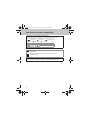 4
4
-
 5
5
-
 6
6
-
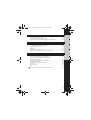 7
7
-
 8
8
-
 9
9
-
 10
10
-
 11
11
-
 12
12
-
 13
13
-
 14
14
-
 15
15
-
 16
16
-
 17
17
-
 18
18
-
 19
19
-
 20
20
-
 21
21
-
 22
22
-
 23
23
-
 24
24
-
 25
25
-
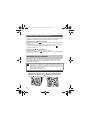 26
26
-
 27
27
-
 28
28
-
 29
29
-
 30
30
-
 31
31
-
 32
32
-
 33
33
-
 34
34
-
 35
35
-
 36
36
-
 37
37
-
 38
38
-
 39
39
-
 40
40
-
 41
41
-
 42
42
-
 43
43
-
 44
44
-
 45
45
-
 46
46
-
 47
47
-
 48
48
-
 49
49
-
 50
50
-
 51
51
-
 52
52
-
 53
53
-
 54
54
-
 55
55
-
 56
56
-
 57
57
-
 58
58
-
 59
59
-
 60
60
-
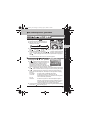 61
61
-
 62
62
-
 63
63
-
 64
64
-
 65
65
-
 66
66
-
 67
67
-
 68
68
-
 69
69
-
 70
70
-
 71
71
-
 72
72
-
 73
73
-
 74
74
-
 75
75
-
 76
76
-
 77
77
-
 78
78
-
 79
79
-
 80
80
-
 81
81
-
 82
82
-
 83
83
-
 84
84
-
 85
85
-
 86
86
-
 87
87
-
 88
88
-
 89
89
-
 90
90
-
 91
91
-
 92
92
-
 93
93
-
 94
94
-
 95
95
-
 96
96
-
 97
97
-
 98
98
-
 99
99
-
 100
100
-
 101
101
-
 102
102
-
 103
103
-
 104
104
-
 105
105
-
 106
106
-
 107
107
-
 108
108
-
 109
109
-
 110
110
-
 111
111
-
 112
112
-
 113
113
-
 114
114
-
 115
115
-
 116
116
-
 117
117
-
 118
118
-
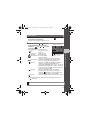 119
119
-
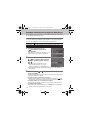 120
120
-
 121
121
-
 122
122
-
 123
123
-
 124
124
-
 125
125
-
 126
126
-
 127
127
-
 128
128
-
 129
129
-
 130
130
-
 131
131
-
 132
132
-
 133
133
-
 134
134
-
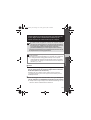 135
135
-
 136
136
-
 137
137
-
 138
138
-
 139
139
-
 140
140
-
 141
141
-
 142
142
-
 143
143
-
 144
144
-
 145
145
-
 146
146
-
 147
147
-
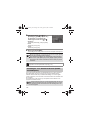 148
148
-
 149
149
-
 150
150
-
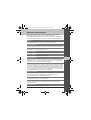 151
151
-
 152
152
-
 153
153
-
 154
154
-
 155
155
-
 156
156
-
 157
157
-
 158
158
-
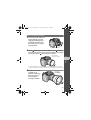 159
159
-
 160
160
-
 161
161
-
 162
162
-
 163
163
-
 164
164
-
 165
165
-
 166
166
-
 167
167
-
 168
168
-
 169
169
-
 170
170
-
 171
171
-
 172
172
-
 173
173
-
 174
174
-
 175
175
-
 176
176
-
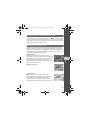 177
177
-
 178
178
-
 179
179
-
 180
180
-
 181
181
-
 182
182
-
 183
183
-
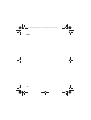 184
184
-
 185
185
-
 186
186
-
 187
187
-
 188
188
-
 189
189
-
 190
190
-
 191
191
-
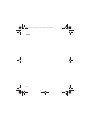 192
192
-
 193
193
-
 194
194
-
 195
195
-
 196
196
Gerelateerde artikelen
-
Canon PowerShot G6 de handleiding
-
Canon IXUS Z50 de handleiding
-
Canon DIGITAL IXUS 430 de handleiding
-
Canon Digital IXUS V2 Handleiding
-
Canon PowerShot A95 de handleiding
-
Canon IXUS i5 de handleiding
-
Canon PowerShot A100 Handleiding
-
Canon Ixus II s de handleiding
-
Canon PowerShot A720 IS de handleiding
-
Canon PowerShot A85 de handleiding